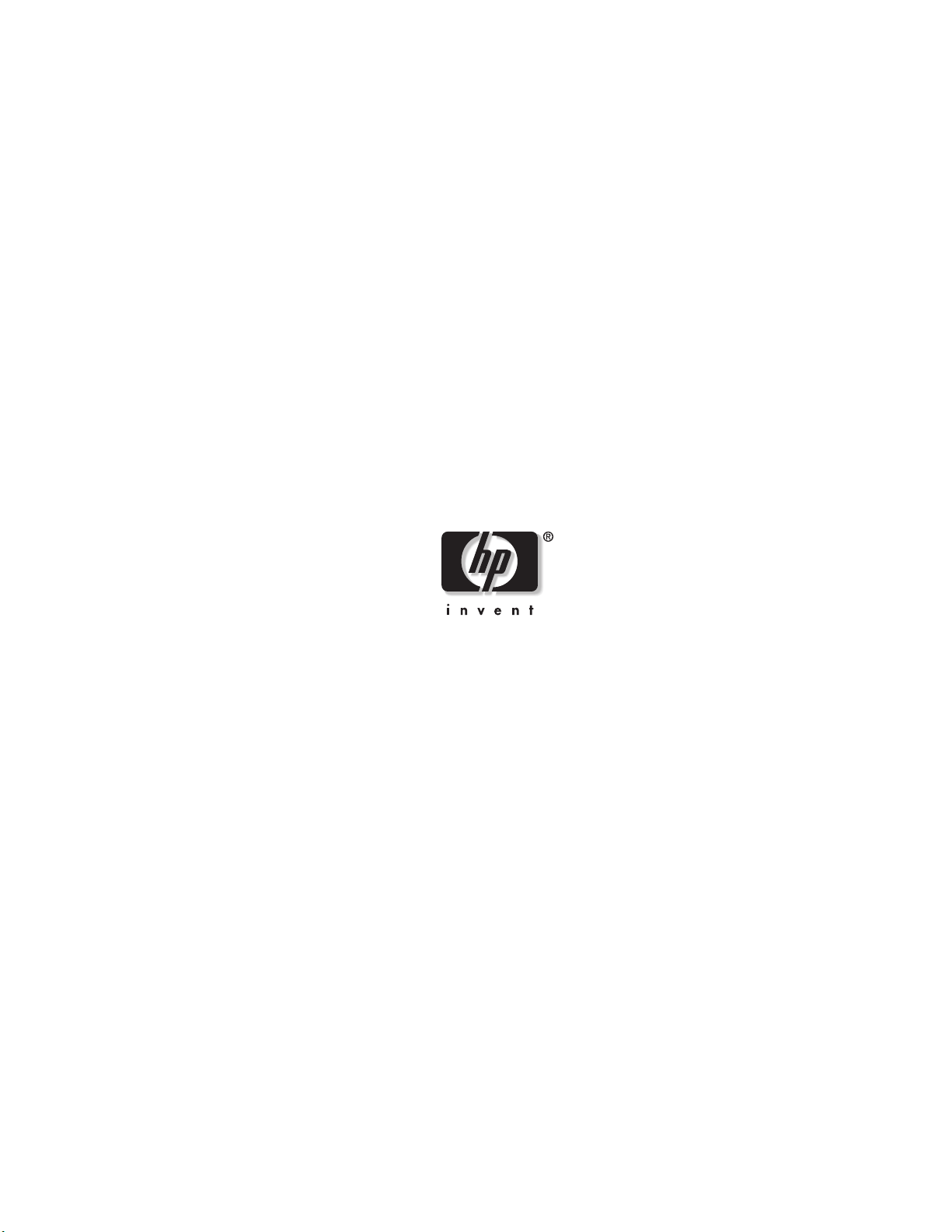
HP ProLiant ML150
操作和维护指南
2003 年 7 月(第一版)
部件号 343329-AA1
服务器
HP CONFIDENTIAL Codename:Stone Soup Part Number: 343329-AA1 Last Saved On: 8/21/03 3:55 PM
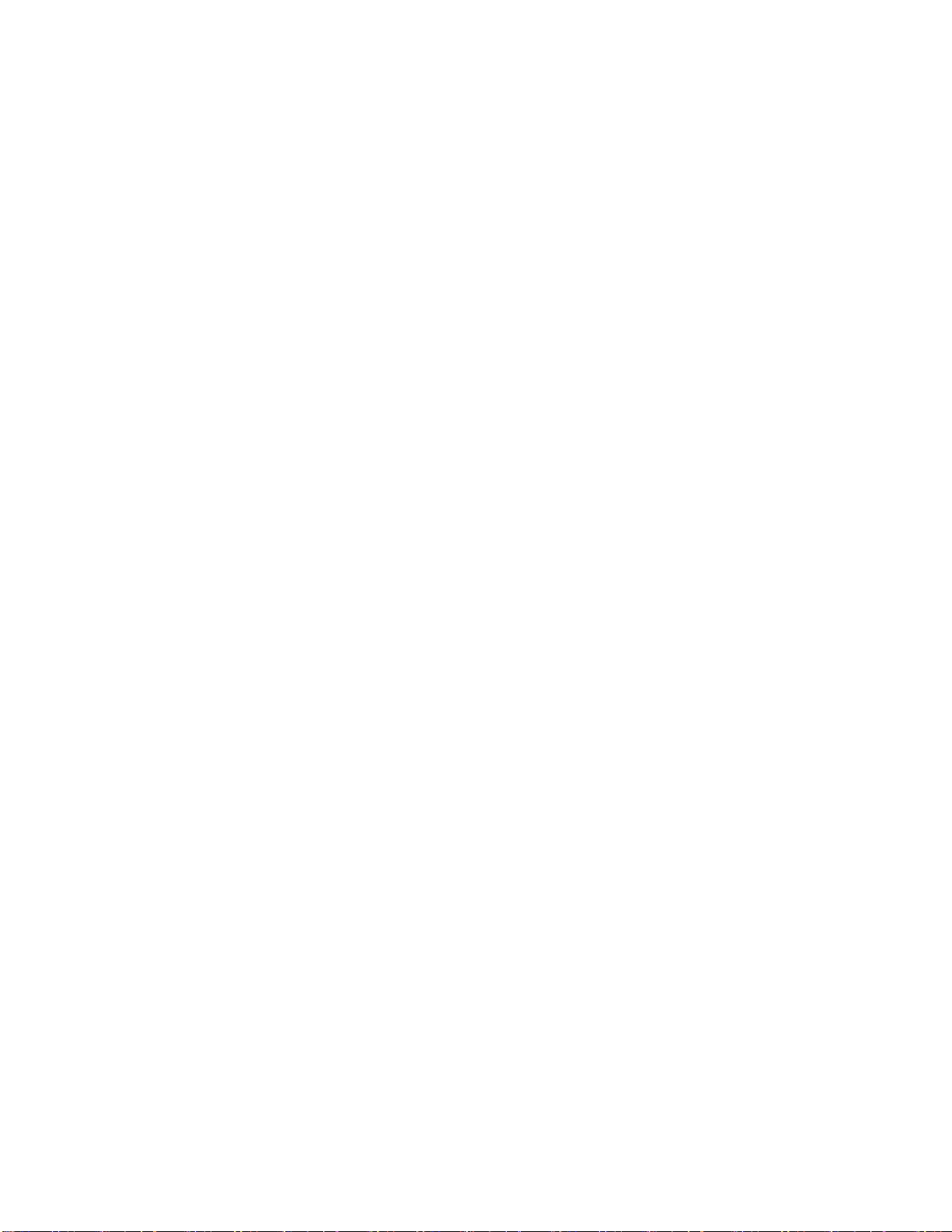
© 2003 Hewlett-Packard Development Company, L.P.
Microsoft 和 Windows 是 Microsoft Corporation 在美国和其它国家/地区的商标。
Intel 是 Intel Corporation 在美国和其它国家/地区的商标。
Hewlett-Packard Company 对本文档中出现的技术错误、编辑错误或遗漏之处概不负责。本文档中的信息
按“原样”提供且不作任何保证,如有变动,恕不另行通知。HP 产品附带的有限保修声明中阐明了此类
产品的保修服务。本文档中的任何内容均不应理解为构成任何额外保证。
HP ProLiant ML150 服务器操作和维护指南
2003 年 7 月 (第一版)
部件号 343329-AA1
HP CONFIDENTIAL Codename: Stone Soup Part Number: 343329-AA1 Last Saved On: 8/21/03 2:14 PM
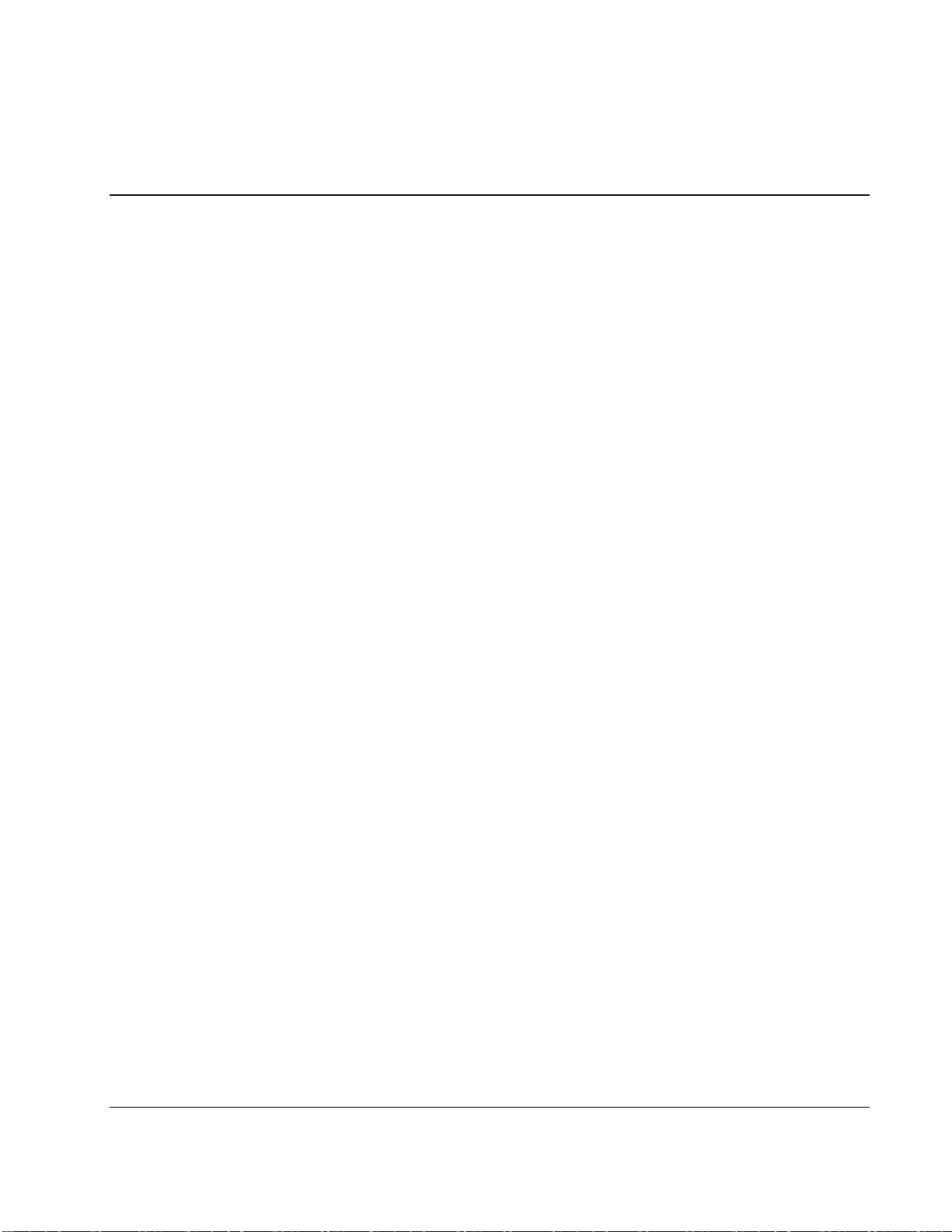
关于本指南
适用对象......................................................................................................................................................ix
技术人员通告..............................................................................................................................................ix
第
章
1
控件和指示灯
控件和指示灯的位置............................................................................................................................... 1-1
前面板 LED 示灯 ..................................................................................................................................... 1-1
热交换硬盘驱动器指示灯................................................................................................................. 1-2
后面板....................................................................................................................................................... 1-3
为 HP 服务器供电.................................................................................................................................... 1-4
接通服务器电源 ................................................................................................................................1-4
断开服务器电源 ................................................................................................................................1-4
在多服务器配置的情况下接通电源................................................................................................. 1-4
睡眠状态 (ACPI)................................................................................................................................ 1-5
目录
第
章
2
安装和配置
拆开和闭合 HP ProLiant ML150 服务器................................................................................................ 2-1
打开上层面板 .................................................................................................................................... 2-2
打开下层面板(冷插拔型号)......................................................................................................... 2-3
打开侧面板 ........................................................................................................................................ 2-4
大容量存储设备....................................................................................................................................... 2-5
大容量存储设备的配置..................................................................................................................... 2-5
准则 .................................................................................................................................................... 2-5
引导优先级 ........................................................................................................................................ 2-7
更换软盘驱动器 ................................................................................................................................2-8
更换 CD-ROM 驱动器....................................................................................................................... 2-9
安装冷交换硬盘驱动器................................................................................................................... 2-10
卸下冷交换硬盘驱动器................................................................................................................... 2-11
安装热交换硬盘驱动器................................................................................................................... 2-12
卸下热交换硬盘驱动器................................................................................................................... 2-14
内存模块................................................................................................................................................. 2-15
准则 .................................................................................................................................................. 2-15
HP ProLiant ML150
服务器操作和维护指南
iii
HP CONFIDENTIAL Codename: Stone Soup Part Number: 343329-AA1 Last Saved On: 8/25/03 9:26 AM
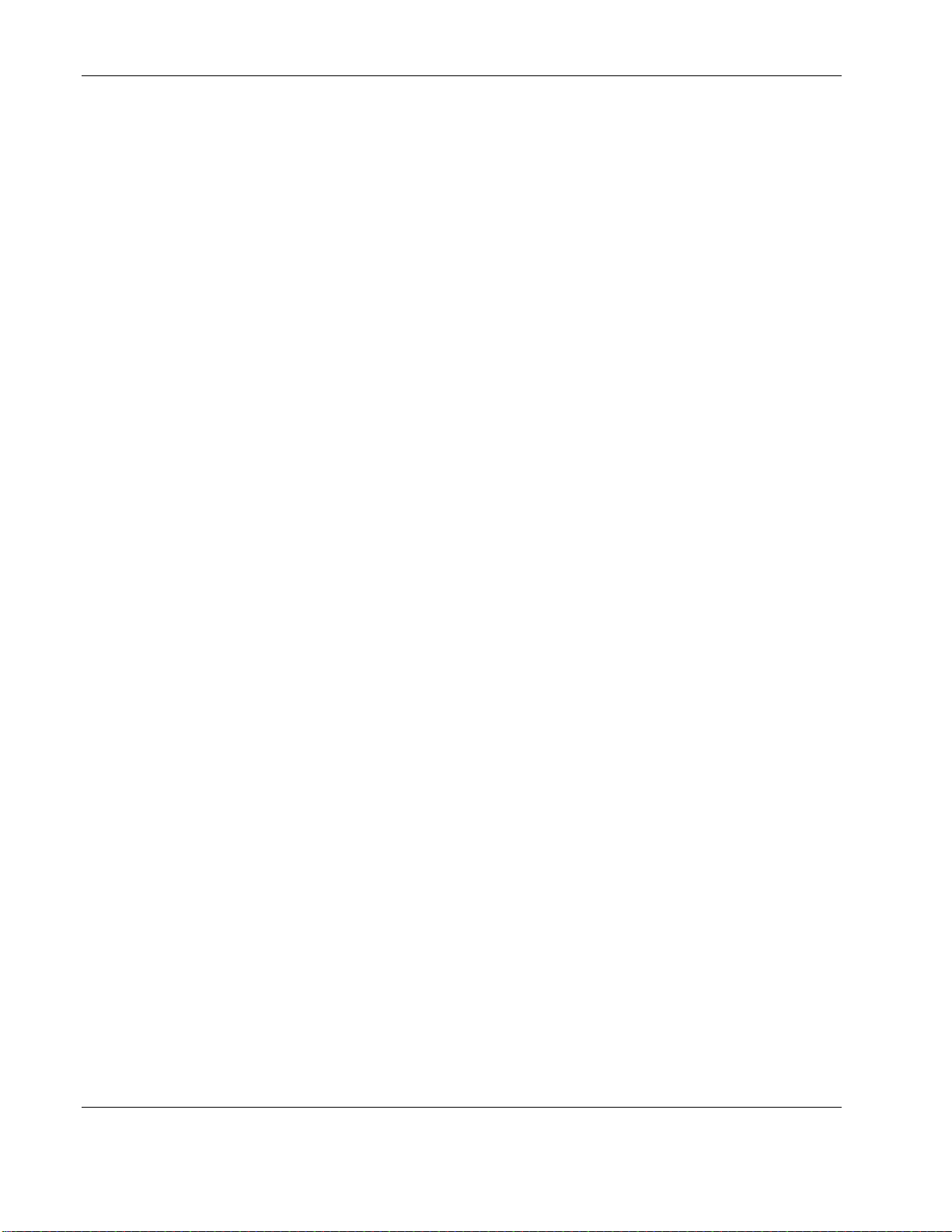
目录
安装其它 DIMM............................................................................................................................... 2-15
卸下 DIMM....................................................................................................................................... 2-18
处理器 ..................................................................................................................................................... 2-19
准则...................................................................................................................................................2-19
安装第二个处理器 ........................................................................................................................... 2-21
安装散热片 .......................................................................................................................................2-23
卸下处理器和散热片 ....................................................................................................................... 2-26
附件板 ..................................................................................................................................................... 2-26
通过测试的 PCI 卡...........................................................................................................................2-26
准则...................................................................................................................................................2-27
引导优先级 .......................................................................................................................................2-27
使用 PCI 总线...................................................................................................................................2-27
安装附件板 .......................................................................................................................................2-28
卸下附件板 .......................................................................................................................................2-31
将服务器安装到机架中..........................................................................................................................2-32
配置 HP ProLiant ML150 服务器...........................................................................................................2-32
HP Startup CD-ROM ........................................................................................................................2-32
BIOS 设置实用程序 ...............................................................................................................................2-33
访问“设置实用程序” ................................................................................................................... 2-33
使用设置屏幕 ...................................................................................................................................2-33
菜单栏...............................................................................................................................................2-34
更改系统日期和时间 ....................................................................................................................... 2-38
设置 HP 服务器的引导密码 ............................................................................................................2-39
SCSI 配置实用程序 ................................................................................................................................2-41
启动 SCSISelect................................................................................................................................2-41
退出 SCSISelect................................................................................................................................2-41
使用 SCSISelect 设置.......................................................................................................................2-42
配置 SCSISelect 设置.......................................................................................................................2-42
使用 SCSI 磁盘实用程序.................................................................................................................2-45
第
章
3
诊断
开机自测 (POST) ...................................................................................................................................... 3-1
黑屏.....................................................................................................................................................3-1
POST 错误信息 ..................................................................................................................................3-3
清除 CMOS 配置 ......................................................................................................................................3-6
HP 管理解决方案 .....................................................................................................................................3-7
HP Server Diagnostics for Windows .........................................................................................................3-7
HP Server Diagnostics for Windows 的功能...................................................................................... 3-8
关于错误信息 .....................................................................................................................................3-9
硬件诊断的优点和局限性 ................................................................................................................. 3-9
iv
HP CONFIDENTIAL Codename: Stone Soup Part Number: 343329-AA1 Last Saved On: 8/21/03 2:14 PM
HP ProLiant ML150
服务器操作和维护指南
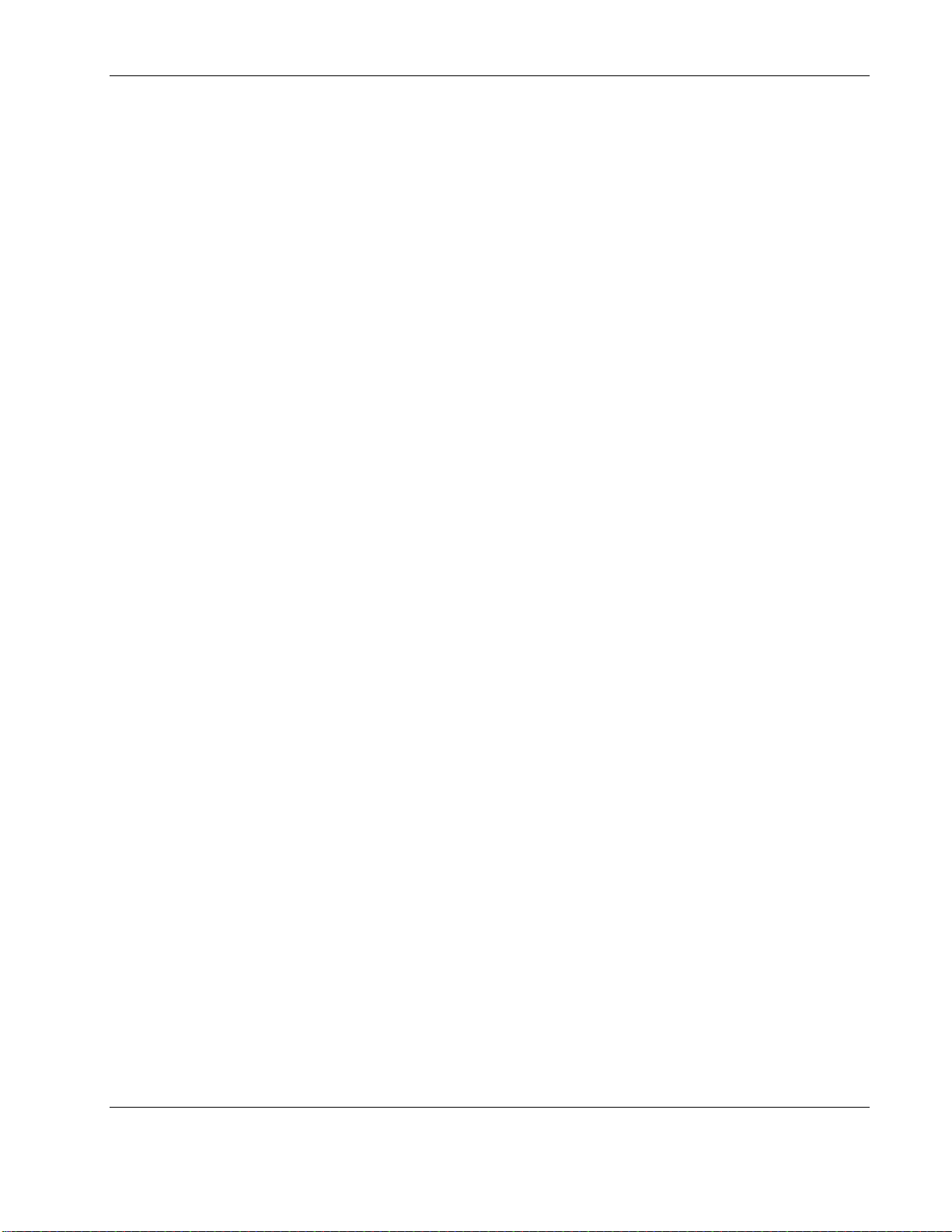
第
章
4
故障排除
预防性维护步骤 ....................................................................................................................................... 4-2
故障排除................................................................................................................................................... 4-2
故障排除核对清单............................................................................................................................. 4-4
服务器并未通电 ....................................................................................................................................... 4-5
服务器通过 POST,但不能正常运行 .................................................................................................... 4-6
BIOS 重置/更新/恢复............................................................................................................................... 4-7
BIOS 重置 .......................................................................................................................................... 4-7
BIOS 更新/恢复 ................................................................................................................................. 4-7
清除 BIOS 配置........................................................................................................................................ 4-8
密码问题................................................................................................................................................... 4-8
超级用户密码 .................................................................................................................................... 4-8
用户密码 ............................................................................................................................................ 4-9
服务器的常见问题 ................................................................................................................................... 4-9
显示“找不到操作系统”信息......................................................................................................... 4-9
服务器停止工作(挂起)............................................................................................................... 4-10
电源问题................................................................................................................................................. 4-10
视频/显示器问题.................................................................................................................................... 4-11
配置问题................................................................................................................................................. 4-13
无法保存配置,而且电池没电或配置信息经常丢失................................................................... 4-13
打印机问题 ............................................................................................................................................. 4-14
键盘不起作用 ......................................................................................................................................... 4-14
鼠标不起作用 ......................................................................................................................................... 4-15
软盘和软盘驱动器问题 ......................................................................................................................... 4-15
软盘驱动器问题 .............................................................................................................................. 4-16
CD-ROM 问题 ........................................................................................................................................ 4-16
CD-ROM 托盘打不开...................................................................................................................... 4-16
CD-ROM 驱动器无法正常工作...................................................................................................... 4-17
服务器无法从 CD-ROM 盘引导..................................................................................................... 4-18
SCSI 问题................................................................................................................................................ 4-18
SCSI 引导控制器的 BIOS 在加载引导逻辑驱动器(NOS 驱动器)时出现故障 ..................... 4-18
SCSI 控制器在初始安装后不能工作 ............................................................................................. 4-19
SCSI 设备停止工作 ......................................................................................................................... 4-20
SCSI 设备在安装后无法工作 ......................................................................................................... 4-20
处理器问题 ............................................................................................................................................. 4-21
内存问题................................................................................................................................................. 4-21
网卡(嵌入式或 PCI)问题.................................................................................................................. 4-23
网卡上的 LED 指示灯不亮............................................................................................................. 4-23
目录
HP ProLiant ML150
HP CONFIDENTIAL Codename: Stone Soup Part Number: 343329-AA1 Last Saved On: 8/21/03 2:14 PM
服务器操作和维护指南
v
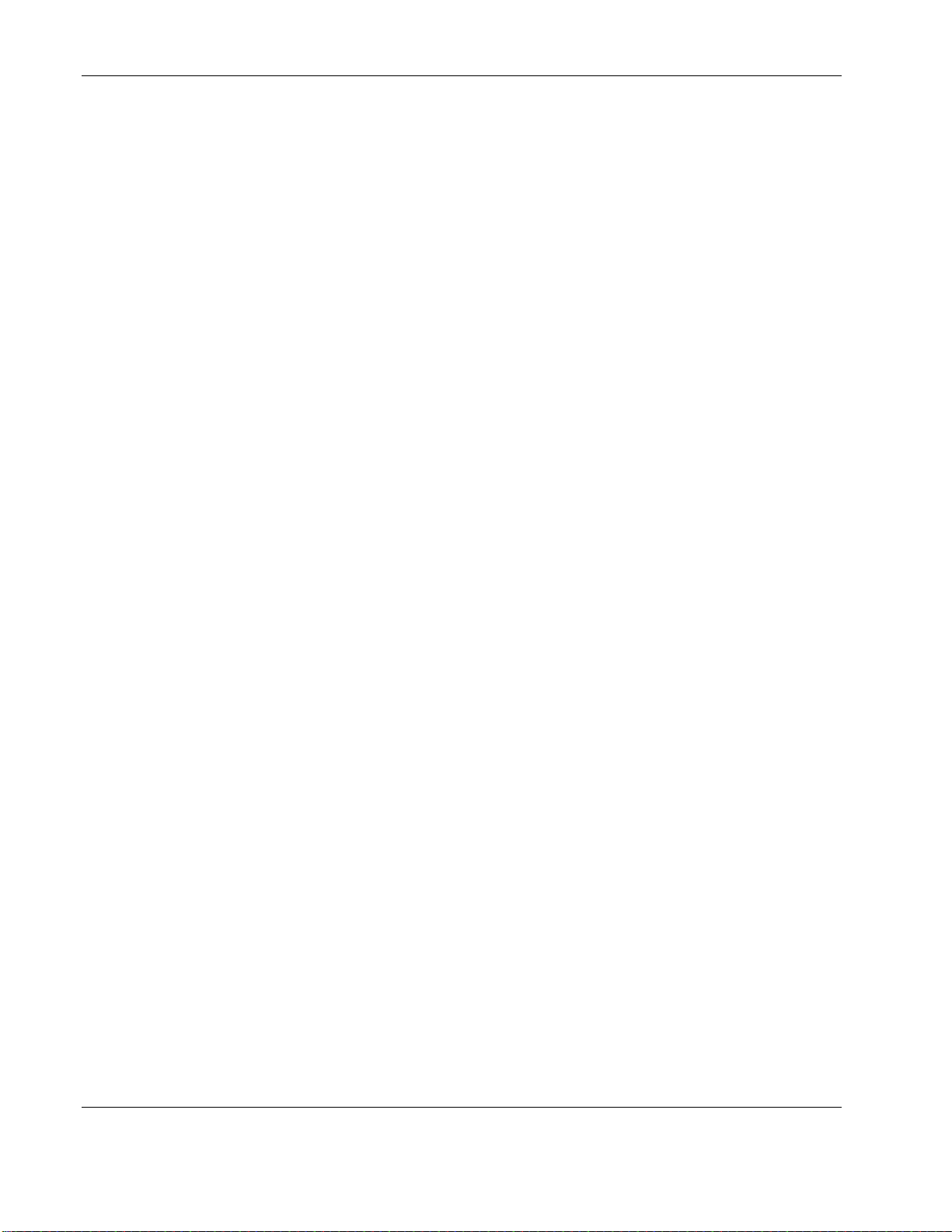
目录
第
章
5
更换部件
安全信息 ................................................................................................................................................... 5-1
机箱风扇 ................................................................................................................................................... 5-2
电源 ...........................................................................................................................................................5-3
电池 ...........................................................................................................................................................5-5
主板 ...........................................................................................................................................................5-6
第
章
6
部件识别和部件清单
分解图和部件清单 — 面板和驱动器...................................................................................................... 6-2
分解图和部件清单 — 内部组件..............................................................................................................6-3
分解图和部件清单 — 主板组件..............................................................................................................6-4
部件清单 — 附件......................................................................................................................................6-5
第
章
7
规格
电源要求 ................................................................................................................................................... 7-1
环境要求 ................................................................................................................................................... 7-2
重量和尺寸 ............................................................................................................................................... 7-2
硬件规格 ................................................................................................................................................... 7-3
主板布局.............................................................................................................................................7-4
附录
A
管制标准通告
管制标准序列号....................................................................................................................................... A-1
联邦通信委员会通告............................................................................................................................... A-1
A 类设备 ............................................................................................................................................ A-1
B 类设备 ............................................................................................................................................A-2
修改.................................................................................................................................................... A-2
电缆.................................................................................................................................................... A-2
鼠标标准声明...........................................................................................................................................A-2
激光设备通告...........................................................................................................................................A-3
激光安全性警告 ................................................................................................................................A-3
符合 CDRH 规定...............................................................................................................................A-3
符合国际规定 .................................................................................................................................... A-3
激光产品标签 .................................................................................................................................... A-3
激光信息............................................................................................................................................ A-4
电池更换通告...........................................................................................................................................A-4
管制声明 .................................................................................................................................................. A-5
韩国 RRL B 级声明........................................................................................................................... A-5
日本 VCCI B 级声明.........................................................................................................................A-5
vi
HP CONFIDENTIAL Codename: Stone Soup Part Number: 343329-AA1 Last Saved On: 8/21/03 2:14 PM
HP ProLiant ML150
服务器操作和维护指南
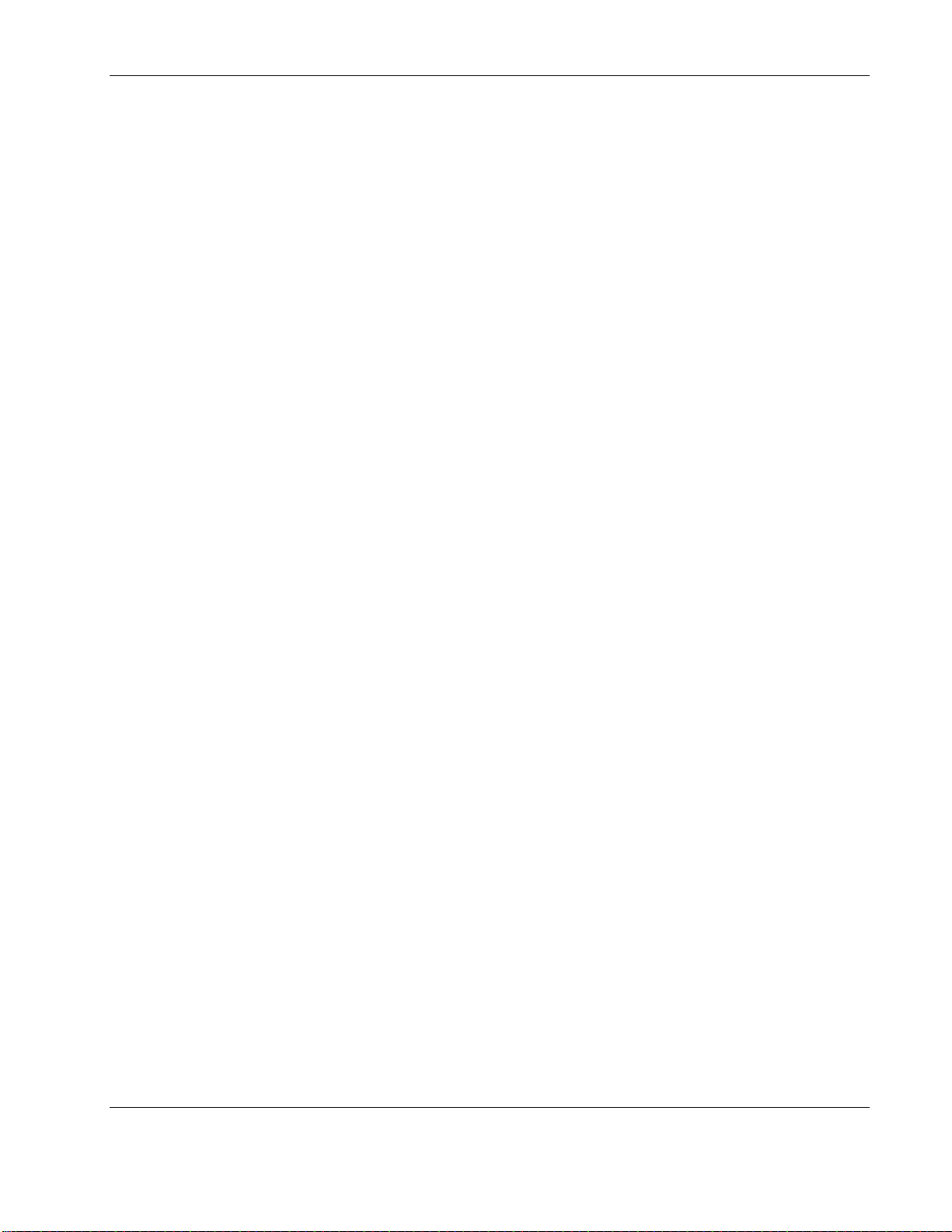
目录
附录
B
静电释放
防止静电损害 ...........................................................................................................................................B-1
防止静电损害的接地方法 .......................................................................................................................B-1
附录
C
电源线组使用要求
一般要求...................................................................................................................................................C-1
特定国家/地区的使用要求......................................................................................................................C-2
索引
HP ProLiant ML150
HP CONFIDENTIAL Codename: Stone Soup Part Number: 343329-AA1 Last Saved On: 8/21/03 2:14 PM
服务器操作和维护指南
vii
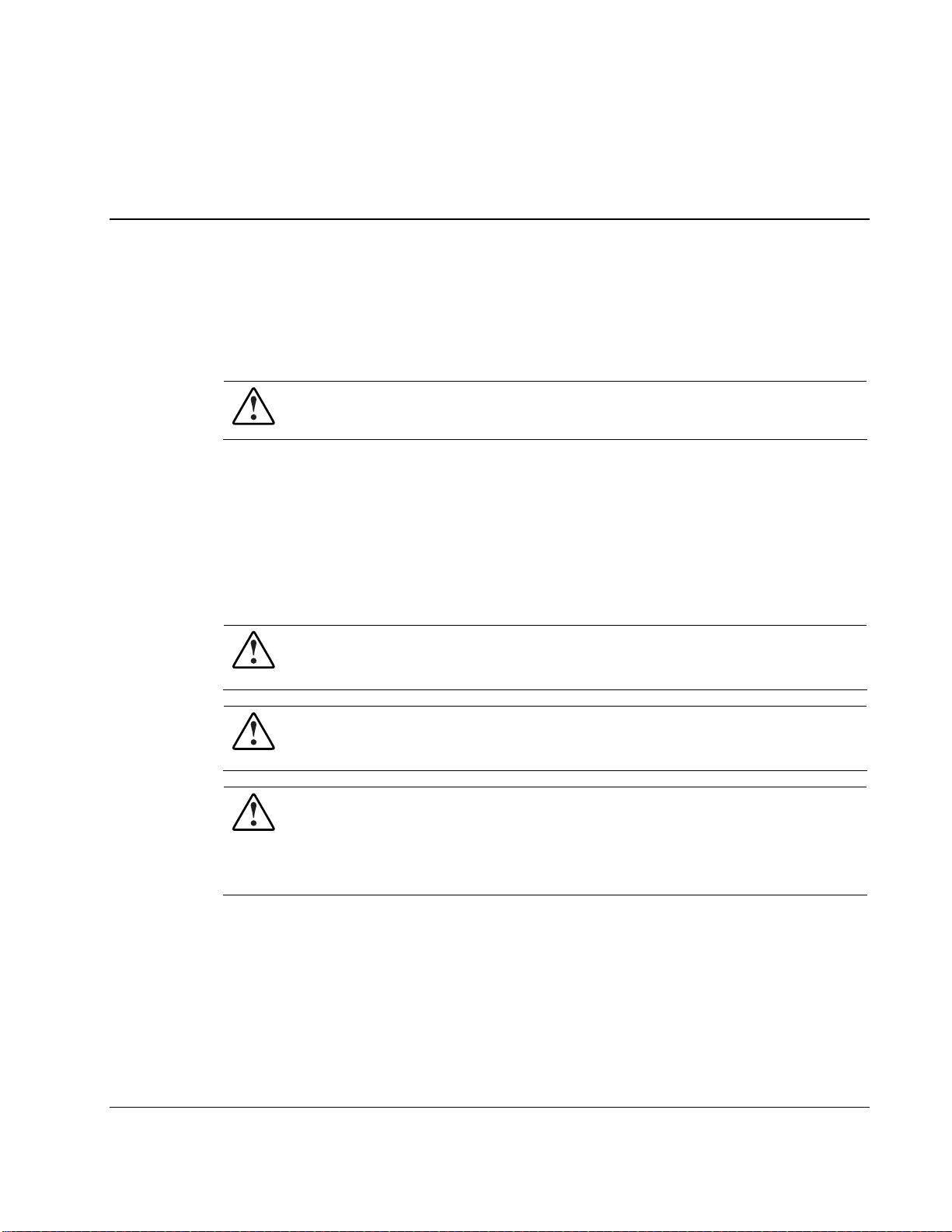
适用对象
关于本指南
在维修 HP ProLiant ML150 服务器时,可参考这本维护和服务指南。
警告:为减小电击和危险高压造成人身伤害的危险,只有经过授权的维修技术人员方可尝试修
理本设备。修理不当会引发各种危险的情况。
本指南适合维修技术人员使用。HP 假定您有资格维修计算机设备,并经过培训能够判
别高压带电危险品的危害性,而且熟悉承重和稳定性等机架安装方面的注意事项。
技术人员通告
警告:只有经过 HP 培训的授权技术人员方可尝试修理本设备。具体涉及到的所有故障排除和
修理步骤均以部件/模块级别的修理为限。由于各个电路板和部件都很复杂,因此任何人都不得
尝试进行组件级别的修理或修改任何印刷电路板。修理不当可能危及人身安全。
警告:为减小电击和危险高压造成人身伤害的危险,切勿进行超出上述步骤指定范围的修理操
作。由于各个电路板和部件都很复杂,因此不要尝试进行组件级别的修理或修改任何印刷电路
板。修理不当会引发各种危险的情况。
警告:为减小电击或损坏设备的危险,请注意以下事项:
• 将插在各种电源上的所有电源线插头拔出,从而使系统断电。
• 务必使用电源线的接地插头。接地插头具有重要的安全保护功能。
• 请将电源线插头插入随手可及的接地电源插座。
HP ProLiant ML150
HP CONFIDENTIAL Codename: Stone Soup Part Number: 343329-AA1 Last Saved On: 8/21/03 2:14 PM
服务器操作和维护指南
ix
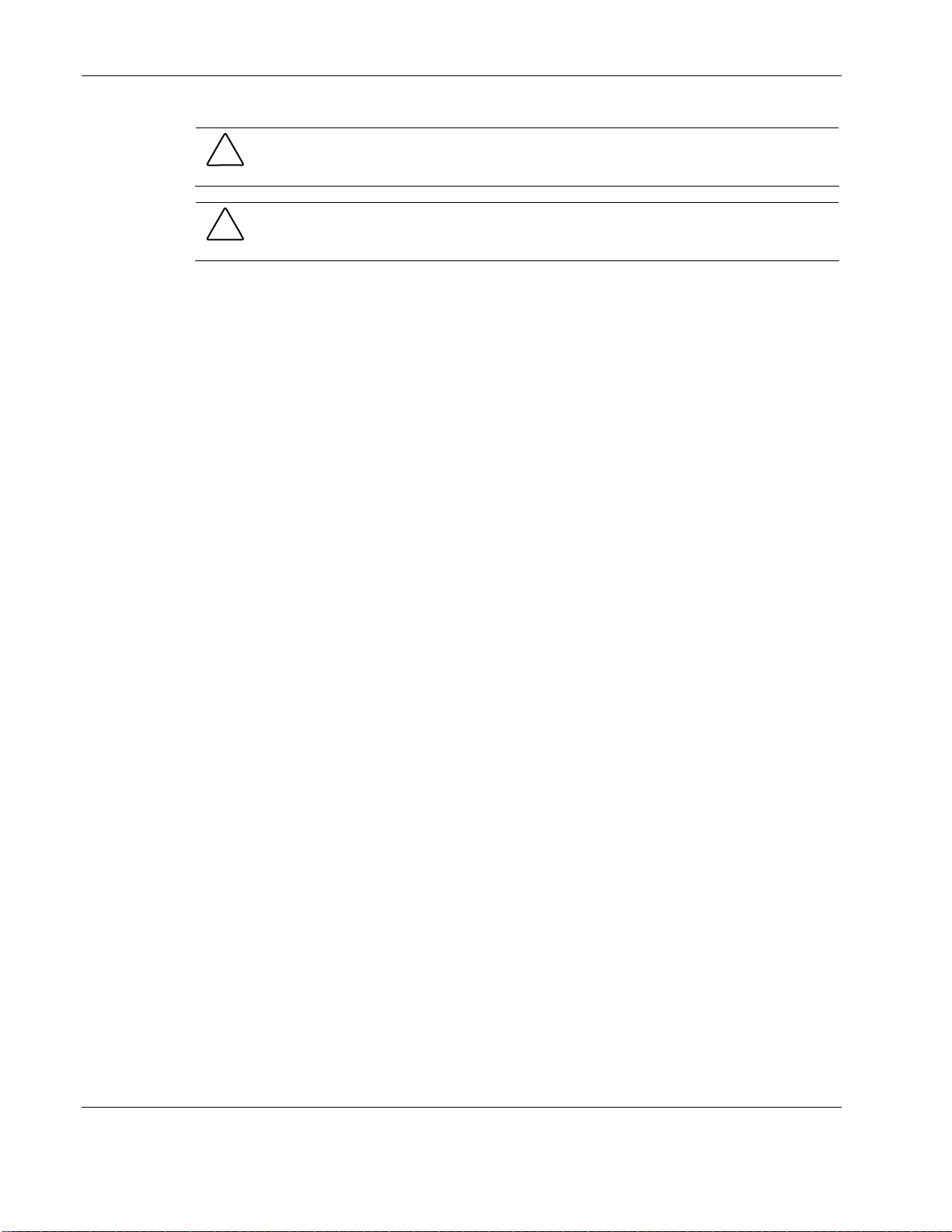
关于本指南
注意:为使系统正常通风,至少需要在服务器的前后留出 7.6 厘米(3.0 英寸)的空隙。
注意:本计算机的设计具有电子接地功能。为确保正常操作,只应将交流电源线插头插入正常
接地的交流电源插座中。
注:任何更换组件或改动印刷电路板的迹象,都可能导致保修失效。
x
HP CONFIDENTIAL Codename: Stone Soup Part Number: 343329-AA1 Last Saved On: 8/21/03 2:14 PM
HP ProLiant ML150
服务器操作和维护指南
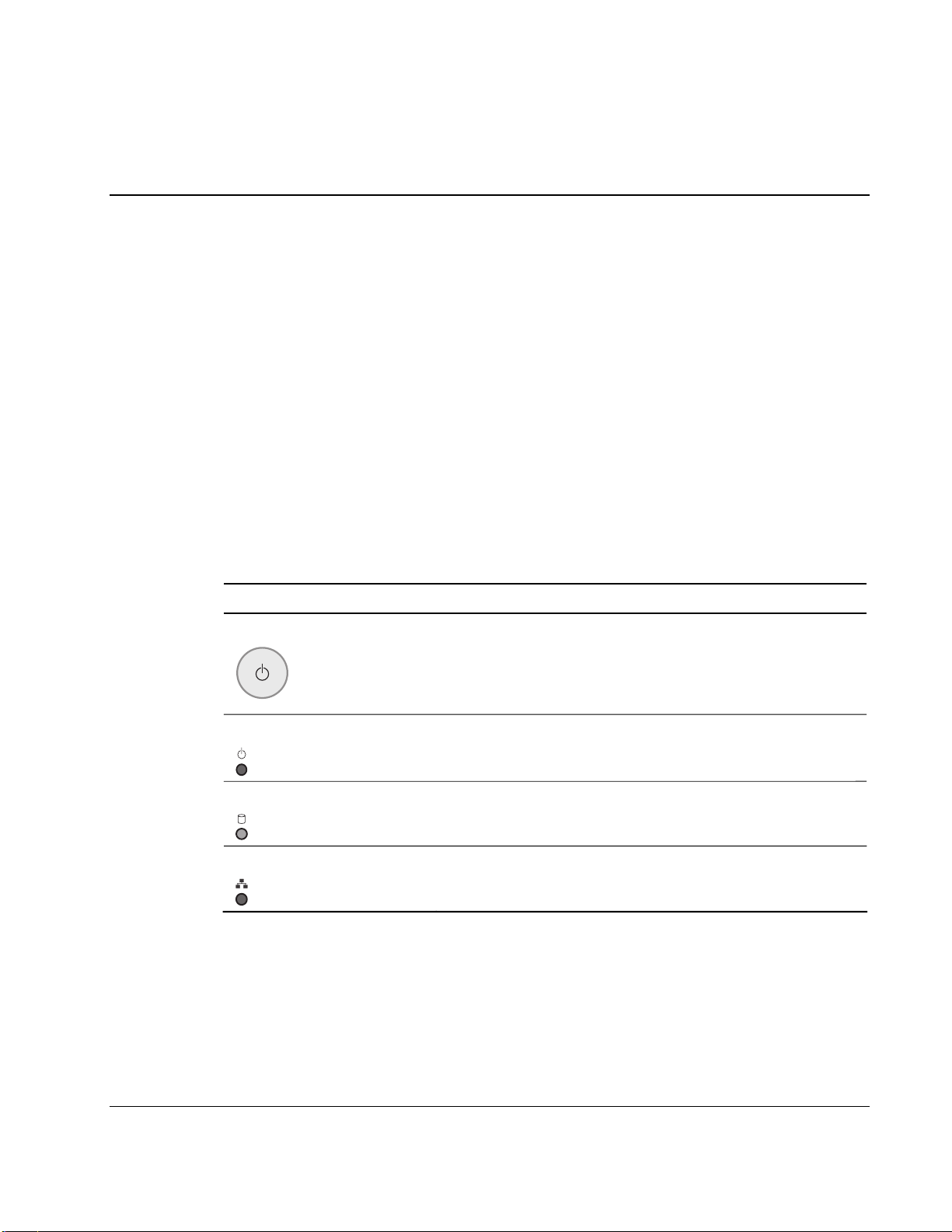
本章介绍 HP ProLiant ML150 服务器前、后面板上的控件、端口和指示灯。
控件和指示灯的位置
1
控件和指示灯
前面板
有关前、后面板上的控件和指示灯的位置,请参阅 HP ProLiant ML150
装图
。
LED
指示灯
表 1-1:控制面板开关和指示灯
控件/指示灯
电源开关
电源 LED 指示灯
磁盘活动 LED 指示灯
局域网链接 LED 指示灯
说明
电源开关用于接通和关闭 HP 服务器的电源。如果支持睡眠状态,
还可用它来转换开机状态和睡眠状态。睡眠状态取决于网络操作系
统,只有网络操作系统支持符合 ACPI(高级配置与电源接口)标
准的电源管理时,才具备睡眠状态。请参阅本章后面的“为 HP 服
务器供电”和“睡眠状态 (ACPI)”两节。
• 恒定绿色表明服务器运行正常。
• 熄灭(不亮)表明服务器断电或处于等待模式。
• 琥珀色闪烁表明 SCSI 磁盘驱动器活动。
• 熄灭(不亮)表明磁盘没有活动。
• 绿色闪烁表明 100/1000 Mbps 局域网链接有效。
• 熄灭(不亮)表明服务器没有连接至局域网。
服务器安
HP ProLiant ML150
HP CONFIDENTIAL Codename:Stone Soup
服务器操作和维护指南
部件号:
343329-AA1 Last Saved On: 8/21/03 2:17 PM
1-1
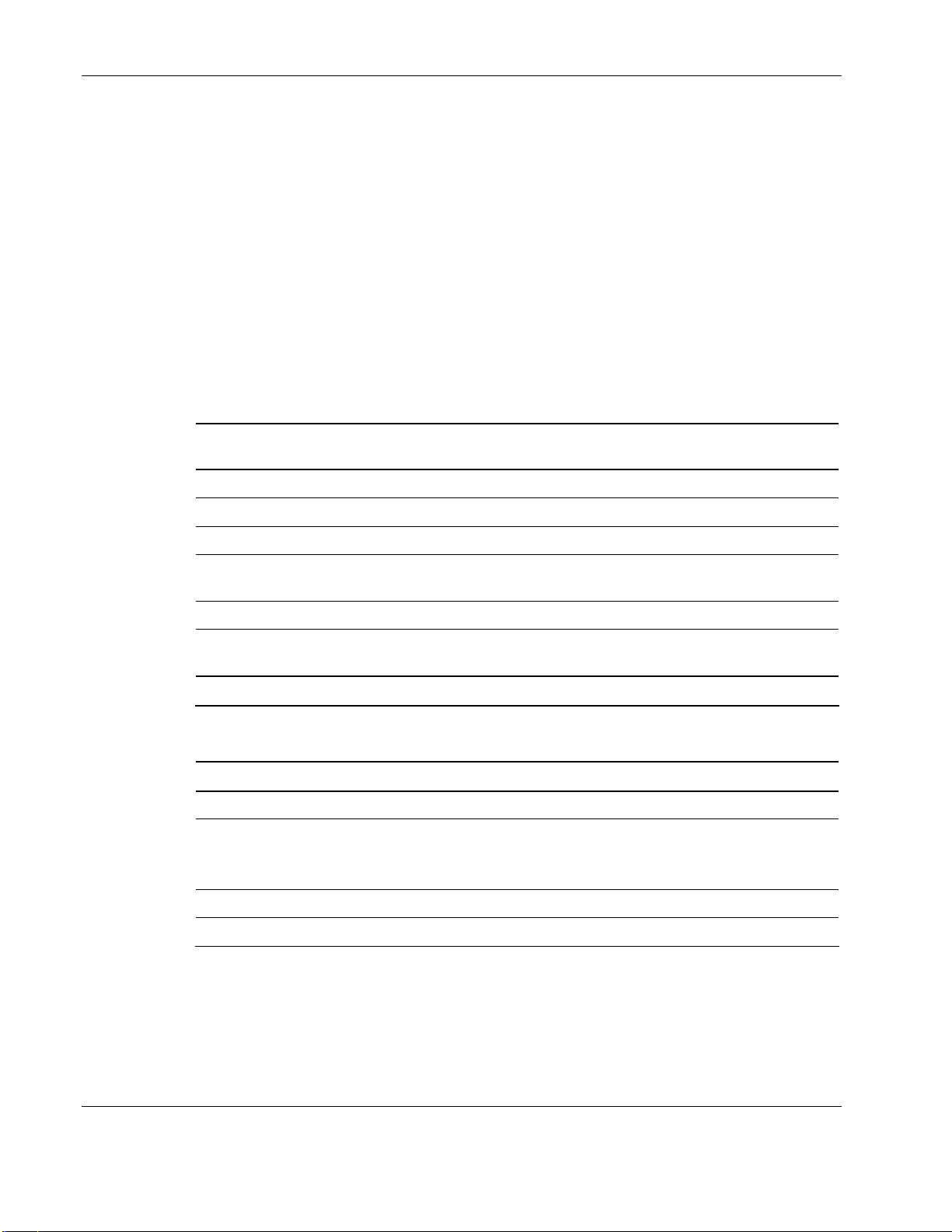
控件和指示灯
热交换硬盘驱动器指示灯
每个热交换硬盘驱动器都有两个 LED 指示灯:
• 状态指示灯
此 LED 指示灯可指明驱动器的运行状况:正常、报警或故障。
• 活动指示灯
此 LED 指示灯可指明磁盘驱动器的访问活动。该指示灯由磁盘驱动器直接控制。
当访问某个驱动器时,该 LED 指示灯将呈绿色亮起。
表 1-2 和表 1-3 介绍了指明磁盘驱动器运行状况的 LED 信号。
表 1-2:热交换硬盘驱动器运行状况
状况
访问驱动器 活动 绿色(闪烁) 受 HDD 控制*
驱动器故障 状态 琥珀色(恒定)
驱动器故障前兆 状态 琥珀色(恒定)
缺失管理 PCA 或跳线电缆 状态 琥珀色(恒定) 适用于 SCSI 总线 A 和/或
驱动器/插槽正常(带驱动器) 状态 绿色 通过模式
驱动器/插槽正常(不带驱
动器)
*在磁盘驱动器转动或挂起期间,LED 指示灯也可能长时间呈恒定绿色。
LED
指示灯
状态 熄灭 通过模式
信号 注
B 上所有的 HDD
表 1-3:热交换硬盘驱动器 LED 指示灯
状态 LED 指示灯 活动状态 LED 指示灯
• 熄灭:正常或装置未通电 • 熄灭:正常
• 绿色(恒定):
- 正常或已通电
- I/O 活动
• 绿色(闪烁):I/O 活动
• 绿色(恒定,保持 1 分钟以上):磁盘转动
或“挂起”
1-2
• 琥珀色(闪烁):故障前兆
• 琥珀色(恒定):硬盘驱动器故障
HP CONFIDENTIAL Codename:Stone Soup
部件号:
HP ProLiant ML150
343329-AA1 Last Saved On: 8/21/03 2:17 PM
服务器操作和维护指南

后面板
控件和指示灯
下面列出了后面板上的端口和连接器。
• 电源连接器用于插接标准电源电缆,从而使 HP 服务器与 UPS 或现场的电源
相连。
• 鼠标端口用于插接带有 PS/2 连接器的标准鼠标。
• 键盘端口用于插接带有 PS/2 连接器的标准键盘。
• 为打印机、扫描仪和外置调制解调器提供了两个 USB 端口。
• 串行端口是标准的串行端口。
• 并行端口是标准的并行端口,可支持扩展并行口 (ECP)/增强并行口 (EPP)。
• 视频 VGA 端口是标准的 VGA 端口。
• 局域网端口是基于 Intel 82545 10/100/1000 BaseT 快速以太网控制器的集成控制
器。它带有一个 RJ-45 局部网连接器和两个 LED 指示灯,以指明局域网速度和有
效的连接或活动。表 1-4 介绍了这两个 LED 指示灯。
表 1-4:局域网端口 (RJ-45) LED 指示灯
指示灯
绿色
黄色
绿色 LED 指示灯
熄灭
黄色 LED 指示灯
亮起
绿色 LED 指示灯
亮起
黄色 LED 指示灯
熄灭
绿色 LED 指示灯
亮起
黄色 LED 指示灯
亮起
定义
• 恒定黄色表明 10 Mbps 局域网链接有效。
• 黄色闪烁表明 10 Mbps 局域网活动。
• 恒定绿色表明 100 Mbps 局域网链接有效。
• 绿色闪烁表明 100 Mbps 局域网活动。
• 绿色和黄色恒定表明 1000 Mbps 局域网链接
有效。
• 绿色和黄色闪烁表明 1000 Mbps 局域网活动。
HP ProLiant ML150
HP CONFIDENTIAL Codename:Stone Soup
服务器操作和维护指南
部件号:
343329-AA1 Last Saved On: 8/25/03 9:27 AM
1-3
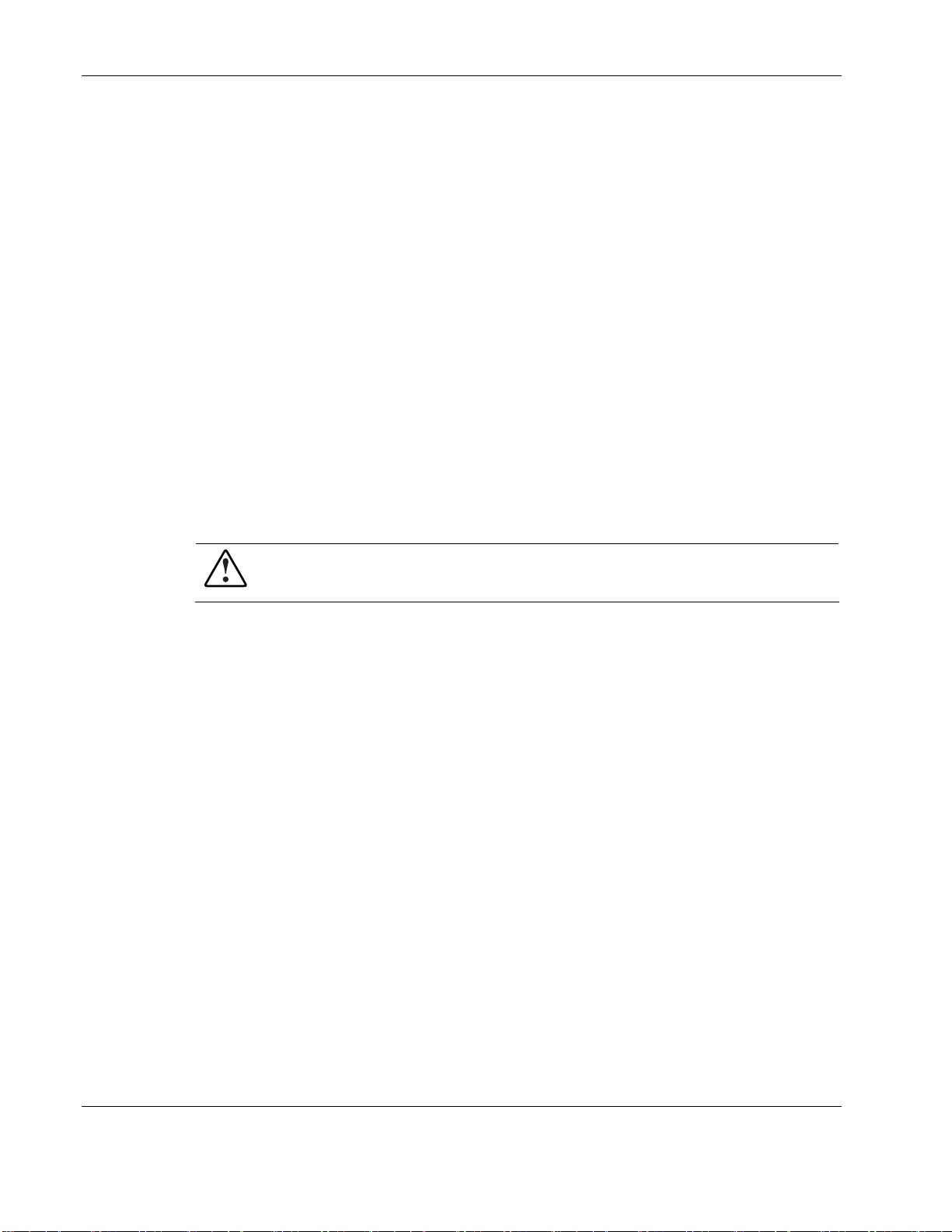
控件和指示灯
为
服务器供电
HP
接通服务器电源
1. 接通与 HP 服务器相连的显示器的电源。
2. 按下前方控制面板上的电源开关。
断开服务器电源
1. 注销所有用户,并根据需要备份文件。
首先打开显示器,以确保在服务器引导过程中视频输出信号自动配置妥当。
按下电源开关后,服务器的电源将接通,并加载操作系统。在此过程中,系统将运
行一组开机自测 (POST)。有关细节,请参阅第 4 章“故障排除”。
— 在用户受服务器断电影响最小的时段安排断电。
— 如果准备对软、硬件进行升级,应确保已备份了服务器中的数据。
— 按照网络操作系统 (NOS) 文档中的说明,关闭所有网络软件和应用程序。
警告:在没有断开后面板上的电源电缆之前,电源仍继续为 HP 服务器提供备用电流。
2. 按照操作系统的提示,按下 HP 服务器控制面板上的电源开关。
通电过程通常至此结束。
在多服务器配置的情况下接通电源
HP 服务器最初与交流电源相连后,会暂时产生较强的“瞬时电流”。这种瞬时电流要
明显大于服务器的正常工作电流,交流电源通常可以承受正常的瞬时电流。
1-4
HP CONFIDENTIAL Codename:Stone Soup
部件号:
343329-AA1 Last Saved On: 8/21/03 2:17 PM
HP ProLiant ML150
服务器操作和维护指南
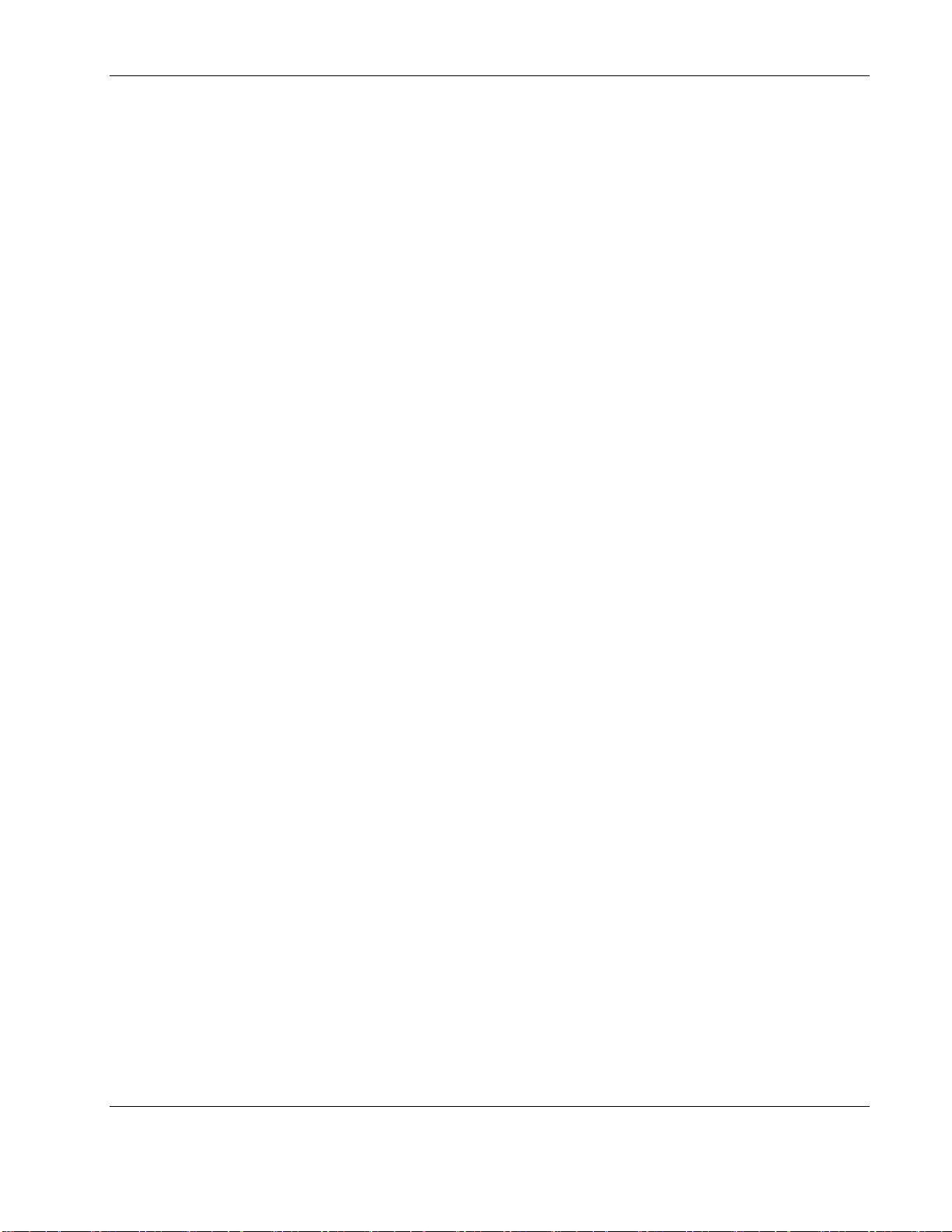
控件和指示灯
但是,如果在同一电路上安装了若干台 HP 服务器,则必须采取防范措施。如果电源
出现故障后又重新恢复供电,那么所有的服务器都会立即且同时产生瞬时电流。如果
电源引线上的断路器没有足够的容量,就可能断路,从而无法接通服务器的电源。
在筹备安装场所时,应将额外的瞬时电流考虑在内。有关内容,请参阅第 7 章“规
格”中的“电源要求”一节。
睡眠状态 (
ACPI
)
HP 服务器支持 ACPI(高级配置与电源接口)标准,该标准是面向网络操作系统的电
源管理的主要组成部分。只有在 HP 服务器上安装了符合 ACPI 标准的网络操作系统
后,才能获得这类支持功能。“睡眠状态”这一术语是指正常的网络操作系统活动停
止后,数种节电状态中的任何一种状态。
HP 服务器支持若干种睡眠状态,其中包括“等待”或“挂起”睡眠状态,后者的唤醒
时间短。在这种睡眠状态下,服务器好像已关闭 — 黑屏,而且没有 CD-ROM 或 SCSI
硬盘驱动器活动。
HP 服务器还有另一种被其他操作系统称作“休眠”的睡眠状态,其唤醒时间更短。在
这种睡眠状态下,服务器也像先前所述一样似乎已关闭,只是电扇也关闭了,而且前
面板的电源 LED 指示灯也熄灭了。这种睡眠状态的独有特点(以及其唤醒时间更短的
原因)是在服务器进入睡眠状态之前,有关服务器的网络操作系统状态的信息(打开
的应用程序、屏幕等等)已存储到磁盘中。一旦唤醒,就需要从磁盘中恢复这类信
息。这种恢复服务器操作的方法要比完全重新引导服务器快得多。采用这种方法时,
仍然需要运行所有的启动自测才能启动网络操作系统,只是加载网络操作系统和先前
打开的、所有应用程序的速度要快得多。
HP 服务器支持某些类型的系统活动,这些活动被用作唤醒这些睡眠状态的唤醒事件。
这些唤醒事件可通过电源开关、局域网活动和预定事件引发。
注:HP 服务器的电源管理策略(各种电源状态的转换)和用户选项是专门针对服务器上安装的、符合
ACPI 标准的特殊网络操作系统而言的。如果您的网络操作系统符合 ACPI 标准,请参阅所提供的各种说
明来了解电源管理功能的详细信息。
HP ProLiant ML150
HP CONFIDENTIAL Codename:Stone Soup
服务器操作和维护指南
部件号:
343329-AA1 Last Saved On: 8/21/03 2:17 PM
1-5
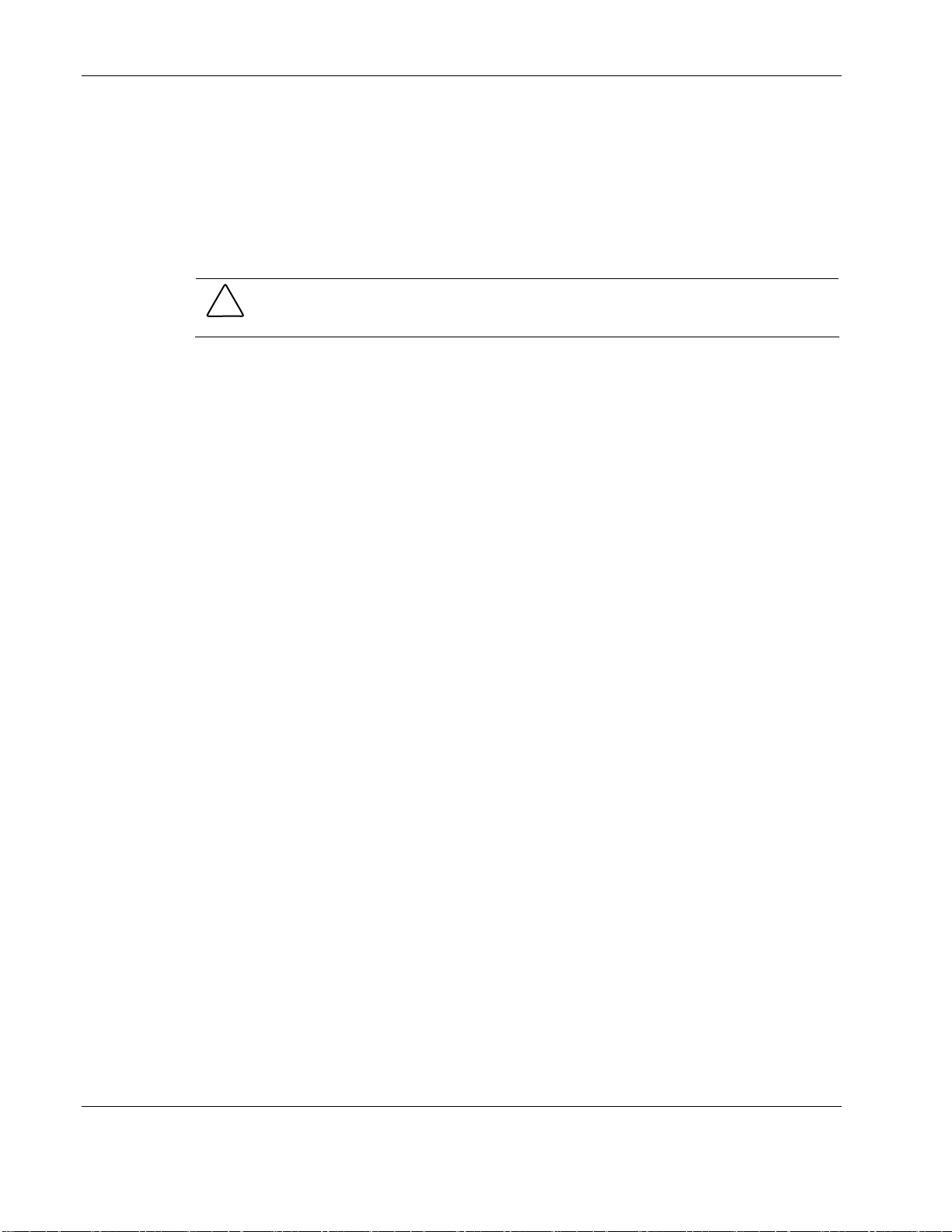
控件和指示灯
HP 服务器的电源开关经配置可以和缓地关闭网络操作系统,而不是直接关闭电源。电
源开关的配置取决于符合 ACPI 标准的网络操作系统所提供的用户界面。当电源管理
受符合 ACPI 标准的网络操作系统控制时,HP 服务器的电源开关可以在网络操作系统
没有响应的情况下优先发挥作用。
注:如果按住 HP 服务器的电源开关长达 4 秒钟以上,电源开关将强制断电,且不再等待网络操作系统
和缓地关闭服务器。
注意:如果电源开关优先发挥了作用,极有可能损坏或丢失数据。
1-6
HP CONFIDENTIAL Codename:Stone Soup
部件号:
343329-AA1 Last Saved On: 8/21/03 2:17 PM
HP ProLiant ML150
服务器操作和维护指南
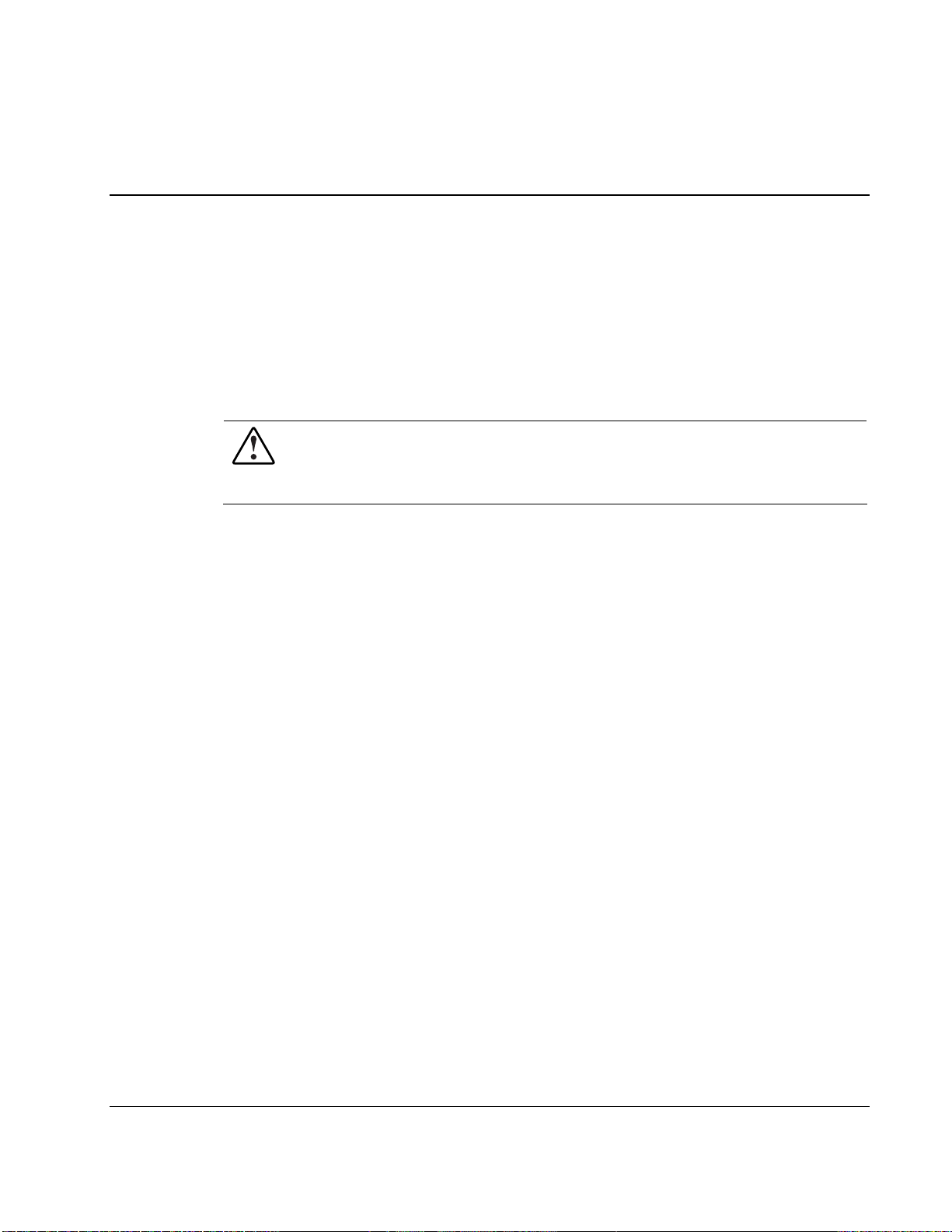
2
安装和配置
拆开和闭合
本节介绍如何打开和合上 HP ProLiant ML150 服务器的前面板、下层面板和侧面板。
图 2-1 中显示的是装有 SCSI 冷交换硬盘驱动器和热交换硬盘驱动器的 HP ProLiant
ML150 服务器。
• 锁定装置、电源开关、系统状态指示灯和局域网状态指示灯都位于前端的上层面板
• 通过前端的下层面板可拆装 SCSI 硬盘驱动器。请参阅图 2-3。
• 通过侧面板可拆装主板模块、电源、风扇装置和 PCI 卡。请参阅图 2-4。
HP ProLiant ML150
警告:拆开服务器之前,请务必断开电源线插头并拔出电缆。当金属物体(如工具或饰品)导
致部件短路时,部件会因高压而烧毁。断开电源线,则可以避免高压的影响。断开电话线后,
可避免因电话振铃电压而引发电击的危险。取放组件时应戴上腕带,并使用与机箱相连的防静
电工作面。确保腕带上的金属紧贴皮肤。
上。请参阅图 2-2。
服务器
HP ProLiant ML150
HP CONFIDENTIAL Codename:Stone Soup
服务器操作和维护指南
部件号:
343329-AA1 Last Saved On: 8/21/03 2:44 PM
2-1
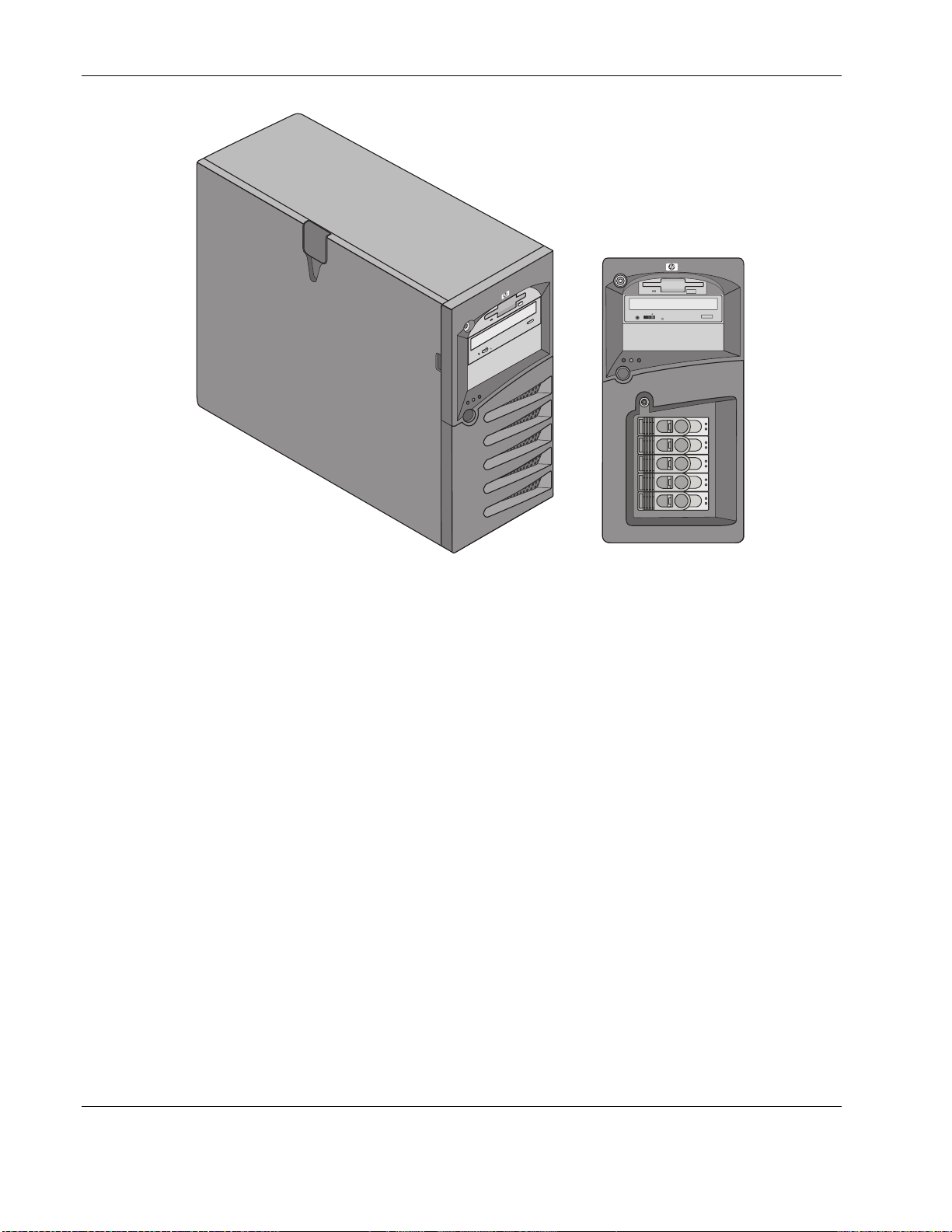
安装和配置
图 2-1:HP ProLiant ML150 服务器外壳
打开上层面板
必须打开上层面板,才能拆装软盘驱动器和 CD-ROM 驱动器。
• 如果要安装或卸下 SCSI 冷交换硬盘驱动器,必须先打开上层面板,然后才能打开
• 如果要安装硬件选件,只需解除前面板的锁定;不用打开该面板。硬件选件包括可
1. 关闭服务器电源,然后断开所有电源线和所有电信电缆。
2. 解除上层面板的锁定。
3. 在侧面板上按住该面板的凹槽,然后向右转动该面板即可将其打开。请参阅
下层面板。
通过侧面板拆装的附件板、DIMM 和额外的处理器。
图 2-2。
2-2
HP CONFIDENTIAL Codename:Stone Soup
部件号:
343329-AA1 Last Saved On: 8/21/03 2:44 PM
HP ProLiant ML150
服务器操作和维护指南

图 2-2:上层面板(已打开)
打开下层面板(冷插拔型号)
安装和配置
只有需要拆装 SCSI 冷插拔硬盘驱动器时,才打开下层面板。
1. 关闭服务器电源,然后断开所有电源线和所有电信电缆。
2. 打开上层面板。
3. 按压下层面板顶部的两个卡舌,向外拉动面板,并放下挡盖。请参阅图 2-3。
图 2-3:下层面板(已打开)
HP ProLiant ML150
HP CONFIDENTIAL Codename:Stone Soup
服务器操作和维护指南
部件号:
343329-AA1 Last Saved On: 8/21/03 2:44 PM
2-3
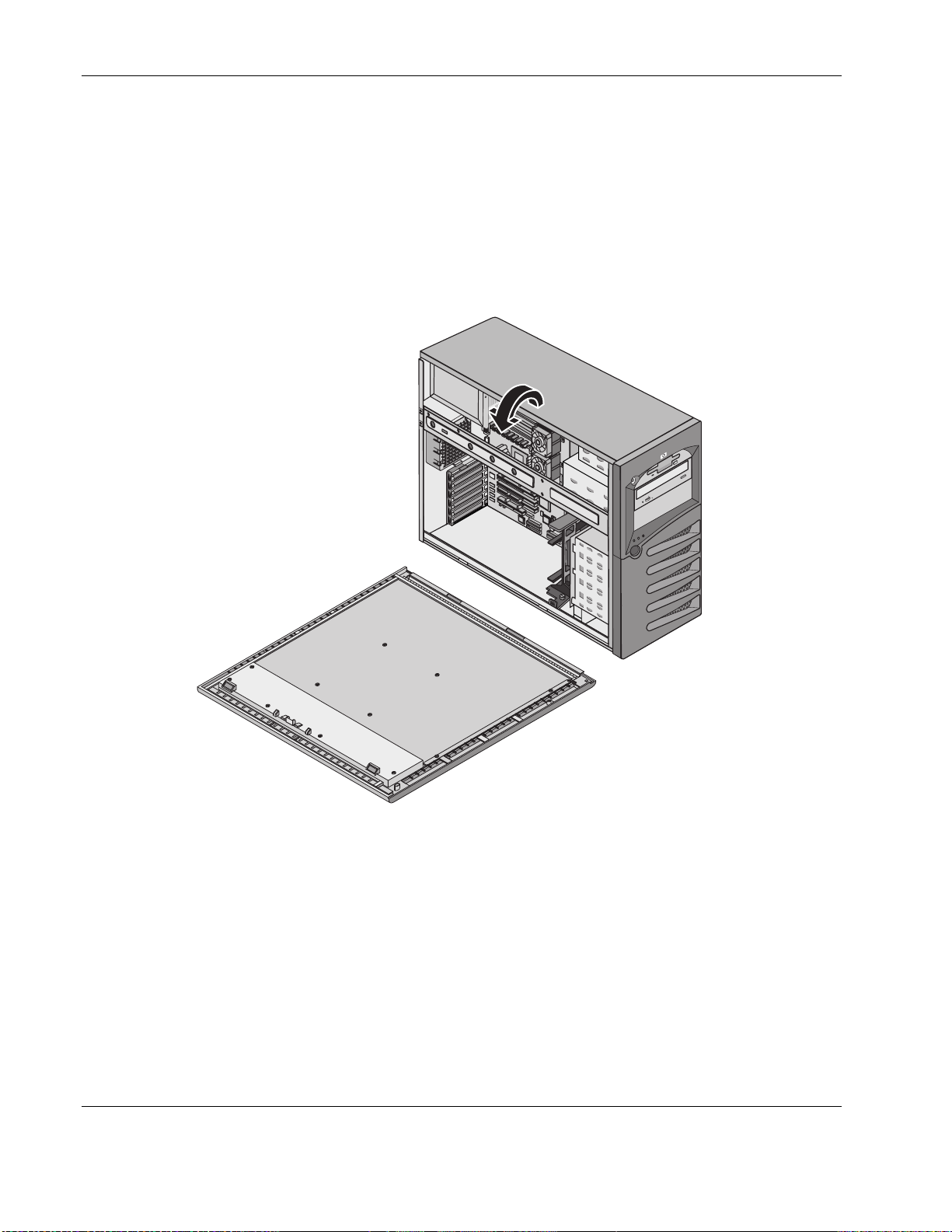
安装和配置
打开侧面板
通过侧面板可安装和卸下电源和风扇。用户还可以拆卸 CPU、主板、内存 DIMM、所
有 SCSI 电缆和 IDE 电缆以及电源线。
1. 关闭服务器电源,然后断开所有电源线和所有电信电缆。
2. 解除上层面板的锁定。
3. 提起锁定器,然后打开面板。请参阅图 2-4。
2-4
图 2-4:侧面板(已打开)
4. 从导轨上提起该面板,即可将其卸下。
HP CONFIDENTIAL Codename:Stone Soup
部件号:
343329-AA1 Last Saved On: 8/21/03 2:44 PM
HP ProLiant ML150
服务器操作和维护指南

大容量存储设备
HP ProLiant ML150 服务器的标准配置包括 IDE CD-ROM 和软盘驱动器,部分型号还
配置了 SCSI 硬盘驱动器。按照规定的电缆布局方式,可以连接多达五个 SCSI 硬盘驱
动器。
本节介绍如何安装内部大容量存储设备。
大容量存储设备的配置
表 2-1 中列出了 HP ProLiant ML150 服务器中可安装的大容量存储设备的数量和类型。
表 2-1:大容量存储设备类型
安装和配置
准则
一般准则
接口类型 设备的
最多数量
软盘驱动器接口
主 IDE 接口
Ultra-320 SCSI
通道 A
Ultra-320 SCSI
通道 B
*两个 SCSI 通道(A 和 B)都可以支持多达 15 个设备;不过,内部搁架最多可承装 5 个硬盘驱动器
和 1 个可选的磁带备份设备。通道 A 用于控制外部 SCSI 设备或内部备份磁带。
1
1
多达 15 个* 可控制多 达 15 个外部 SCSI 设备
多达 5 个* 多达 5 个 SCSI 硬盘驱动器(地址 = ID 0、1、2、3、8)
已安装的设备及其地址
出厂时预装的软盘
出厂时预装的 CD-ROM 驱动器(IDE 连接器)
嵌入式 SCSI 控制器(地址 = ID 7)
• 在打开磁盘驱动器的包装和取放驱动器时务必小心。
硬盘驱动器很容易受到机械冲击的影响,从 1/4 英寸高处跌落就会损坏。如果跌落
高度足以使鸡蛋破碎,那么硬盘驱动器从此高度落下就会损坏。
• 不要将驱动器堆叠在一起。
• 在任何 SCSI 通道上都不要使用高压差动 (HVD) SCSI 设备,否则将损坏设备。仅
• 服务器内最多可安装 5 个硬盘驱动器。
HP ProLiant ML150
HP CONFIDENTIAL Codename:Stone Soup
使用单端 (SE) 或低压差动 (LVD) 设备。
软盘驱动器和 CD-ROM 驱动器分别占用搁架 8 和搁架 7,所有型号的 HP ProLiant
ML150 服务器都按这种标准配置。请参阅图 2-5 和图 2-6
服务器操作和维护指南
部件号:
343329-AA1 Last Saved On: 8/21/03 2:44 PM
2-5
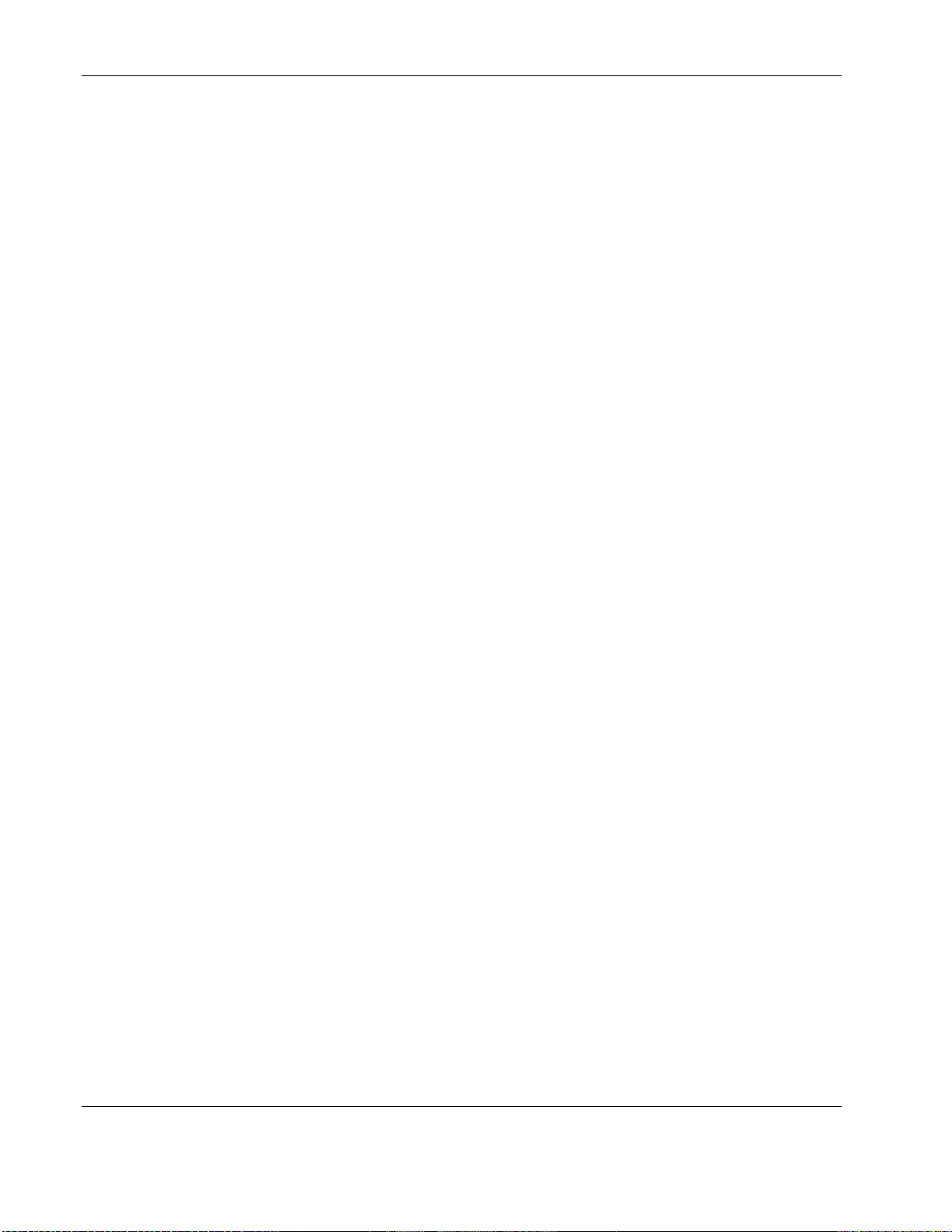
安装和配置
设备
IDE
设备选择
SCSI
驱动器的地址设置
SCSI
• 嵌入式 IDE 控制器是增强型 IDE 双通道控制器。有关内容,请参阅第 7 章“规
格”中的“主板布局”一节。
• IDE CD-ROM 仅使用 IDE 通道(主 IDE)连接器电缆上的一个连接器。
• 确保在冷交换托架和热交换托架中安装的 SCSI 设备上没有安装终结装置。冷交换
SCSI 驱动器应连接带有终结装置的电缆,而热交换搁架中为所有未使用的插槽都
提供终结装置。
• 在冷交换和热交换驱动器搁架中,只使用 LVD SCSI 3.5 英寸硬盘驱动器。
• 嵌入式双通道 Ultra-320 SCSI 控制器带有 SCSI 通道 A 和 B 的连接器。
• 通道 B 通过用于连接出厂时预装的硬盘驱动器(可含 5 个 SCSI 驱动器)的电缆。
• 热交换搁架中的驱动器由 HP 服务器自动指定 SCSI 地址。
• 冷交换 SCSI 设备根据以下限制条件,使用从 0 到 15 的 SCSI ID:
— Narrow SCSI 设备的地址必须介于 0 和 6 之间。
— Wide SCSI 设备的地址可以介于 0 和 15 之间,但不能使用 ID 7,因为 SCSI 控
制器占用了此 ID。
冷交换 SCSI 设备都连在同一条已终结且连接到一个 SCSI 控制器的电缆上。与冷
交换设备连接器相连的每个 SCSI 设备都必须拥有唯一的地址。
2-6
HP CONFIDENTIAL Codename:Stone Soup
部件号:
343329-AA1 Last Saved On: 8/21/03 2:44 PM
HP ProLiant ML150
服务器操作和维护指南
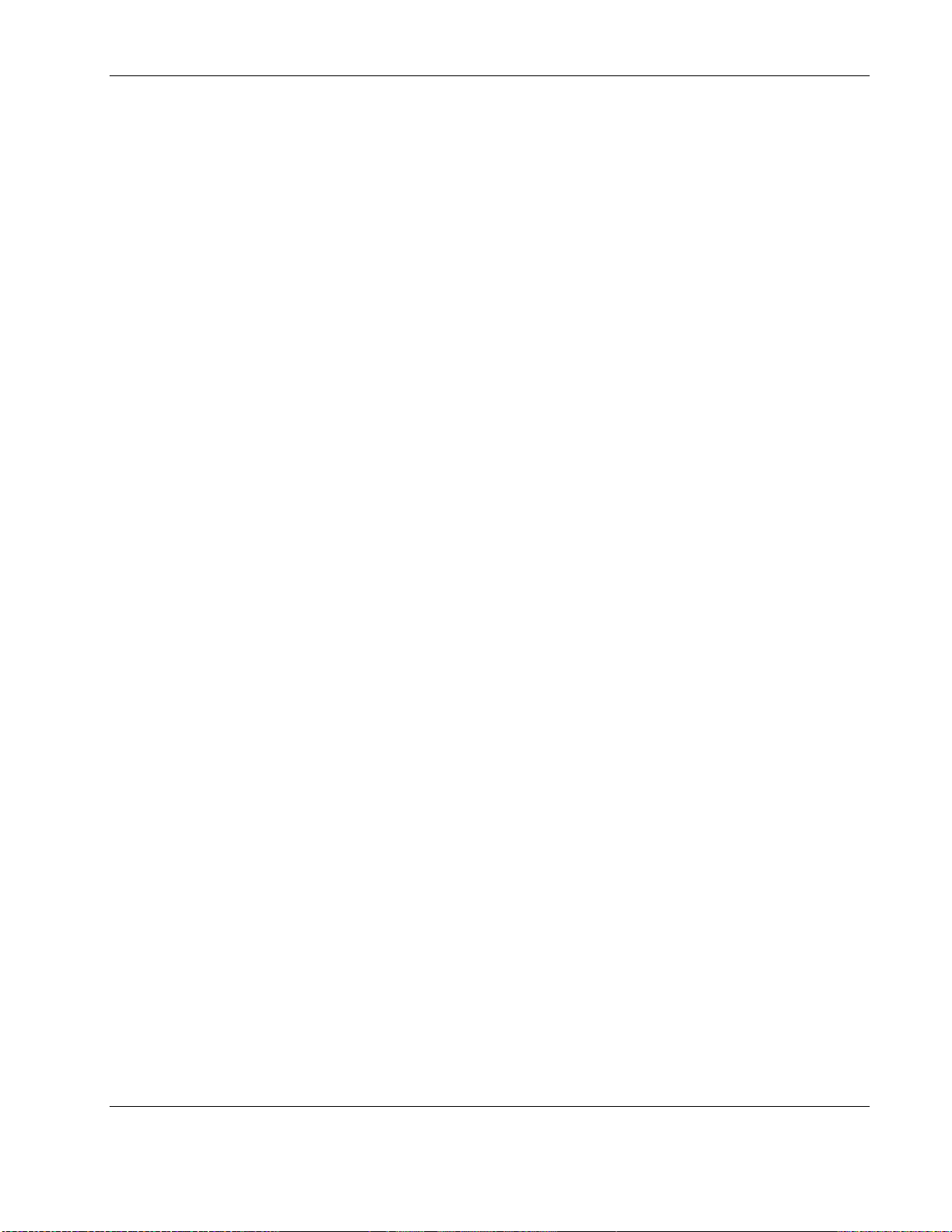
设备的安装顺序
SCSI
引导优先级
安装和配置
注:引导驱动器必须装在底部插槽中。
• 在 HP ProLiant ML150 服务器中,从驱动器搁架的底部开始添加冷交换硬盘驱
动器。
• 在 HP ProLiant ML150 服务器中,从驱动器搁架的底部开始添加热交换硬盘驱
动器。
使用机箱中提供的备用填充板和备用托架,封闭冷交换或热交换大容量存储设备
搁架的前端。如果搁架中留有空隙,则驱动器无法适当通风,从而因温度过高而
损坏。
本节按照优先级由高到低的顺序,详细介绍了 HP 服务器的引导顺序。嵌入式 SCSI 控
制器包含两个通道:A 和 B。通道 A 通常用于控制外部 SCSI 设备。通道 B 通常用于
控制 SCSI 硬盘驱动器 (5)。在每个 SCSI 通道上,控制器从 ID 为 0 设备开始依次扫描
ID 号来扫描引导设备。服务器中的嵌入式控制器始终是 SCSI ID 7。如果使用可选的
SCSI 备份磁带驱动器,其地址 ID 是 4。
在选择引导设备时应考虑服务器的引导顺序。如果要安装的板卡要求具有较高的引
导优先级,这一点就尤其重要。该板卡的引导优先级是由其插槽位置的引导顺序确
定的。
默认情况下,服务器按下列顺序搜索引导设备:
1. 软盘驱动器
2. IDE CD-ROM 驱动器
3. 嵌入式 SCSI B 通道(SCSI 驱动器)
4. 嵌入式局域网
有关从连接到附件板的一个硬盘驱动器开始引导的信息,请参阅本章后面的“安装磁
盘阵列控制器卡”一节。
注:使用服务器的“(BIOS) 设置实用程序”和“SCSISelect 实用程序”可以更改引导顺序。请参阅本章
后面的“BIOS 设置实用程序”一节。
HP ProLiant ML150
HP CONFIDENTIAL Codename:Stone Soup
服务器操作和维护指南
部件号:
343329-AA1 Last Saved On: 8/21/03 2:44 PM
2-7
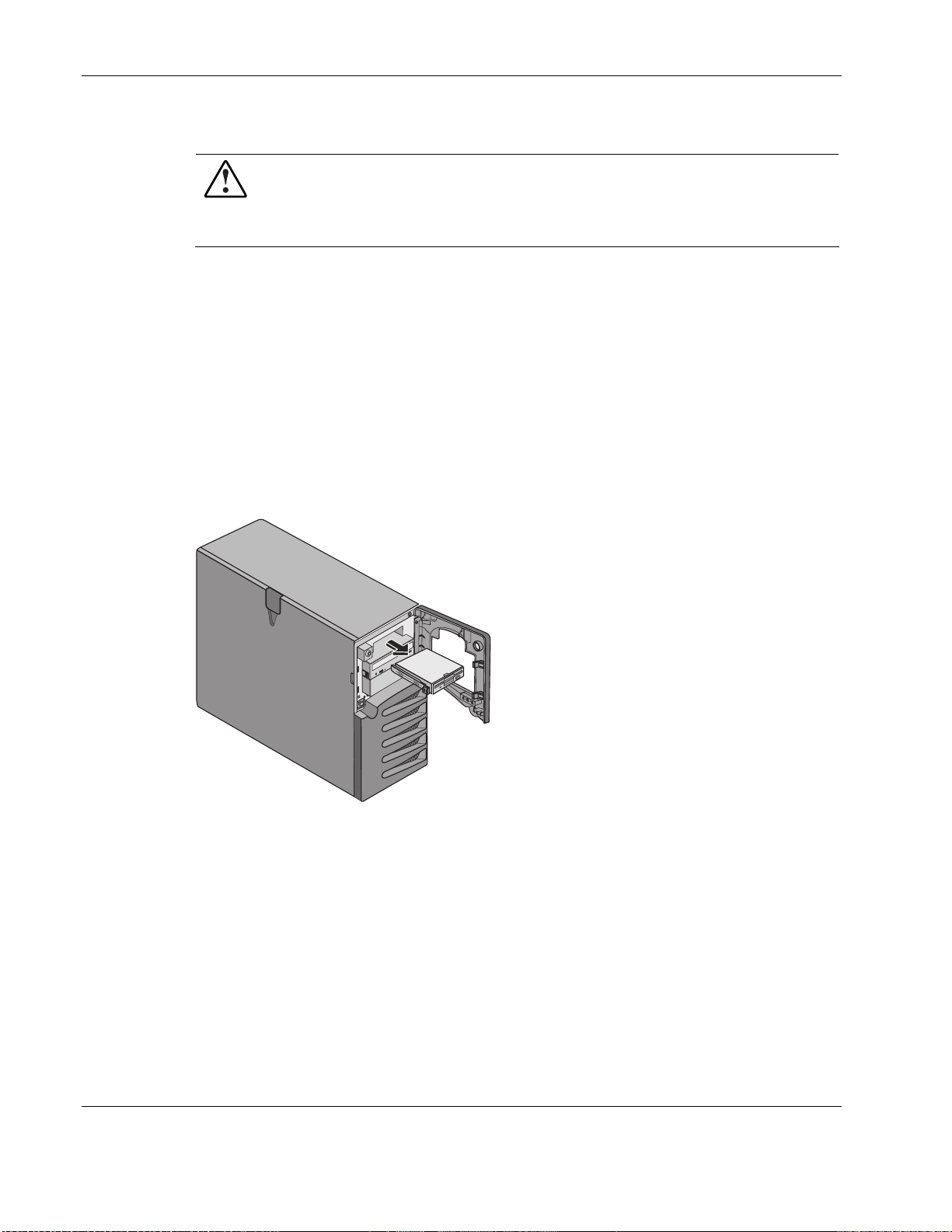
安装和配置
更换软盘驱动器
请按照下列步骤更换软盘驱动器 (FDD):
1. 如果服务器正在运行,则注销所有用户,备份文件并关闭服务器电源。
2. 断开电源线和与服务器相连的所有外部电缆。根据需要,在每根电缆上贴上标签,
3. 打开上层面板和侧面板。
4. 向内按压驱动器的两个锁定器,然后尽量向外滑动驱动器,使连接器露出来。
5. 断开电源电缆和信号电缆的连接器。
6. 抓住磁盘边缘,轻轻地将驱动器滑出机箱。请参阅图 2-5。
警告:取放组件时应始终戴上腕带,并使用与机箱相连的防静电工作面。确保腕带上的金属紧
贴皮肤。
软盘、CD-ROM 和可选磁盘没有保护罩;它们对静电放电敏感。卸下这些组件时,务必小心以
避免受到电击。在安装和拆卸连接器时务必小心,避免使任何插针变形。
以便重新连接。
2-8
图 2-5:卸下软盘驱动器
7. 将电源电缆和信号电缆连接到新的驱动器上。
8. 轻轻地将驱动器滑入开口处,直到弹出装置发出喀哒声。
观察侧面板内的电缆是否受到挤压。
9. 合上上层面板和侧面板。
10. 重新连接外部电缆和电源线。
11. 接通服务器电源,使其恢复正常运行。
HP CONFIDENTIAL Codename:Stone Soup
部件号:
343329-AA1 Last Saved On: 8/21/03 2:44 PM
HP ProLiant ML150
服务器操作和维护指南
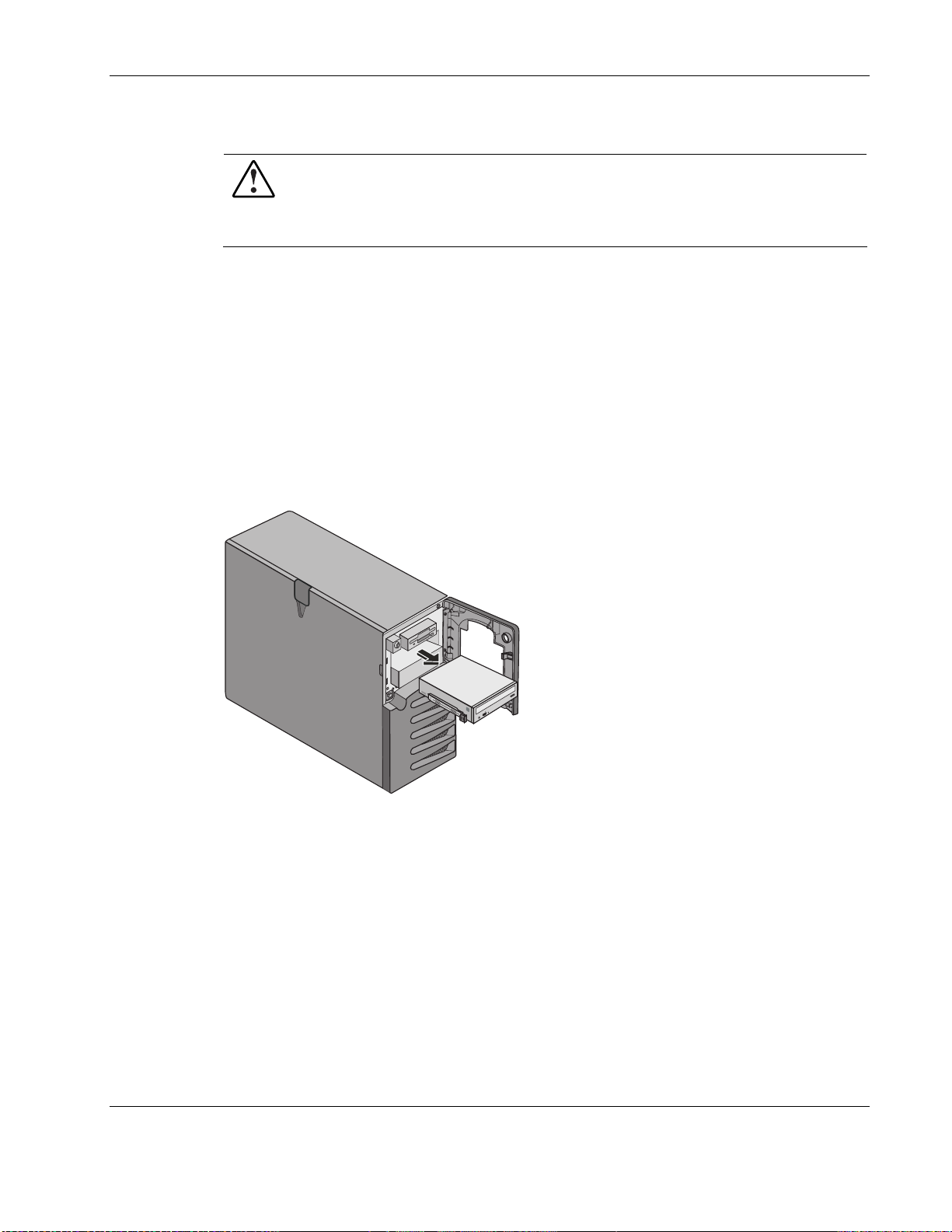
安装和配置
更换
CD-ROM
请按照下列步骤更换 CD-ROM 驱动器:
1. 如果服务器正在运行,则注销所有用户,备份文件并关闭服务器电源。
2. 断开电源线和与服务器相连的所有外部电缆。根据需要,在每根电缆上贴上标签,
3. 打开上层面板和侧面板。
4. 通过侧面板,断开其内部的电源电缆连接器和信号电缆连接器。
5. 向内按压驱动器的两个锁定器,并抓住磁盘的边缘,轻轻地将驱动器滑出机箱。请
驱动器
警告:取放组件时应始终戴上腕带,并使用与机箱相连的防静电工作面。确保腕带上的金属紧
贴皮肤。
软盘、CD-ROM 和可选磁盘没有保护罩;它们对静电放电敏感。在卸下这些组件时,务必小心
以避免受到电击。在安装和拆卸连接器时务必小心,避免使任何插针变形。
以便重新连接。
参阅图 2-6。
图 2-6:卸下 CD-ROM 驱动器
6. 轻轻地将新的驱动器滑入开口处,直到弹出装置发出喀哒声。
7. 将电源电缆和信号电缆连接到新的驱动器上。
8. 合上上层面板和侧面板。
9. 重新连接外部电缆和电源线。
10. 接通服务器电源,使其恢复正常运行。
HP ProLiant ML150
HP CONFIDENTIAL Codename:Stone Soup
服务器操作和维护指南
部件号:
343329-AA1 Last Saved On: 8/21/03 2:44 PM
2-9
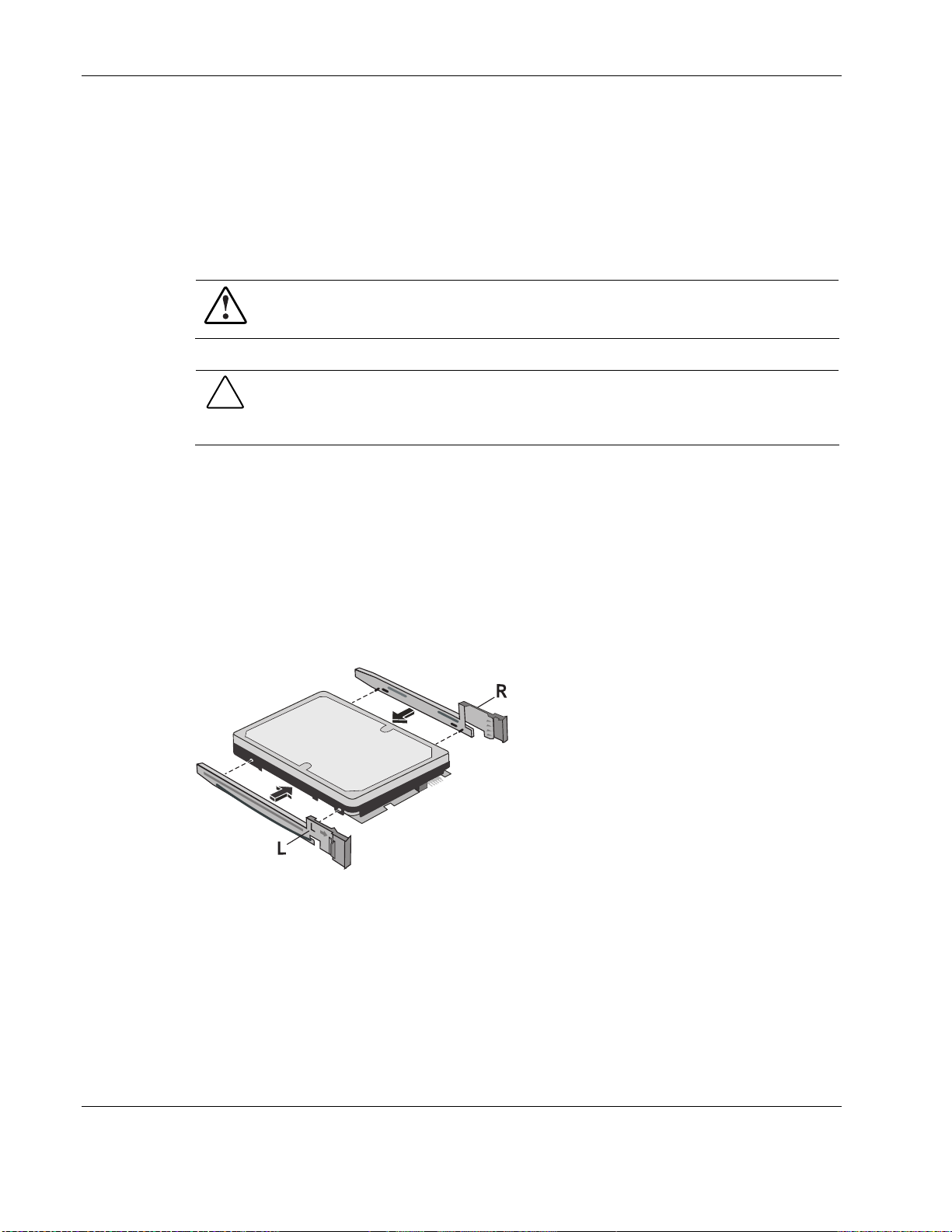
安装和配置
安装冷交换硬盘驱动器
请按照下列步骤安装冷交换硬盘驱动器:
1. 如果服务器正在运行,则注销所有用户,备份文件并关闭服务器电源。
2. 断开电源线和与服务器相连的所有外部电缆。根据需要,在每根电缆上贴上标签,
以便重新连接。
警告:在没有断开电源线插头前,电源将继续向 HP 服务器提供备用电流。
注意:在安装驱动器之前,请将其放入防静电包装袋中,以免受到静电影响。在取放驱动器
前,应触摸裸露的金属表面以释放静电。从防静电包装袋中取出驱动器时,只应触及其框架。
不要接触电气组件。无论何时放下驱动器,都应将其放入防静电包装袋中。
3. 依次打开侧面板、上层面板和下层面板。
4. 用双手抓住目标驱动器插槽中的填充板弹出支架,并向内按压。与此同时,将填充
板拉向自己一侧。
5. 在驱动器的两侧连接导轨。请参阅图 2-7。
a. 拿起标有“R”的导轨,将它的两个挂钩之一插入驱动器右侧的孔中。将另一
个挂钩插入驱动器侧面的另一个孔中。插入第二个挂钩时可能需要用力。
b. 拿起标有“L”的另一个导轨,采用相同方法将其连接到驱动器左侧。
图 2-7:在冷交换硬盘驱动器上连接导轨
2-10
HP CONFIDENTIAL Codename:Stone Soup
部件号:
343329-AA1 Last Saved On: 8/21/03 2:44 PM
HP ProLiant ML150
服务器操作和维护指南
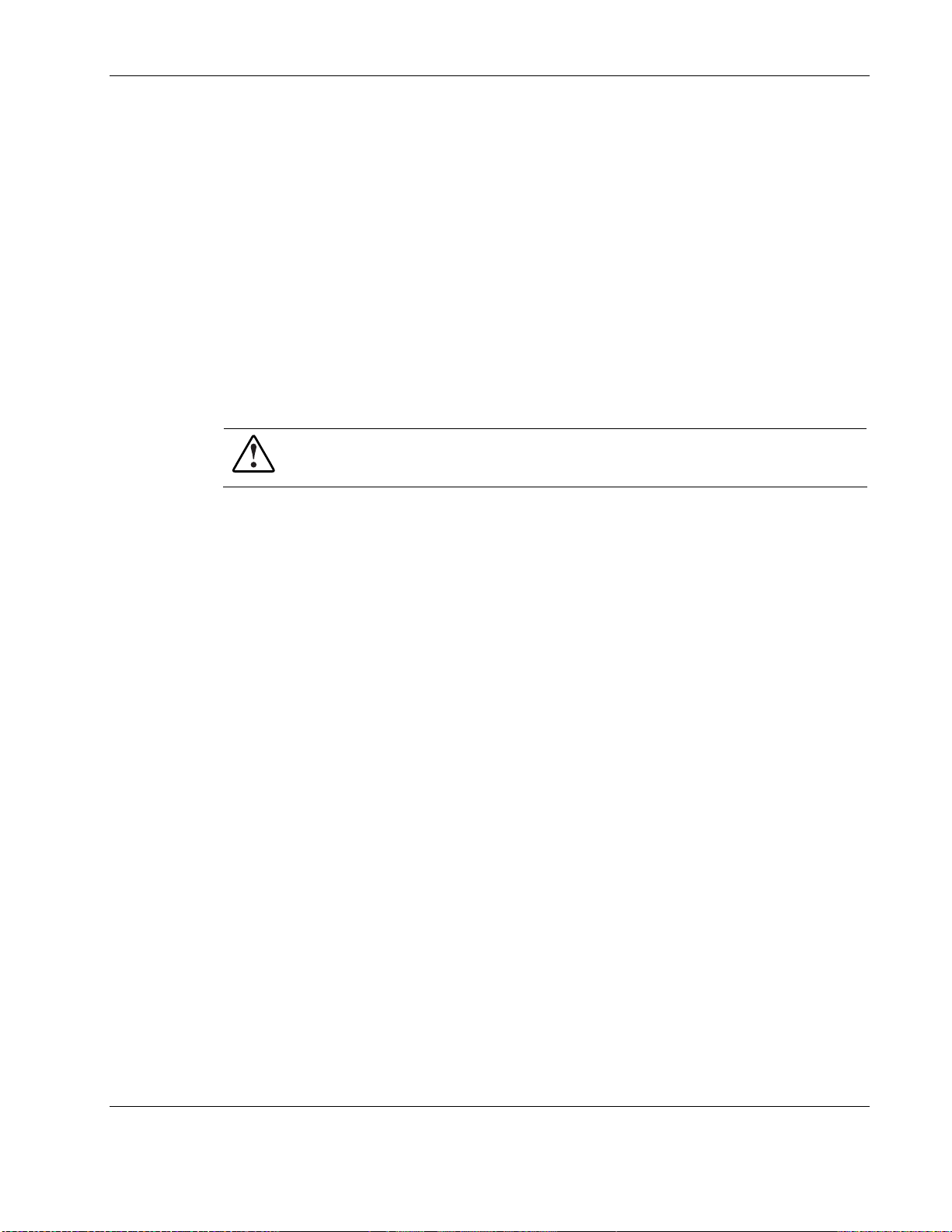
6. 将装有导轨的驱动器滑入插槽中,直到感觉受阻,然后再用力按压,直到驱动器完
全就位,而且锁定器完全卡入机箱为止。
检查该驱动器是否与其它驱动器齐平。如果该驱动器不平,则它在驱动器插槽中没
有安装到位。卸下该驱动器,然后重复步骤 5 至 7。
7. 将 SCSI 硬盘驱动器电缆和 4 针的电源连接器连接到硬盘驱动器上。
8. 依次合上下层面板、上层面板和侧面板。
卸下冷交换硬盘驱动器
1. 如果服务器正在运行,则注销所有用户,备份文件并关闭服务器电源。
2. 断开电源线和与服务器相连的所有外部电缆。根据需要,在每根电缆上贴上标签,
以便重新连接。
警告:在没有断开电源线插头前,电源将继续向 HP 服务器提供备用电流。
3. 依次打开侧面板、上层面板和下层面板。
安装和配置
4. 断开硬盘驱动器上的 SCSI 硬盘驱动器电缆和 4 针的硬盘驱动器电源连接器。
5. 用双手抓住要卸下的驱动器的弹出支架,并向内按压。与此同时,将填充板拉向自
己一侧。
6. 用手托住驱动器底部,同时缓慢地拉出驱动器。请参阅图 2-8。
不要让驱动器跌落。
HP ProLiant ML150
HP CONFIDENTIAL Codename:Stone Soup
服务器操作和维护指南
部件号:
343329-AA1 Last Saved On: 8/21/03 2:44 PM
2-11
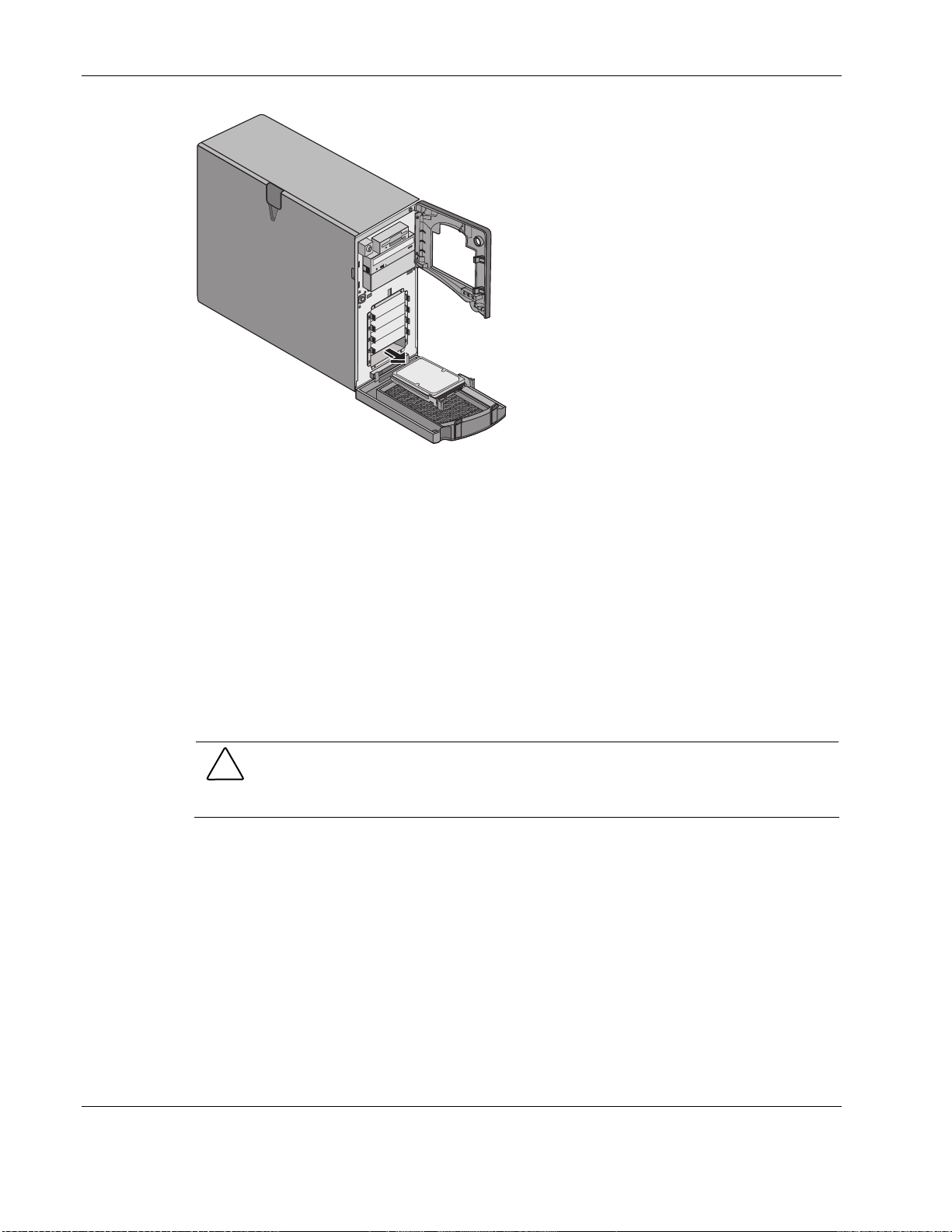
安装和配置
图 2-8:卸下冷交换硬盘驱动器
7. 将驱动器放入静电保护包装中。
不要将驱动器堆叠在一起。
8. 依次合上下层面板、上层面板和侧面板。
注:如果不打算重新安装驱动器,请在驱动器插槽中插入填充板。在 SCSI 驱动器插槽为空,其中并未插
入填充板的情况下,使用 HP 服务器可能导致 HP 服务器因温度过高而损坏。
安装热交换硬盘驱动器
请按照下列步骤安装热交换硬盘驱动器:
注意:在安装驱动器之前,请将其放在防静电包装袋中,以免受到静电影响。在取放驱动器之
前,触摸裸露的金属表面以释放静电。从防静电袋中取出驱动器时,只应触及其框架。
不要接触电气组件。无论何时放下驱动器,都应将其放入防静电包装袋中。
1. 打开热交换大容量存储设备上的热交换锁定装置。
2-12
HP CONFIDENTIAL Codename:Stone Soup
部件号:
343329-AA1 Last Saved On: 8/21/03 2:44 PM
HP ProLiant ML150
服务器操作和维护指南
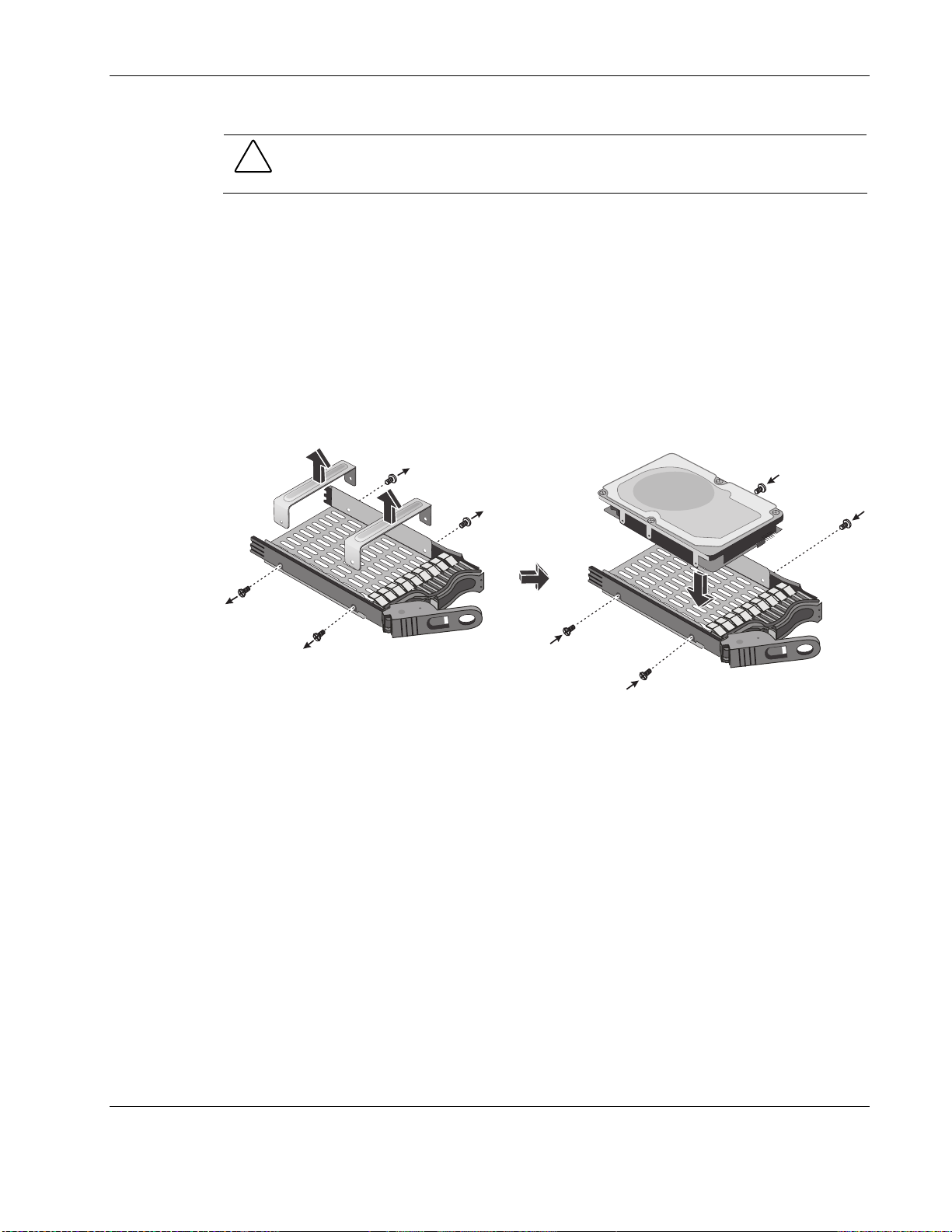
安装和配置
注意:为防止折断手柄,打开时不要太用力。感觉不到阻力时,即打开了手柄。
2. 挤压目标硬盘驱动器插槽的锁定器,然后向外拉弹出手柄。
3. 拉动弹出手柄,将硬盘驱动器托架滑出插槽。
4. 安装硬盘驱动器和托架。托架由导轨、PCA 盖板和两个支撑杆组成。安装硬盘驱
动器之前,应取下两个支撑杆。请参阅图 2-9。
a. 拧下托架每侧的两颗螺钉,即可取下两个支撑杆。无需从导轨上取下 PCA
盖板。
b. 将驱动器放入托架中。
c. 在托架的每侧重新拧上两颗螺钉。
图 2-9:安装热交换硬盘驱动器和托架
5. 将驱动器滑入插槽,直到感觉受阻,然后用力按压,直到驱动器完全固定到背板上
6. 检查手柄定位端后面的挂钩是否已插入搁架边缘的孔中。
7. 按压弹出手柄,直到固定器卡入到位,发出喀哒声。
8. 如果合上弹出手柄后驱动器并没有固定在搁架中,则卸下驱动器,再重新插装。
HP ProLiant ML150
的连接器中。
合上弹出手柄,可将驱动器锁定在热交换驱动器搁架中的电子连接器上,并固定驱
动器。
手柄可能没有完全拉出,而锁定器无法锁定热交换大容量存储设备搁架。
服务器操作和维护指南
2-13
HP CONFIDENTIAL Codename:Stone Soup
部件号:
343329-AA1 Last Saved On: 8/21/03 2:44 PM
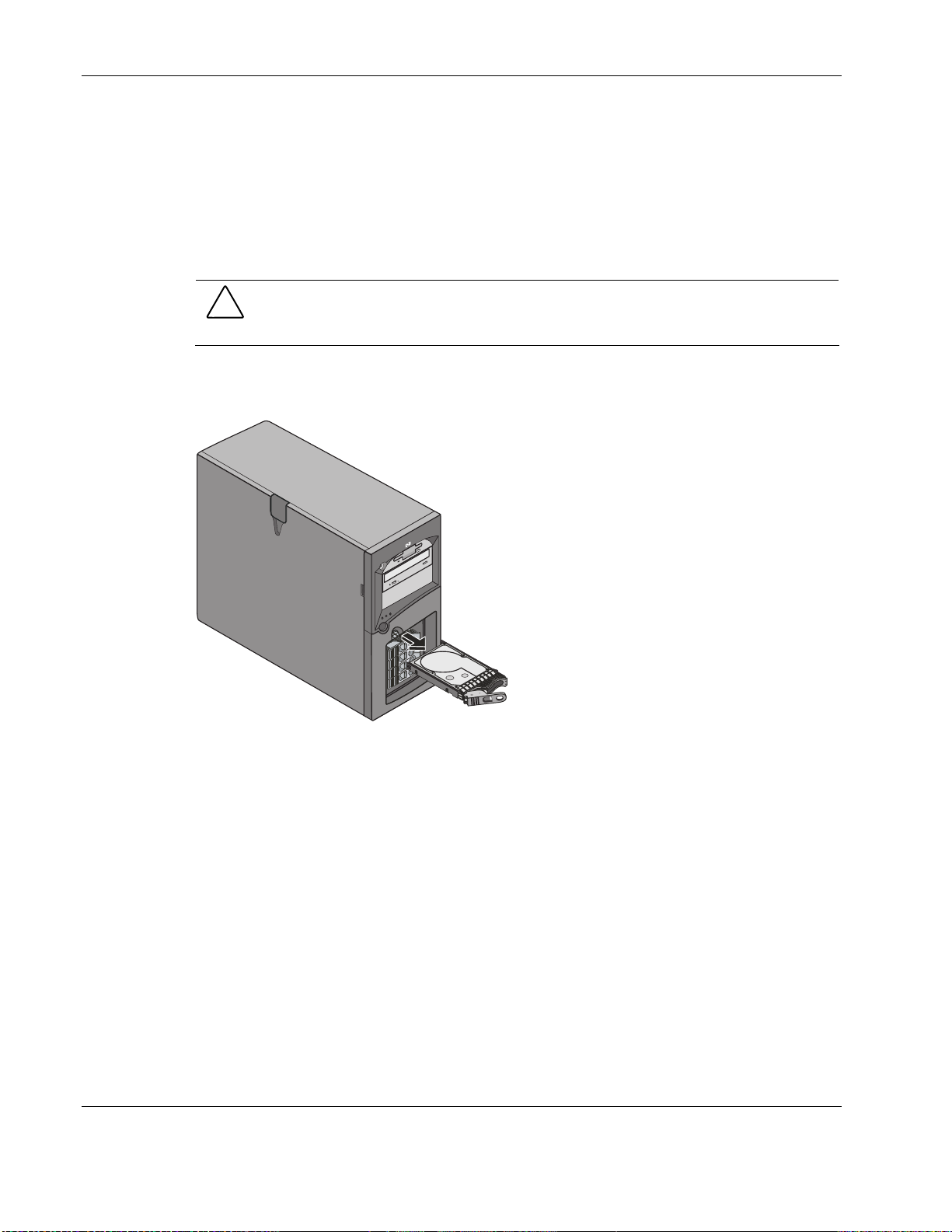
安装和配置
保
卸下热交换硬盘驱动器
1. 先打开热交换大容量存储设备搁架上方的热交换锁定装置,然后试着卸下驱动器。
2. 要解除驱动器的锁定,则挤压锁定器,然后将弹出手柄拉向自己一侧。
3. 轻轻向外拉驱动器,使其脱离背板。
4. 等待约 30 秒钟后,驱动器将停止转动,而且驱动器头也将静止。
注意:
在拆卸前驱动器头已静止。
撞击驱动器头或驱动器头的致动器解锁。
5. 用手托住驱动器底部,同时缓慢地拉出驱动器。不要让驱动器跌落。请参阅
图 2-10。
必须缓慢地卸下驱动器,使其脱离背板,并等待
请务必严格地按照上述说明进行操作,以免在拆卸时造成损坏,如
30
秒钟以便驱动器停止转动,从而确
2-14
图 2-10:卸下热交换硬盘驱动器
6. 将驱动器放入静电保护包装中。
不要将驱动器堆叠在一起。
HP CONFIDENTIAL Codename:Stone Soup
部件号:
343329-AA1 Last Saved On: 8/21/03 2:44 PM
HP ProLiant ML150
服务器操作和维护指南

内存模块
准则
安装和配置
注意:使用防静电维修套件(3M 8501/8502/8503 或同类工具)。此套件中包含一个防静电工
作面、一根用于机箱上的带夹导线和一个腕带。
使用主板上的六个内存插槽安装 HP 服务器的主内存,这六个插槽可支持高达 12 GB
(2 GB × 6) 的内存。该服务器仅使用 2.5V、184 针的 PC 2100 266 MHz Registered ECC
DDR DIMM,而且至少附带一个 256 MB 的 DIMM。嵌入式视频控制器带有 8 MB 的
标准视频内存,而且不能升级。
注意:本系统不支持 3 或 5 个 DIMM 的配置。该服务器不支持在前几对 DIMM 插槽中使用双通
道 DIMM,又在最后的 DIMM 插槽中使用单通道 DIMM。
• HP ProLiant ML150 服务器仅使用 PC 2100 266 MHz Registered ECC DDR DIMM,
这种 DIMM 与以往型号的 HP 服务器中使用的 EDO 和 PC100 SDRAM 内存模块的
电气特征不同。
安装其它
• 支持的 DIMM 大小为 256 MB、512 MB、1 GB 和 2 GB,系统内存最高可达 12 GB
(6 个 DIMM 插槽都插入 2 GB 的 DIMM)。
• 支持的 DIMM 配置为一个单个 DIMM、一对 DIMM(2 个)、两对 DIMM(4
个)或三对 DIMM(6 个)。每对 DIMM 的类型和大小必须相同。
• 在主板上可以混装不同大小的 DIMM,而且可以按任意顺序进行安装。不过,
HP 建议从插槽 1 开始依次安装,并首先在最大的插槽上进行安装:1、2、3、4、
5 和 6。
• 在取放 DIMM 时,请注意防静电注意事项以避免造成损坏。
DIMM
1. 如果服务器正在运行,则注销所有用户,备份文件并关闭服务器电源。
2. 断开电源线和与服务器相连的所有外部电缆。根据需要,在每根电缆上贴上标签,
以便重新连接。
HP ProLiant ML150
HP CONFIDENTIAL Codename:Stone Soup
服务器操作和维护指南
部件号:
343329-AA1 Last Saved On: 8/21/03 4:35 PM
2-15

安装和配置
警告:在没有断开电源线插头前,电源将继续向 HP 服务器提供备用电流。
3. 打开侧面板。
注:要安装其它 DIMM 内存,不用卸下 HP 服务器中的主板。
4. 为所要安装的 DIMM 选择一个 DIMM 插槽。请参阅图 2-11。
2-16
图 2-11:DIMM 在主板上的位置
项号 说明
1
DIMM 插槽 1
2
DIMM 插槽 2
3
DIMM 插槽 3
4
DIMM 插槽 4
5
DIMM 插槽 5
6
DIMM 插槽 6
HP ProLiant ML150
服务器操作和维护指南
HP CONFIDENTIAL Codename:Stone Soup
部件号:
343329-AA1 Last Saved On: 8/21/03 2:44 PM

5. 向外侧拉开两个固定夹以插入 DIMM。
6. 抓住 HP DIMM 模块的边缘,将其从保护包装中取出。
如果必须放下该模块,请将其放在防静电衬垫上。
7. 将新的 DIMM 上的凹槽对准 DIMM 插槽上的键销。请参阅图 2-12。
安装和配置
图 2-12:DIMM 与插槽对准
项号 说明
1
凹槽
2
键销
3
固定夹
4
DIMM 插槽
8. 使 DIMM 与主板垂直,均匀用力将 DIMM 按入插槽中,直到固定夹闭合。请参阅
图 2-13。
切记用双手抓住 DIMM,而且用力要均匀,以免在安装过程中弄弯或弄断 DIMM
连接器。如果固定夹合不上,说明 DIMM 插装不当。
HP ProLiant ML150
HP CONFIDENTIAL Codename:Stone Soup
服务器操作和维护指南
部件号:
343329-AA1 Last Saved On: 8/21/03 2:44 PM
2-17

安装和配置
图 2-13:插装 DIMM
卸下
DIMM
9. 合上侧面板。
10. 重新连接电源线和所有外部电缆。
11. 接通服务器电源,使其恢复正常运行。
注:如果 DIMM 安装不到位,可能出现黑屏。
可能需要卸下 DIMM 模块以降低内存配置或更换存在缺陷的 DIMM。
请按照前一节介绍的步骤进行操作,但并不安装 DIMM,而是先向外侧推开固定夹以
卸下 DIMM。
注:如果在没有安装 DIMM 的情况下接通 HP 服务器的电源,系统将无法引导,而且出现黑屏。
2-18
HP CONFIDENTIAL Codename:Stone Soup
部件号:
343329-AA1 Last Saved On: 8/21/03 2:44 PM
HP ProLiant ML150
服务器操作和维护指南

处理器
准则
安装和配置
HP ProLiant ML150 服务器至少附带一个处理器(安装在主处理器 CPU 1 的插槽
中)。主、次处理器插槽都位于主板上。稳压器 (VRM) 也嵌装在主板中。请参阅
图 2-14。
注意:使用防静电维修套件(3MTM 8501/8502/8503 或同类工具)。此套件中包含一个防静电
工作面、一根用于机箱上的带夹导线和一个腕带。
HP ProLiant ML150 服务器使用速度为 533 MHz 的前端总线 (FSB),支持 2.4 GHz 以及
更高速度。要了解最新的支持信息,请访问 HP 网站
http:/www.hp.com
然后单击 Support(支持)按钮。
• 两个处理器的类型必须相同,而且它们的产品号也相同,以确保时钟速度、高速缓
存大小和 FSB 速度都相同。
• 处理器必须按其上标示的产品类型所对应的指定速度运行。
• 仅使用带有相同 HP 产品号的处理器升级套件。这样一来,可确保处理器的类型、
时钟速度和高速缓存大小都相同。
• 在次插槽 (CPU 2) 中安装第二个处理器。请参阅图 2-14。
HP ProLiant ML150
HP CONFIDENTIAL Codename:Stone Soup
服务器操作和维护指南
部件号:
343329-AA1 Last Saved On: 8/21/03 2:44 PM
2-19

安装和配置
图 2-14:主板(俯视图)
项号 说明
1
CPU 1 的风扇
2
处理器 1 (CPU 1)
3
8 针 CPU 电源连接器
4
CPU 2 的风扇
5
处理器 2 (CPU 2)
6
系统风扇(可选)
7
电源连接器
8
系统风扇(可选)
2-20
HP CONFIDENTIAL Codename:Stone Soup
部件号:
343329-AA1 Last Saved On: 8/21/03 2:44 PM
HP ProLiant ML150
服务器操作和维护指南

安装第二个处理器
本节提供在主板上安装第二个处理器及其散热片的说明。 图 2-14 指明了主处理器和次
处理器的位置。
1. 打开处理器的包装箱,并对照装箱单检查箱内物品。
2. 根据网络操作系统文档中的说明,注销所有用户、备份文件,然后关闭网络操作
系统。
3. 按照操作系统的提示,按下 HP 服务器控制面板上的电源开关。
关机步骤通常到此为止。
注意:安装处理器时应注意以下事项:
• 在做好安装处理器的准备工作之前,请将其放在防静电包装袋中。
• 取放组件时应戴上防静电腕带,并使用与机箱相连的防静电工作面或接地衬垫。
• 从防静电包装袋中取出处理器之前,触摸接地的裸露金属表面以释放静电。
警告:在没有断开电源线插头前,电源将继续向 HP 服务器提供备用电流。
安装和配置
4. 断开交流电源线。
5. 打开侧面板,放平机箱以取出主板。
注:要安装第二个处理器 (CPU 2),不用卸下服务器的主板。
6. 确保第二个处理器 (CPU 2) 的处理器速度与主处理器相同。
如果要将第二个处理器升级为速度高于主处理器的处理器,就必须更换主处理器。
两个处理器的产品号必须相同,而且时钟速度、高速缓存大小和 FSB 速度也必须
相同。
支持的处理器只能按 HP 服务器中的处理器上标示的额定速度运行。
HP ProLiant ML150
HP CONFIDENTIAL Codename:Stone Soup
服务器操作和维护指南
部件号:
343329-AA1 Last Saved On: 8/21/03 2:44 PM
2-21

安装和配置
7. 拉起 ZIF(零插拔力)拉杆。
要拉起 ZIF 拉杆,请从 ZIF 插座上拉出该拉杆,并将其转至垂直位置。
图 2-15:拉起 ZIF 拉杆
注意:确保处理器的插针 1 对准处理器插座上的插针 1,否则会损坏插针。
8. 将第二个处理器置于空处理器插槽的正上方,然后将其插入插槽中。
9. 合上 ZIF 拉杆,使处理器固定到位。
当 ZIF 拉杆完全闭合时,应当听到喀哒声。
2-22
HP CONFIDENTIAL Codename:Stone Soup
部件号:
343329-AA1 Last Saved On: 8/25/03 9:44 AM
HP ProLiant ML150
服务器操作和维护指南

图 2-16:安装处理器
项号 说明
1
插针 1 的标记
安装和配置
安装散热片
处理器安装完毕后,必须在处理器顶部安装散热风扇及散热片。每个处理器都需要安
装一个自带散热风扇的散热片,而且处理器和散热片之间应使用热导接触物质(油
脂)。散热片以机械方式连在处理器插槽上,与处理器相接触。
注:应针对不同速度的处理器来使用指定的散热片。有关详细信息,请参阅第六章“部件识别和部件清
单”中的部件清单。
1. 从装运箱中取出散热片/风扇装置,然后卸下散热面防护盖。切勿触及散热片底部
的散热面上的物质。
注:热导接触物质不能重复使用。
注意:切勿抵撞附近的电容器。
2. 将散热片固定架对准处理器插槽周围的各个孔。
3. 使用两颗螺钉锁定支架。
4. 重复上述过程以安装另一个支架。请参阅图 2-17。
HP ProLiant ML150
HP CONFIDENTIAL Codename:Stone Soup
服务器操作和维护指南
部件号:
343329-AA1 Last Saved On: 8/21/03 2:44 PM
2-23

安装和配置
图 2-17:安装散热片支架
5. 从处理器插座中拔出两侧支架上的锁定杆,便可将其打开,然后再将它们转到直立
位置。接下来,就可以在处理器的支架间安装散热片。请参阅图 2-18。
2-24
图 2-18:固定散热片
HP CONFIDENTIAL Codename:Stone Soup
部件号:
343329-AA1 Last Saved On: 8/21/03 2:44 PM
HP ProLiant ML150
服务器操作和维护指南

安装和配置
6. 只需将每侧支架上的锁定杆合上,便可固定散热片。要合上锁定杆,只需将其按
下,并将其手柄放入支架上的挂钩内即可。请参阅图 2-19。
注意:确保与处理器的接触良好,以避温度过高。如果接触不良,处理器将在接通电源后 20 秒
内因温度过高而关闭,并可能损坏处理器。
7. 将散热片的散热风扇连接器连接到主板上的第二个散热风扇连接器(CPU 2 风
扇)上。请参阅图 2-19。
图 2-19:固定散热片
注意:如果没有将散热风扇连接到它的电源连接器上,服务器便会不显示任何信息就关闭,很
可能损坏处理器。
注:HP 服务器支持的处理器不需要速度开关设置。这些处理器由处理器内部的设置控制,不受外部开关
设置的控制。
8. 合上侧面板。
9. 重新连接外部电缆和电源线。
10. 接通服务器电源,并使其恢复正常运行。
注:为了使用额外安装的处理器,可能需要重新配置或重新安装网络操作系统。
HP ProLiant ML150
HP CONFIDENTIAL Codename:Stone Soup
服务器操作和维护指南
部件号:
343329-AA1 Last Saved On: 8/25/03 9:44 AM
2-25

安装和配置
卸下处理器和散热片
请按照如下步骤卸下处理器及其散热片。首先必须卸下带有散热风扇的散热片,然后
再卸下处理器。
注意:取放组件时应始终戴上腕带,并使用与机箱相连的防静电工作面。确保腕带上的金属紧
贴皮肤。
在接触处理器,以便将其卸下之前,请先接触 HP 服务器上接地的裸露金属表面以释放静电。
1. 将散热风扇连接器从主板上对应的散热风扇连接器上断开。
2. 拉开两侧支架上的锁定杆。请参阅图 2-18。
3. 提起散热片,使其脱离处理器,然后从服务器中取出。
4. 拉起 ZIF 拉杆,卸下处理器。请参阅图 2-15。
5. 抓住处理器的边缘并提起,使其脱离插槽,然后将其放在防静电工作面上或防静电
包装袋中。
附件板
通过测试的
HP ProLiant ML150 服务器的主板上有五个 PCI 插槽(插槽 1 至插槽 5),其中一个是
32 位插槽,其余四个是 64 位插槽。所有的 PCI 插槽都可以插装全长附件板。
卡
PCI
要获得通过测试的 PCI 卡列表,请通过以下网址访问 HP 网站,根据服务器具体使用
的网络操作系统,在“服务和支持”主题下的“通过测试的硬件产品”列表中查看兼
容性:
http://www.hp.com
注意:某些附件板的输出可能超出美国国家电气规程 (NFPA 70) 2 类或有限电源的限制,应根
据国家电气规程的规定,使用适当的互连电缆。
2-26
HP CONFIDENTIAL Codename:Stone Soup
部件号:
343329-AA1 Last Saved On: 8/21/03 2:44 PM
HP ProLiant ML150
服务器操作和维护指南

准则
引导优先级
安装和配置
下面各节将介绍在 HP ProLiant ML150 服务器中安装 PCI 附件板的准则。
在选择引导设备时应考虑服务器的引导顺序。如果要安装的板卡要求具有较高的引导
优先级,这一点就尤其重要。该板的引导优先级是由其插槽位置的引导顺序确定的。
默认情况下,服务器按下列顺序搜索引导设备:
1. 软盘驱动器
2. IDE CD-ROM 驱动器
3. 嵌入式 SCSI B 通道(SCSI 驱动器)
4. 嵌入式局域网
使用
PCI
总线
HP ProLiant ML150 服务器具有四条 64 位 PCI-X 总线,分别位于主通道和次通道中。
四条 64 位 PCI-X 总线是对等的,其性能基本相同。第 5 个 PCI 插槽是 32 位 PCI 总
线,它与标准的 PCI 2.2 相符。请参阅表 2-2。
表 2-2:PCI 总线选择
PCI 插槽 PCI 总线
插槽 1 和 2* 次 PCI 总线 (66 MHz PCI-X)
插槽 3 和 4 主 PCI 总线 (66/100/133 MHz
PCI-X)
插槽 5 32 位 PCI
*ZCR(零通道 RAID)卡必须插在 PCI 插槽 2(绿色)中。
HP ProLiant ML150
HP CONFIDENTIAL Codename:Stone Soup
服务器操作和维护指南
部件号:
343329-AA1 Last Saved On: 8/21/03 4:35 PM
2-27

安装和配置
安装附件板
请按照下列步骤安装附件板。
1. 如果服务器正在运行,则注销所有用户,并根据需要备份文件,然后关闭服务器
电源。
2. 断开电源线和与服务器相连的所有外部电缆。根据需要,在每根电缆上贴上标签,
以便重新连接。
警告:在没有断开电源线插头前,电源将继续向 HP 服务器提供备用电流。
3. 阅读附件板附带的文档并按照其中特有的说明进行操作。如果提供了跳线,则必须
在 PCI 卡上将其设置为 INT A。
注:在 HP 服务器中添加附件板后,可能改变服务器的引导顺序。使用“设置实用程序”可以更改引导顺
序(在引导过程中按 Delete 键)。有关内容,请参阅本章前面的“引导优先级”一节。
4. 打开侧面板。
注意:取放组件时应戴上腕带,并使用与机箱相连的防静电工作面。确保腕带上的金属紧贴
皮肤。
5. 拔下连在附件板上的所有电缆。根据需要,在每根电缆上贴上标签,以便重新
连接。
6. 卸下 IO 固定架。请参阅图 2-20。
a. 提起固定架。
b. 向外转动固定架,使其脱离机箱。
2-28
HP CONFIDENTIAL Codename:Stone Soup
部件号:
343329-AA1 Last Saved On: 8/21/03 2:44 PM
HP ProLiant ML150
服务器操作和维护指南

图 2-20:卸下 IO 固定架
安装和配置
HP ProLiant ML150
HP CONFIDENTIAL Codename:Stone Soup
服务器操作和维护指南
部件号:
343329-AA1 Last Saved On: 8/21/03 2:44 PM
2-29

安装和配置
7. 找出要使用的附件插槽号。请参阅图 2-21。(ZCR RAID 卡必须插入绿色 PCI 插
槽 2 中。)
图 2-21:附件插槽
项号 说明
1
PCI 插槽 1
2
PCI 插槽 2
3
PCI 插槽 3
4
PCI 插槽 4
5
PCI 插槽 5
8. 从机箱后面推动 PCI 插槽盖,并朝着自己的方向滑动,将其卸下。请参阅
图 2-22。
注:为避免电磁干扰,请务必保存插槽盖以便今后使用。
2-30
HP CONFIDENTIAL Codename:Stone Soup
部件号:
343329-AA1 Last Saved On: 8/21/03 2:44 PM
HP ProLiant ML150
服务器操作和维护指南

图 2-22:卸下插槽盖
9. 认真地调整新的板卡,将其滑入到位,并牢牢按入连接器中。
安装和配置
卸下附件板
10. 重新装上 IO 固定支架并转动,将其合上。
11. 合上侧面板。
12. 重新连接外部电缆和电源线。
13. 接通服务器电源,使其恢复正常运行。
HP 服务器恢复正常操作后,可能需要安装软件驱动程序。新的 PCI 卡的驱动程序既可
能是现有服务器软件的一部分,也可能装在附件板附带的软盘或 CD-ROM 中。
请按照前一节介绍的步骤进行操作,但并不安装 PCI 卡,而是卸下 PCI 卡,并重新装
上插槽盖。
HP ProLiant ML150
HP CONFIDENTIAL Codename:Stone Soup
服务器操作和维护指南
部件号:
343329-AA1 Last Saved On: 8/21/03 2:44 PM
2-31

安装和配置
将服务器安装到机架中
使用专用的 HP ProLiant ML150 服务器机架安装套件 (P/N: 344709-B21),可以将 HP
ProLiant ML150 服务器安装到 HP 机架(Compaq 10000/9000 系列机架、HP E 系列和
U 系列机架)中。
HP ProLiant ML150 服务器需要占用 5U 空间。
有关安装说明,请参阅《机架安装套件安装指南》。从
进行预览。
配置
HP ProLiant ML150
下面各节将介绍如何使用 HP 服务器附带的“HP Startup CD-ROM”配置 HP ProLiant
ML150 服务器。此 CD-ROM 向您提供了有关 HP 服务器的最新信息。
在配置服务器时,了解最新的配置信息十分重要。要获得兼容附件的列表,请访问 HP
网站:
http://www.hp.com。
HP Startup CD-ROM
“HP Startup CD-ROM”中提供了配置信息实用程序和资源信息。
通过“HP Startup CD-ROM”的主菜单,可以进入各个模块来执行所需的配置任务或
者访问配置过程中使用的实用程序。这些任务包括:
• 获得该服务器的软件和驱动程序
服务器
www.hp.com 可以下载此文档
• 获得管理软件和诊断软件
• 获得 HP ProLiant ML150 服务器的文档
有关使用“HP Startup CD-ROM”的详细信息,请参阅《HP ProLiant ML150 服务器网
络操作系统安装和软件指南》。
2-32 HP ProLiant ML150 服务器操作和维护指南
HP CONFIDENTIAL Codename:Stone Soup 部件号: 343329-AA1 Last Saved On: 8/25/03 5:19 PM

安装和配置
BIOS
设置实用程序
HP 服务器的“(BIOS) 设置实用程序”可用于配置下列服务器选项:
• Main(主菜单)
• Advanced(高级)
• PCIPnP
• Boot(引导)
• Chipset(芯片组)
• ACPI
• Security(安全)
• Exit(退出)
访问“设置实用程序”
“(BIOS) 设置实用程序”菜单提供了上述选项,下面将介绍所有与之对应的项。
1. 打开显示器和 HP 服务器。
2. 当引导屏幕上显示以下消息时按 Delete 键,启动“设置实用程序”:
使用设置屏幕
联机帮助中说明了“设置实用程序”的各屏幕上显示的设置。另外,还提供了浏览各
屏幕以及输入或更改设置数据的说明。
• 按右箭头键和左箭头键,即可在菜单栏上的选项之间移动。菜单栏位于主选项的
• 按上箭头和下箭头键,即可在各屏幕上的不同字段之间移动。当前选中的字段将被
• 某些字段需要在一个多项列表中进行选择。此时,反复按右箭头或左箭头键,即可
• 某些字段名称前带有小箭头符号 (
• Esc 键为退出键。如果在某个顶级屏幕上按 Esc 键,便会显示 Exit(退出)菜单。
Press <Del> to enter SETUP(按 <Del> 进行设置程序)
顶部。
突出显示。
改变各项。
X)。这表示该字段实际上是一个子菜单。要访问
子菜单,可用箭头键选中它,然后按 Enter 键。屏幕上随后便会显示这个子菜单。
如果在子菜单上按 Esc 键,便会显示上一个屏幕。在弹出式菜单中进行选择时,使
用 Esc 键可关闭弹出式菜单而不作选择。
HP ProLiant ML150
HP CONFIDENTIAL Codename:Stone Soup
服务器操作和维护指南
部件号:
343329-AA1 Last Saved On: 8/21/03 2:44 PM
2-33

安装和配置
菜单栏
(主菜单)
Main
“设置实用程序”提供了一个包含多个菜单选项的菜单栏。菜单栏选项有:
使用此菜单项,可设置服务器的时间和日期,还可以了解 BIOS 版本和处理器的
信息。
Advanced
(高级)
警告:如果此菜单中各项的值设置有误,会导致系统故障。
使用此菜单项,可设置 I/O 配置选项。Advanced(高级)下有 7 个选项。
• CPU Configuration(CPU 配置)— 使用此选项可配置 CPU 速度和超线程。
• IDE Configuration(IDE 配置)— 使用此选项可设置 IDE 控制器选项。
• Floppy Configuration(软盘配置)— 使用此选项可定义软盘驱动器的类型或禁用
软盘驱动器。
• Boot Settings Configuration(引导设置配置)— 使用此选项可设置引导设置。
• Super IO configuration (超级 IO 配置)— 使用此选项可配置 Super I/O Chipset
Win627。
• DMA Event Logging(DMA 事件日志记录)— 用于将日志统计资料标记为可读,
还可用于清除或查看事件日志统计资料。
• Remote Access Configuration(远程访问配置)— 设置远程访问的设置。
• USB Configuration(USB 配置)— 使用此选项可设置 USB 选项。
2-34
• Onboard Devices Configuration(板载设备配置)— 使用此选项可配置板载设备。
• Hardware Monitor(硬件监视器)— 使用此选项可访问有关 CPU 温度、风扇速度
和电压的信息。
HP CONFIDENTIAL Codename:Stone Soup
部件号:
343329-AA1 Last Saved On: 8/21/03 2:44 PM
HP ProLiant ML150
服务器操作和维护指南

PCIPnP
安装和配置
警告:如果此菜单中各项的值设置有误,会导致系统故障。
使用此菜单项,可配置即插即用 PCI 设置。PCIPnP 下有 8 个选项。
• Plug & Play OS(即插即用操作系统)— 如果希望由操作系统管理 IRQ 设置或
BIOS,则设置此选项。
• PCI Latency Timer(PCI 信号延迟定时器)— 为 PCI 设备的信号延迟定时器寄存
器的 PCI 时钟设置值。
• Allocate IRQ to PCI VGA(将 IRQ 分配给 PCI VGA)— 如果希望将 IRQ 设置分
配给 PCI 视频卡,则设置此选项。
• Palette Snooping(调色板侦测)— 允许或禁止纠正与非标准视频卡(如 MPEG 解
码器)相关的颜色问题。
• PCI IDE BusMaster(PCI IDE 总线控制)— 允许或禁止 BIOS 使用 PCI 总线控制
IDE 设备的读/写操作。
Boot
• Offboard PCI/ISA IDE Card(非板载 PCI/ISA IDE 卡)— 允许或禁止系统识别附
加的 IDE 控制器卡,并从此处引导。
• IRQ 3, 4, 5, 7, 9, 10, 11, 14, 15(IRQ 3、4、5、7、9、10、11、14、15)— 这些设
置用于设定为其它设备保留的 IRQ(并不包括这些设备默认使用的 IRQ)。
• DMA Channel 0, 1, 3, 5, 6, 7(DMA 通道 0、1、3、5、6、7)— 这些设置用于启
用或禁用 DMA 通道 0、1、3、5、6、7。
• Reserved Memory Size(保留的内存大小)— 禁用为传统 ISA 设备保留的内存块
或设置其大小。
• PCI Scan Order(PCI 扫描顺序)— 设置 BIOS 扫描 PCI 总线的顺序。
• Extended BIOS Data Area(扩展 BIOS 数据区)— 启用或禁用扩展的 BIOS 数
据区。
(引导)
使用此菜单项可设置系统的引导设置和引导顺序。
• Boot Settings Configuration(引导设置配置)— 使用此选项可配置引导设置。
• Boot Device Priority(引导设备优先级)— 设置引导优先级。
• Removable Devices(可拆卸设备)— 指定可拆卸驱动器引导的引导顺序。
• ATAPI CDROM Drives(ATAPI CDROM 驱动器)— 指定 CD-ROM 驱动器引导
HP ProLiant ML150
HP CONFIDENTIAL Codename:Stone Soup
的引导顺序。
服务器操作和维护指南
部件号:
343329-AA1 Last Saved On: 8/21/03 2:44 PM
2-35

安装和配置
芯片组
ACPI
警告:如果此菜单中的各项值设置有误,可能导致系统故障。
使用此菜单项,可配置 Intel E7500/E7501 芯片组设置。Chipset(芯片组)下有 4 个
选项。
• Intel E7500/E7501 NorthBridge Configuration(Intel E7500/E7501 NorthBridge 配
置)— 使用此选项可配置 Intel E7500/E7501 NorthBridge 芯片组。
• Intel ICH3 SouthBridge Configuration(Intel ICH3 SouthBridge 配置)— 使用此
选项可配置 ICH3 IDE 控制器设置。
• Intel PCI-64 Hub 2 Configuration(Intel PCI-64 Hub 2 配置)— 使用此选项可配
置 Intel PCI-64 Hub 2 PCI hub 芯片组。
• Spread Spectrum Setting(扩频设置)— 启用或禁用扩频。
使用此菜单项可配置电源管理设置。
• ACPI Aware O/S(支持 ACPI 的操作系统)— 定义操作系统能否独立管理 IRQ、
DMA 和其它系统设置。
• ACPI Advanced(高级 ACPI)— 使用此选项可配置高级电源管理设置。
• After Power Fail(掉电后模式)— 设置交流电源发生故障后的运行模式。
• Power switch instant off(电源开关直接关机)— 允许或禁止电源开关在 4 秒钟后
立即打开/关闭。
注意:如果不熟悉此功能,不要启用 Watchdog Timer(看门狗计时器)项。如果启用此项,
则必须安装 HP ML150 System Monitor (MSM),以便该服务器能够在启用看门狗计时器的情
况下引导成功。有关 MSM 的安装信息,请参阅《HP ProLiant ML150 服务器网络操作系统安
装和软件指南》。
• Watchdog Timer(看门狗计时器)— 启用或禁用看门狗计时器。
2-36 HP ProLiant ML150 服务器操作和维护指南
HP CONFIDENTIAL Codename:Stone Soup 部件号: 343329-AA1 Last Saved On: 8/25/03 5:19 PM

安装和配置
Security
(安全)
使用此菜单项,可设置开机密码保护和硬件安全选项。Securit(安全)下有 4 个
选项。
• Change Supervisor Password(更改超级用户密码)— 使用此选项可设置超级用户
密码。这样一来,就必须输入密码才能进入“设置实用程序”或完成引导过程。
设置用户密码或网络服务器模式前,必须设置超级用户密码。设置了超级用户密码
后,超级用户就可访问和更改“设置实用程序”的各个屏幕上的所有字段。
Network Server Mode(网络服务器模式)— 设置后,从软盘或 CD-ROM 引导时,
系统会提示输入密码,但从硬盘驱动器引导时则不提示。在输入密码前,电源开关
和键盘都处于锁定状态。
• Change Use Password(更改用户密码)— 使用此选项可设置用户密码。这样一
来,就必须输入密码才能进入“设置实用程序”或完成引导过程。
如果设置了用户密码,该用户就可更改系统时间、日期、用户密码和“设置实用程
序”的各种屏幕上的一定数量的项。该用户还可查看“设置实用程序”中的所有屏
幕,但不能更改所有设置。
• Clear User Password(清除用户密码)— 使用此选项可清除用户密码。
• Boot Sector Virus Protection(引导扇区病毒保护)— 使用此选项,可防止更改硬
盘引导扇区(分区表),从而防止感染计算机病毒。
(退出)
Exit
使用此菜单项可保存所做的更改,或者放弃所做的更改以恢复先前的设置。退出后,
HP 服务器将重新引导。
• Save Changes and Exit(保存更改并退出)— 使用此选项(或按 F10 键)可保存
所做的更改并退出“设置实用程序”。
• Discard Changes and Exit(放弃更改并退出)— 使用此选项(或按 Esc 键)可退
出“设置实用程序”,但并不保存所做的更改。
• Discard Changes(放弃更改)— 使用此选项(或按 F7 键)可放弃所做的任何
更改。
• Load Optimal Defaults(加载最佳默认值)— 使用此选项(或按 F9 键)可加载所
有项的最佳默认值。
• Load Failsafe Defaults(加载防故障默认值)— 使用此选项(或按 F8 键)可加载
所有项的防故障默认值。
HP ProLiant ML150
HP CONFIDENTIAL Codename:Stone Soup
服务器操作和维护指南
部件号:
343329-AA1 Last Saved On: 8/21/03 2:44 PM
2-37

安装和配置
更改系统日期和时间
使用此主题,可更改 HP 服务器的日期和时间。具体操作,请参阅下列步骤。
1. 要访问“设置实用程序”,请引导或重新引导系统,然后根据提示按 Delete 键。
2. 根据需要,使用左箭头键从屏幕顶部的菜单栏上选择 Main(主菜单)。
进入“设置实用程序”后,菜单栏便出现在屏幕顶部。Main(主菜单)菜单是默
认菜单,第一次打开“设置实用程序”时,该菜单应位于菜单栏左端,并被突出
选中。
3. 根据需要,使用上箭头键移到 System Time(系统时间)字段。
默认情况下,选中 Main(主菜单)菜单后,将突出显示 System Time(系统时
间)字段。此字段实际含有三个括在括号中的子字段 [xx:xx:xx]:最左端为小时
(24 小时制),中间为分钟,而最右端是秒。
4. 键入小时,然后按 Enter 键移到分钟字段。
5. 接下来,键入分钟,然后再次按 Enter 键移到秒字段。
6. 键入秒后按 Enter 键,然后使用箭头键离开此字段。
7. 滚动到 System Date(系统日期)字段,在此字段中输入系统日期。
按照在 System Time(系统时间)字段中输入时间时所用的方法,在 System Date
(系统日期)字段中输入日期。此字段也含有三个独立的、括在括号中的子字段
[xx/xx/xxxx],分别表示月、日和年。
8. 键入月份,然后按 Enter 键移到天字段。
9. 接下来,键入天,然后按 Enter 键移到年字段。
10. 键入年后按 Enter 键,然后使用箭头键离开此字段。
确保输入的年份为四位数字。
11. 使用右箭头或左箭头键选择 Exit(退出)菜单。
12. 从退出选项列表中,选择 Exit Saving Changes(退出并保存更改),然后按
Enter 键。
此时,将显示一个对话框,要求您进行确认。
13. 选择 Yes(是),然后按 Enter 键。
此时,HP 服务器将重新引导,对日期和时间所做的更改也将生效。
2-38
HP CONFIDENTIAL Codename:Stone Soup
部件号:
343329-AA1 Last Saved On: 8/21/03 2:44 PM
HP ProLiant ML150
服务器操作和维护指南

安装和配置
设置
服务器的引导密码
HP
使用此主题,可设置引导 HP 服务器的密码。另外,还可以分别设置超级用户密码和
用户密码,但是进行引导后,要获得用户密码将受到限制。
要配置 HP 服务器的密码,即在引导时要求输入密码,请参阅下列步骤。
1. 如果尚未进入“设置实用程序”中,则引导或重新引导系统,然后根据提示按
Delete 键。
2. 使用右箭头或左箭头键从菜单栏上选择 Security(安全)。
选中该选项后,将显示 Security(安全)菜单中的选项。
3. 根据需要,使用箭头键移至 Change Supervisor Password(更改超级用户密码)菜
单选项,然后按 Enter 键。
默认情况下,选中 Security(安全)菜单后,将突出显示 Change Supervisor
Password(更改超级用户密码)。
菜单中的第一行表明是否设置了超级用户密码。
— 如果尚未设置密码,该字段中便会显示 Not Set(未设置)。在这种情况下,
必须先设置超级用户密码,才能设置用户密码。在未设置密码的情况下,仍然
可以不使用密码引导服务器。
超级用户密码可用于控制对“设置实用程序”及其设置的访问。如果设置了该
密码,必须重新引导服务器,才能使其生效。
— 如果字段中显示 Set(已设置),则可以更改超级用户密码。如果不知道现有
的超级用户密码,请参阅第 4 章“故障排除”中的“密码问题”一节。
注:必须先设置超级用户密码,然后才能设置用户密码。要将 HP 服务器配置为需要密码引导,只需设置
超级用户密码。
4. 按 Enter 键可输入新密码或更改旧密码。
此时会显示标题为 Set Power-On Password(设置开机密码)的弹出式菜单。如果
尚未输入密码,则突出显示 Enter new password: [ ](输入新密码:[ ])字段。
如果输入了以前的密码,则突出显示 Enter old password: [ ](输入旧密码:[ ])
字段。
HP ProLiant ML150
HP CONFIDENTIAL Codename:Stone Soup
服务器操作和维护指南
部件号:
343329-AA1 Last Saved On: 8/21/03 2:44 PM
2-39

安装和配置
注:要在不输入密码的情况下,离开弹出式菜单,可随时按 Esc 键。
5. 在相应字段中输入密码(新密码或旧密码),然后按 Enter 键。
接受了密码后,便会突出显示其下面的字段 Re-enter new password: [ ](重新输
入新密码:[ ])或 Enter new password: [ ](输入新密码:[ ])。出于安全原
因,屏幕上不显示该密码。
6. 根据需要,在 Enter new password: [ ](输入新密码:[ ])字段中输入新密码,
然后按 Enter 键。
注:如果在 Enter new password(输入新密码)字段中不输入任何内容,然后在 Re-enter new
password(重新输入新密码)字段中同样不输入任何内容,则取消密码设置,并将其更改为 Not
Set(未设置)。如果超级用户密码更改为 Not Set(未设置),用户密码也会被强制更改为 Not Set
(未设置)。
7. 在 Re-enter new password: [ ](重新输入新密码:[ ])字段中再次输入新密码,
然后按 Enter 键。
重新输入新密码并按 Enter 键后,弹出式菜单消失且 Supervisor Password is(超
级用户密码为)字段变为 Set(已设置),下次引导时 HP 服务器将要求输入密码
才能访问设置实用程序和完成引导过程。
8. 如果希望只使用一个密码(超级用户密码),可以转至步骤 10 以退出实用程序并
保存所做的更改。
9. 如果需要输入用户密码,使用箭头键移至 Change User Password(更改用户密
码)菜单选项并按 Enter 键。重复步骤 4 至 7 以设置用户密码。
10. 如果已完成设置或已更改完密码,请按 Esc 键退出此菜单。
11. 使用右箭头键转至 Exit(退出)菜单。
12. 从退出选项列表中选择 Exit Saving Changes(退出并保存更改),然后按
Enter 键。
此时,会显示一个对话框,要求您进行确认。
13. 选择 Yes(是),然后按 Enter 键。
HP 服务器重新引导,更改的密码已将生效。服务器重新引导后,需要输入新密码
才能进入“设置实用程序”或完成引导过程。如果忘了密码,请参阅第 4 章“故障
排除”中的“密码问题”一节。
14. 如果以后要更改密码,请返回 Security(安全)菜单并重复上述的步骤 2 到 7 以更
改一或两个密码。
2-40
HP CONFIDENTIAL Codename:Stone Soup
部件号:
343329-AA1 Last Saved On: 8/21/03 2:44 PM
HP ProLiant ML150
服务器操作和维护指南

安装和配置
SCSI
启动
SCSISelect
配置实用程序
HP 服务器使用 SCSISelect 实用程序来确认或修改连在主板上两个 SCSI 通道连接器上
的设备的嵌入式 SCSI 控制器设置。如果需要确认或修改 SCSI 控制器设置,或者需要
将 SCSI 磁盘低级格式化或查看 SCSI 磁盘介质,请运行 SCSISelect 实用程序。
注:一般不需要运行此实用程序,除非您是有经验的管理员或支持提供商要求这样做。
请按下列步骤启动 SCSISelect:
1. 打开显示器和 HP 服务器。
在启动过程中,请仔细观察屏幕上显示的消息。
2. 当屏幕上显示以下信息时,请同时按下 Ctrl-A 键(此消息仅显示数秒钟):
Press <Ctrl><A> for SCSISelect(TM) Utility!(按 <Ctrl><A> 启动
SCSISelect(TM) 实用程序!)
3. 在显示的菜单上,使用箭头键将光标移到要选择的选项处,然后按 Enter 键。
注:如果难以观看显示屏,请按 F5 键切换彩色模式和黑白模式。(某些显示器可能不具备此功能。)
退出
SCSISelect
按下列步骤退出 SCSISelect:
1. 按 Esc 键直到屏幕上显示提示您退出的信息(如果已更改了任何设置,会提示您在
退出前保存更改)。
2. 显示提示后,选择 Yes(是)退出,然后按任何键重新引导服务器。再次引导服务
器后,在 SCSISelect 中所做的任何更改都将生效。
HP ProLiant ML150
HP CONFIDENTIAL Codename:Stone Soup
服务器操作和维护指南
部件号:
343329-AA1 Last Saved On: 8/21/03 2:44 PM
2-41

安装和配置
使用
SCSISelect
配置
SCSISelect
总线接口定义
SCSI
设置
要选择一个选项,使用箭头键将光标移到该选项处,然后按 Enter 键。
在某些情况下,选择一个选项会显示另一菜单。按 Esc 键可以随时返回上个菜单。
要恢复原来 SCSISelect 的默认值,在主 SCSISelect 屏幕上按 F6 键。
设置
• SCSI Controller ID(SCSI 控制器 ID)—(默认值:7)设置 SCSI Host Bus
Adapter 的 SCSI ID。Ultra320 SCSI Host Bus Adapter 被设置为 7,这使 SCSI 总线
具有最高的优先级,建议不更改此设置。
• SCSI Controller Parity(SCSI 控制器奇偶校验)—(默认值:Enabled)如果
设置为 Enabled(启用),则检查 SCSI 总线的数据传输准确性。保持启用此设
置,除非连接到 Ultra320 SCSI Host Bus Adapter 的任何 SCSI 设备不支持 SCSI 奇
偶校验。
• SCSI Controller Termination(SCSI 控制器终结处理)—(默认值:Enabled)决
定 SCSI Host Bus Adapter 的终结处理设置。LVD/SE 和 SE 连接器的默认设置都是
Automatic(自动),使 SCSI Host Bus Adapter 可以在需要时根据所连接的 SCSI
设备的配置调整终结处理。建议不更改此设置。
Boot Device Configuration
(引导设备配置)
该菜单显示主 SCSI 控制器的信息。
SCSI Device Configuration(SCSI
可为连接的每个 SCSI 设备分别设置 SCSI Device Configuration(SCSI 设备配置)
选项。
注:要配置 SCSI 设备的配置,必须知道它的 SCSI ID(请参阅第 2-44 页的“使用 SCSI 磁盘实用
程序”)。
• Sync Transfer Rate(同步传输速率)—(默认值:320)确定 SCSI 主适配器支持
的最大同步数据传输速率。使用最大值 320 MB/秒。对于非 Ultra320 的设备,选择
该设备的传输速率(80、53、40……)。
• Packetized(封包)—(默认值:Yes)封包可用于创建包含命令、数据、状态信
息和其它内容的信息单元 (IU)。这些 IU 以同步传输方式传递,减少了系统开销并
提高了整体效率。
2-42
设备配置)
HP ProLiant ML150
服务器操作和维护指南
HP CONFIDENTIAL Codename:Stone Soup
部件号:
343329-AA1 Last Saved On: 8/21/03 4:35 PM

安装和配置
• QAS — (默认值:Yes)QAS 通过减少总线空闲状态来加速判断过程。与封包相
结合后,可大大提高总线效率。
• Initiate Wide Negotiation(启动宽带协议)—(默认值:Yes)设置为 Yes(是)
时,SCSI Host Bus Adapter 尝试进行 16 位传输(宽带协议)。 如果设置为 No
(否),SCSI Host Bus Adapter 则使用 8 位数据传输,除非 SCSI 设备请求宽带
协议。
注:如果所使用的 8 位 SCSI 设备在启用 16 位数据传输的情况下,挂起或出现其它性能问题,请将
Initiate Wide Negotiation(启动宽带协议)设置为 No(否)。
• Enable Disconnection(允许断开)—(默认值:Yes)如果设置为 Yes(是),则
允许 SCSI 设备从 SCSI 总线断开。如果有两个或多个 SCSI 设备连接到 SCSI Host
Bus Adapter,则保持设置为 Yes(是)。如果只连接了一个 SCSI 设备,则将该设
置更改为 No(否)能稍微改善性能。
• Send Start Unit Command(发送启动单元命令)—(默认值:Yes)如果设置为
Yes(是),则启动时启动单元命令发送到 SCSI 设备。如果禁用 SCSI Host Bus
Adapter BIOS,则下列三个选项无效。(默认情况下,通常启用 SCSI Host Bus
Adapter BIOS。)
• Include In BIOS Scan(在 BIOS 扫描时进行)—(默认值:Yes)决定 BIOS 是否
扫描 SCSI 设备。
如果禁用 SCSI Host Bus Adapter BIOS,则下列选项无效。(默认情况下,通常启用
SCSI Host Bus Adapter BIOS。)
• BIOS Multiple LUN Support(BIOS 支持多个逻辑单元号)—(默认值:No)如
果设备没有多个逻辑单元号 (LUN),保持此设置为 No(否)。如果设置为 Yes
(是),SCSI Host Bus Adapter BIOS 为具有多个逻辑单元号的 SCSI 设备提供引导
支持(例如,可以同时访问多个 CD 的 CD“光盘库”设备)。
Advanced Device Configuration
注: 除非绝对必要,否则不要更改 Advanced Device Configuration(高级设备配置)选项。
• Reset SCSI Bus at IC Initialization(初始化 IC 时重置 SCSI 总线)—(默认值:
Enabled)如果设置为 Enabled(启用),SCSI Host Bus Adapter 在开机初始化过程
中和强制重置后将重置 SCSI 总线。
• Display <Ctrl> <A> Messages During BIOS Initialization(初始化 BIOS 时显示
<Ctrl> <A> 消息)—(默认值:Enabled)如果设置为 Enabled(启用),在系统
引导过程中,SCSI Host Bus Adapter BIOS 将在屏幕上显示
(高级设备配置)
HP ProLiant ML150
HP CONFIDENTIAL Codename:Stone Soup
Press <Ctrl> <A> for SCSISelect (TM) Utility!(按 <Ctrl> <A> 启动
SCSISelect (TM) 实用程序!)
消息。如果禁用此设置,在显示 SCSI Host Bus Adapter BIOS 标志后,仍然可以按
Ctrl -A 键来调用 SCSISelect 实用程序。
服务器操作和维护指南
部件号:
343329-AA1 Last Saved On: 8/21/03 2:44 PM
2-43

安装和配置
• Extended Int 13 Translation for DOS Drives > 1 Gbyte(针对大于 1 GB DOS 驱动
器的扩展 Int 13 转换)—(默认值:Enabled)如果设置为 Enabled(启用),则
为容量大于 1 GB 的 SCSI 硬盘提供了扩展转换方案。只有 MS-DOS 5.0 或更高版
本需要此设置;其它操作系统,如 NetWare 或 UNIX 则不需要。
注意:更改转换方案会破坏驱动器中的所有数据。更改转换方案前一定要备份数据。
当使用 DOS、Windows 3.1.x 或 Windows 95/98 时,使用 MS-DOS Fdisk 命令可对
SCSI Host Bus Adapter BIOS 控制的、大于 1 GB 的磁盘进行分区。
• POST Display Mode(POST 显示模式)—(默认值:Verbose)如果设置为
Verbose(详细),SCSI Host Bus Adapter BIOS 将在系统引导过程中显示主适配器
型号。如果设置为 Silent(无提示),则启动过程中不显示该信息。
• SCSI Controller Int 13 Support(SCSI 控制器 Int 13 支持)—(默认值:
Enabled)如果设置为 Enabled(启用),SCSI Host Bus Adapter BIOS 将根据即
插即用的需要支持 Int 13h 扩展。如果您的系统不支持即插即用,可启用或禁用
该设置。
如果禁用 Int 13 支持,则下列选项无效。
• Domain Validation(域确认)—(默认值:Enabled)用于确定连接的 SCSI 设备
的种类,并且在检测到传统 SCSI 设备后降低数据传输速度。显示最终的数据传输
速率。
• Support Removable Disks Under BIOS as Fixed Disks(BIOS 支持的可移动磁盘都
可当作固定磁盘)—(默认值:Disabled)用于确定 SCSI Host Bus Adapter BIOS
支持哪个可移动介质驱动器。其选项如下:
— Disabled(禁用)— 不能将可移动介质驱动器视为硬盘驱动器。由于驱动器不
是由 BIOS 控制,所以需要安装软件驱动程序。
注意:如果在驱动器运转时,从 SCSI Host Bus Adapter BIOS 控制的 SCSI 驱动器中取出可移
动介质盒,
驱动程序,并将 Support Removable Disks Under BIOS as Fixed Disks(BIOS 支持的可移动
磁盘都可当作固定磁盘)设置为 Disabled(禁用)。
可能会丢失数据
。如果希望能够在驱动器运转时取出介质,请安装可移动介质软件
— Boot Only(仅引导磁盘)— 仅将指定为引导设备的可移动介质驱动器视为硬
盘驱动器。
— All Disks(所有磁盘)— BIOS 支持的所有可移动介质驱动器都被视为硬盘驱
动器。
2-44
• BIOS Support for Bootable CD-ROMs(BIOS 支持可引导 CD-ROM)—(默认
值:Enabled)如果设置为 Enabled(启用),SCSI Host Bus Adapter BIOS 便允许
HP 服务器从 CD-ROM 驱动器引导。
HP CONFIDENTIAL Codename:Stone Soup
部件号:
343329-AA1 Last Saved On: 8/21/03 2:44 PM
HP ProLiant ML150
服务器操作和维护指南

安装和配置
使用
SCSI
磁盘实用程序
要访问 SCSI 磁盘实用程序,请按下列步骤操作:
1. 从启动 SCSISelect 后显示的菜单中选择 SCSI Disk Utilities(SCSI 磁盘实用程序)
选项。SCSISelect 将扫描 SCSI 总线(可确定是否已安装了设备),并显示所有
SCSI ID 以及指定给每个 ID 的设备的列表。
2. 使用箭头键将光标移到特定 ID 及设备,然后按 Enter 键。
3. 此时,会显示一个小菜单,其中有 Format Disk(格式化磁盘)和 Verify Disk
Media(检查磁盘介质)选项。
— Format Disk(格式化磁盘)— 用于对硬盘驱动器进行低级格式化。
SCSI
磁盘设备出厂时都已格式化,无需再进行格式化。
注意:低级格式化会破坏驱动器中的所有数据。执行此操作前务必备份数据。一旦开始低级格
式化,就无法中断该过程。
— Verify Disk Media(检查磁盘介质)— 用于扫描硬盘驱动器介质的缺陷。如果
该实用程序在介质上找到坏块,将提示您重新进行分配;如果选择“是”,则
不再使用这些块。随时都可以按 Esc 键退出该实用程序。
大多数
HP ProLiant ML150
HP CONFIDENTIAL Codename:Stone Soup
服务器操作和维护指南
部件号:
343329-AA1 Last Saved On: 8/21/03 2:44 PM
2-45

3
诊断
开机自测
黑屏
(POST)
在服务器引导过程中,屏幕上会显示一系列的测试。显示的测试数量视服务器的配置
而定。
驻留在 BIOS ROM 中的 POST 可用于查出与服务器有关的逻辑故障,并可通过错误信
息的方式指明需要更换的板卡或组件。通过 POST,可以准确地查出大多数的服务器
硬件故障。
要查看 POST,应注意以下事项:
• HP 服务器必须能正常地运行 POST。
• 视频子系统的功能必须正常。
• 键盘的功能必须正常。
注:通电过程中,显示器的屏幕上会显示 BIOS ROM 的版本号。
警告:务必先关闭电源并断开电源线插头与服务器的连接,然后再打开 HP 服务器和接触内部
组件。否则的话,可能会受到电击和损坏服务器的组件。电源开关不能关闭备用电源,因此要
关闭备用电源,应拔出电源线插头。
一般性检查:
1. 所有外部电缆和电源电缆是否已插妥。
2. 电源插座的使用是否正常。
3. 服务器和显示器是否打开。(开机指示灯应亮起。)
4. 显示器的对比度和亮度的设置是否正确。
HP ProLiant ML150
HP CONFIDENTIAL Codename:Stone Soup
服务器操作和维护指南
件号:
343329-AA1 Last Saved On: 8/21/03 3:15 PM
3-1

诊断
5. 所有内部电缆的连接是否正确,以及所有板卡是否牢固就位。
6. 查看处理器及其散热风扇是否已牢牢地插入主板上相应的插槽中。
7. 查看内存是否已装妥,且牢固就位。
8. 查看 DIMM 连接器上的插槽和卡舌是否对齐。
安装附件之后:
1. 关闭显示器、服务器和所有外部设备。
2. 从电源插座中拔出所有电缆插头。
3. 打开侧面板。
4. 检查以下各项:
a. 如果已安装附件板,请查看是否已将该附件板牢牢地插入相应的插槽中,而且
附件板上的所有开关或跳线的设置是否正确。
请参阅随附件板提供的文档。
b. 检查内部所有的缆线布局和连接。
c. 如果更改了主板上的任何开关,请查看每个开关的设置是否正确。
5. 合上侧面板,然后连接所有电缆。
6. 打开显示器和服务器。
7. 如果服务器仍无法运行,请执行以下操作:
a. 重复执行本节所述的第 1 步至第 3 步操作。
b. 除了主引导硬盘驱动器外,取出所有的附件。
c. 合上侧面板,然后连接所有电缆。
d. 打开显示器和服务器。
e. 如果此时服务器可以正常运行了,则逐一重新安装板卡和附件,以确定出现故
障的组件。
3-2
HP CONFIDENTIAL Codename:Stone Soup
件号:
343329-AA1 Last Saved On: 8/21/03 3:15 PM
HP ProLiant ML150
服务器操作和维护指南

诊断
POST
错误信息
在 POST 过程中显示的错误信息可说明阻止服务器完成引导过程的相关内容。具体内
容,可参阅表 3-1 到表 3-7。
注:HP 建议您先纠正错误,然后再继续操作,即便服务器显示可以成功启动,也应如此。如果采取纠正
措施后,POST 仍报告错误信息,请按照本章后面的说明清除 CMOS 配置。
表 3-1:POST 错误信息 — 内存
显示信息 说明
Gate20 错误 BIOS 不能正确控制主板的 Gate A20 功能。该功能可对 1MB 以
上的内存进行访问控制。这表明主板可能出现问题。
多位 ECC 错误 只有使用支持 ECC 内存模块的系统才显示此信息。ECC 内存可
以纠正因内存模块故障而引发的一位错误。
内存出现多个损坏位后,ECC 内存算法无法对其进行纠正。这表
明内存模块可能有缺陷。
奇偶校验错误 致命的内存奇偶校验错误。显示此信息后,系统将会中止。
表 3-2:POST 错误信息 — 引导
显示信息 说明
引导失败… 这是一条常见信息,表明 BIOS 无法从特定设备进行引导。通
常,在此信息的后面还会显示与该设备有关的其它信息。
引导软盘无效 尽管在驱动器中已找到了磁盘,但它却并未配置成可引导的
磁盘。
驱动器未准备就绪 BIOS 无法访问驱动器,因为该驱动器尚未准备好,无法进行数
据传输。如果驱动器中没有介质,通常会报告此信息。
驱动器 A 出错 BIOS 在 POST 过程中试图配置驱动器 A,但无法对其进行正确
配置。可能是电缆损坏或磁盘驱动器出现了故障。
将引导磁盘插入驱动器 A BIOS 尝试从驱动器 A 进行引导,但却找不到相应的引导磁盘。
重新引导和选择适当的引导设
备或将引导介质插入选定的引
导设备
没有固化 BASIC 无法检测到可引导设备时,将会显示此信息。
BIOS 在系统中找不到可引导设备,而且/或者可移动介质驱动器
中没有装入介质。
HP ProLiant ML150
HP CONFIDENTIAL Codename:Stone Soup
服务器操作和维护指南
件号:
343329-AA1 Last Saved On: 8/21/03 3:15 PM
3-3

诊断
表 3-3:POST 错误信息 — 存储设备
显示信息 说明
第一主硬盘错误 BIOS 无法对配置为第一主硬盘的 IDE/ATAPI 设备进行正确地初始
化。当 BIOS 尝试在 POST 过程中检测和配置 IDE/ATAPI 设备时,
通常会显示此信息。
第一主驱动器 ― 与 ATAPI
不兼容
配置为第一主驱动器的 IDE/ATAPI 设备无法通过 ATAPI 兼容性测
试。当 BIOS 尝试在 POST 过程中检测和配置 IDE/ATAPI 设备时,
通常会显示此信息。
表 3-4:POST 错误信息 — 与病毒有关联
显示信息 说明
BootSector 的写操作 BIOS 已检测到软件正试图对驱动器的引导扇区进行写操作。这表明
可能存在病毒活动。只有在“设置实用程序中”启用病毒检测后,才
会显示此信息。
病毒:是否继续(是/否)? 如果 BIOS 检测到可能存在病毒活动,将会提示用户。只有在“设置
实用程序”中启用病毒检测后,才会显示此信息。
DMA-2 错误 对次 DMA 控制器进行初始化时出错。这是一个致命错误,通常表明
系统硬件存在问题。
DMA 控制器错误 尝试对 DMA 控制器进行初始化时出现 POST 错误。这是一个致命错
误,通常表明系统硬件存在问题。
检查 NVRAM.. 更新失败 BIOS 无法写入 NVRAM 块。当闪存部件处于写保护状态或没有闪存
部件(系统使用 PROM 或 EPROM)时,将会显示此信息。
微码错误 BIOS 找不到 CPU 微码更新,或者无法将其加载到 CPU。此信息只
适用于 Intel CPU。如果在使用过时的 BIOS 的主板上安装全新的
CPU,就极有可能显示此信息。在这种情况下,必须更新 BIOS,使
其包含适用于新 CPU 的微码更新。
3-4
NVRAM 校验和错误,
NVRAM 已清除
资源冲突 有多个系统设备正尝试使用相同的非共享资源(内存或 I/O)。
NVRAM 已忽略 POST 中的系统配置并未使用存储 Plug’n’Play (PnP) 数据所使用的
NVRAM 错误 由于数据错误,POST 中的系统配置并未使用存储 Plug’n’Play (PnP)
HP CONFIDENTIAL Codename:Stone Soup
验证 NVRAM 数据时出错。这会导致 POST 清除 NVRAM 数据。
NVRAM 数据。
数据所使用的 NVRAM 数据。
HP ProLiant ML150
件号:
343329-AA1 Last Saved On: 8/21/03 4:42 PM
服务器操作和维护指南
续

表 3-4:POST 错误信息 — 与病毒有关联 续
显示信息 说明
静态资源冲突 有两个以上的静态设备正在尝试使用相同的资源空间(通常是内存
或 I/O)。
PCI I/O 冲突 通过 BIOS POST 配置 PCI 适配器时,该适配器产生 I/O 资源冲突。
PCI ROM 冲突 通过 BIOS POST 配置 PCI 适配器时,该适配器产生 I/O 资源冲突。
PCI IRQ 冲突 通过 BIOS POST 配置 PCI 适配器时,该适配器产生 I/O 资源冲突。
PCI IRQ 路由表错误 BIOS POST(DIM 代码)已在系统中找到 PCI 设备,但无法成功地
将 IRQ 路由到该设备。此错误通常是因系统的 PCI 中断路由的说明
不完整而导致的。
计时器错误 此信息表明对 8254 计时器的通道 2 的计数寄存器进行编程时出错。
这表明系统硬件可能存在问题。
中断控制器 1 出错 BIOS POST 无法对主中断控制器进行初始化。这表明系统硬件可能
存在问题。
中断控制器 2 出错 BIOS POST 无法对从中断控制器进行初始化。这表明系统硬件可能
存在问题。
诊断
表 3-5:POST 错误信息 — CMOS
显示信息 说明
未设置 CMOS 日期/时间 CMOS 日期和/或时间无效。在“设置实用程序”中重新调整系统时
间,即可纠正此错误。
CMOS 电池电量不足 CMOS 电池电量不足。此信息通常表明需要更换 CMOS 电池。用户
有意对 CMOS 电池进行放电后,也会显示此信息。
CMOS 设置错误 CMOS 设置无效。使用“设置实用程序”,即可纠正此错误。
CMOS 校验和错误 CMOS 内容无法进行校验和检查。这表明,BIOS 以外的某个程序已
更改了 CMOS 数据,或者 CMOS 因故障无法保留其数据。通常,可
以使用“设置实用程序”纠正此错误。
HP ProLiant ML150
HP CONFIDENTIAL Codename:Stone Soup
服务器操作和维护指南
件号:
343329-AA1 Last Saved On: 8/21/03 4:42 PM
3-5

诊断
表 3-6:POST 错误信息 — 其它
显示信息 说明
键盘错误 没有键盘,或者在初始化键盘控制器时,硬件未做出响应。
键盘/接口错误 键盘控制器出现故障。这表明系统硬件可能存在问题。
系统已中止 系统已中止。必须重置电源或交替通电和断电,以便重新引导系统。
检测到致命错误后,将会显示此信息。
清除
CMOS
如果 CMOS 配置已损坏,或者在“设置实用程序”中的设置不当导致无法读取错误信
息,则需要清除 CMOS 配置。
要清除配置,请执行以下操作:
1. 关闭服务器电源,并断开电源电缆与主板上的电源连接器的连接。
2. 打开侧面板。
3. 将跳线 J21 设置为“清除 CMOS”(标为“CLR CMOS”)。
4. 等待五秒钟,然后将跳线 J21 设置为“正常”(标为“OPEN NORMAL”)。
5. 合上侧面板。
6. 接通服务器电源。
7. 当显示“
8. 根据需要,更改相关配置。
9. 选择 Exit(退出)选项,并保存所作的更改,以保存相应配置并退出“设置实用
配置
Press <Del> to enter SETUP(按 <Del> 进入 SETUP)”后,按下
Delete 键运行“设置实用程序”。
程序”。
3-6
HP CONFIDENTIAL Codename:Stone Soup
件号:
343329-AA1 Last Saved On: 8/21/03 3:15 PM
HP ProLiant ML150
服务器操作和维护指南

管理解决方案
HP
下面简要介绍适用于 HP ProLiant ML150 服务器的管理选项。
• HP ML150 System Monitor (MSM) — 这是一种基于浏览器的 HP 管理软件,可用于
远程管理和监视服务器的重要组件。
• 接通/关闭局域网端口 A 的电源和局域网唤醒 (WOL) — 使用这些选项,可通过集
成的局域网端口 A 对服务器电源实施远程管理。借助此功能,管理员可以远程接
通/关闭、重置服务器的电源或交替供、断电。要使用 WOL 选项,必须在服务器
的“(BIOS) 设置实用程序”中通过 WOL S5 Support(WOL S5 支持,ACPI >
WOL S5 Support(WOL S5 支持)> Enabled(启用))启用该选项。
HP Server Diagnostics for Windows
硬件诊断软件的目的是提供用于检查硬件故障的工具。根据设计,诊断软件可对每个
硬件组件进行简单的测试。一般情况下,此类测试可以确保硬件不会导致服务器出现
故障。这样一来,用户可以避免服务器因硬件原因而出现故障,以便重点解决因操作
系统配置参数、网络连接和应用程序软件配置参数而引发的故障。
诊断
如果确定是硬件问题,诊断软件程序可以不时检查和诊断系统或具体引发故障的服务
器组件。此外,诊断工具还可以捕获相关信息,使支持人员能够迅速评定服务器的
情况。
为了使诊断软件工具更加有效,必须在环境更为复杂的故障排除过程中使用诊断软件
工具。
HP ProLiant ML150
HP CONFIDENTIAL Codename:Stone Soup
服务器操作和维护指南
件号:
343329-AA1 Last Saved On: 8/21/03 3:15 PM
3-7

诊断
HP Server Diagnostics for Windows
HP Server Diagnostics for Windows 是一组脱机诊断测试,其中包括对系统和处理器
组件、内存、存储元件、图形、通信和输入设备的测试。HP
软件。
请使用 HP
Start(开始)> Settings(设置)> Control Panel(控制面板)> Diagnostics for
Windows 来启动该诊断软件。还可以利用一个基本的工具套件来检查服务器的主要组
件,并通过一个高级测试菜单进行进一步的测试。
HP Server Diagnostics for Windows 可以测试下列组件:
系统
输入设备
启动光盘
安装 HP Server Diagnostics for Windows。安装完毕后,可以单击
• 处理器
• 刷新计时器
• 扬声器
• 实时时钟
• 电池单元
• 鼠标
• 键盘
• 游戏杆
的功能
启动光盘
中提供了此
通信
存储设备
图形
内存
• Tablet PC 的特殊键
• 并行端口
• 串行端口
• USB 设备
• 网络控制器
• 存储设备驱动器
• 磁盘驱动器
• 硬盘驱动器
• CD/DVD/CDRW 驱动器
• 图形控制器
• 内存总量
3-8
HP CONFIDENTIAL Codename:Stone Soup
件号:
343329-AA1 Last Saved On: 8/21/03 4:42 PM
HP ProLiant ML150
服务器操作和维护指南

使用该软件,可执行下列任务:
• 显示所测试的服务器的高级清单
• 保存和打印硬件组件的详细清单
• 对服务器清单中列出的组件进行基本测试
• 显示基本测试的总体“合格”或“失败”结果
• 记录服务器基本测试的详细测试结果
• 显示高级测试的菜单
• 选择并运行一个或一系列高级测试
• 向基本测试的记录中添加高级测试结果的记录
• 查看列表,以便确定特定错误代码的含义
• 查看一个或多个步骤,以便确认和查出错误情况
• 浏览支持卡片,其中包含详细的清单和测试结果
• 向支持卡片中添加备注
诊断
关于错误信息
本软件报告的所有错误信息都是用十六进制数表示的。每类错误都带有一则简短的说
明;另外,还为用户列出了一个或多个响应步骤。在运行测试时,会涉及到硬件的很
多方面。因此,错误信息的数量可能会超过 300 条。不过,这些错误信息中的大部分
都是不常见的。
硬件诊断的优点和局限性
要确定是否已排除了导致服务器出现故障的硬件原因,使用脱机诊断软件很有效。这
类诊断工具便于随服务器一同提供,而且很容易使用。
HP Server Diagnostics for Windows 具有以下局限性:
• 只适用于 Windows 2000 和 2003。
• 无法指出配置错误的服务器或网络的故障。
HP ProLiant ML150
HP CONFIDENTIAL Codename:Stone Soup
服务器操作和维护指南
件号:
343329-AA1 Last Saved On: 8/21/03 3:15 PM
3-9

4
故障排除
如果在安装 HP ProLiant ML150 服务器时遇到问题,可以利用许多工具排除故障,本
章也提供了相关信息。
要获得最全面的支持材料,请参阅 HP 网站(网址是
内容:
• 最新的支持信息 — 关于 HP 服务器的产品和支持信息
• 适用于 HP 服务器的驱动程序和软件的下载内容
• HP 即时支持 — 基于 Web 的快速自动支持服务,可以快速诊断和解决大多数的计
算问题
• 排除系统故障的分步指南
• 技术信息 — 数据表、应用程序注释、配置指南、安装提示、产品资料、参考资料
等等
• 兼容性问题 — HP 附件、操作系统/网络操作系统以及 HP 部件与第三方部件的兼
容性信息
• 手册 — 为安装和配置 HP 服务器提供方便
• 部件和维修 — 有关更换部件、分解图和配置方面的信息
• 磁带备份支持 — 对 HP 的 SureStore 磁带备份产品提供支持
• HP 服务器的注册
• 培训计划 — HP STAR 全球培训和认证计划
http:\\www.hp.com)中的下列
• 保修和增强服务 — 针对系统保修服务的指南
• 自启动通知 — 一旦有您自定义的信息,HP 便会通过电子邮件通知您
• 联系方式 — 如何获得帮助或提供反馈
本章提供了有助于您确定安装问题的一般步骤。如果您需要帮助,HP 建议您与经销商
联系,或者先访问 HP 网站(网址是
网站的各个主题。
HP ProLiant ML150
HP CONFIDENTIAL Codename:Stone Soup Part Number: 343329-AA1 Last Saved On: 8/21/03 3:26 PM
服务器操作和维护指南
http://www.hp.com),并参阅前面列出的、有关 HP
4-1

故障排除
预防性维护步骤
警告:在卸下服务器机盖之前,请务必断开电源线并拔下电话线。断开电话线后,可避免电话
振铃电压引发电击的危险。当金属物体(如工具或饰品)导致部件短路时,部件会因高压而烧
毁。断开电源线后,则可避免高压的影响。
有关 HP ProLiant ML150 服务器所采取的预防性维护步骤,请参阅下表。在清洁服务
器时,请务必关闭服务器电源。
部件 期限 维护步骤
键盘 定期 使用潮湿的无绒布擦拭灰尘。
显示器屏幕 定期 采用 92193M 主清洁套件中提供的“HP 视频屏
鼠标 定期 有关鼠标的维护步骤,请参阅鼠标的手册。
磁带驱动器磁头 每月 采用 92193M 主清洁套件中提供的“磁头清洁
散热风扇和护罩 6 个月 检查散热风扇的运转情况,并擦除所有灰尘、绒
注意:请勿使用石油基清洁剂(如点火剂或含有苯、三氯乙烯、氨水、稀释氨水或丙酮的清洁
剂,因为这些化学物品会损坏键盘的塑料面)。
幕清洁方法”。
方法”。
毛和其它阻碍空气流通的阻碍物,从而清洁机箱
上的进气口。
故障排除
4-2
HP 建议您定期清洁 HP 磁带驱动器装置上的磁头、主导轴和导片以及那些使用高密度
数据磁带和微型数据磁带的产品。上述维护步骤可以延长磁带和磁头的使用寿命,并
有助于减少因灰尘和氧化物而导致的读/写错误。
警告:在卸下机盖前,请务必断开交流电源线。当金属物体(如工具或饰物)导致部件短路
时,部件会因高压而烧毁。断开电源线后,则可以避免高压的影响。断开电话线可以避免电话
振铃电压引发电击的危险。
警告:对于所有需要接触主板或配电板的维修活动而言,均应关闭 HP 服务器电源,并注意所
有的安全事项。
HP ProLiant ML150
服务器操作和维护指南
HP CONFIDENTIAL Codename:Stone Soup Part Number: 343329-AA1 Last Saved On: 8/21/03 3:26 PM

故障排除
有关 HP 服务器产品的一般信息,请访问:
www.hp.com
并搜索特定的产品。这些说明通常并不涉及第三方组件或设备。有关诊断和故障排除
方面的信息,请参阅随第三方设备一同提供的文档。
注意:在 HP 服务器的内部进行操作时,请务必戴上防静电护腕。
• 确保 HP 服务器的配置准确无误。有关 HP 服务器的许多问题是因系统和 SCSI 子
系统的配置设置不当引起的。
• 在引导过程中,按 Delete 键可查看系统的“BIOS 设置实用程序”。
• 运行控制器的设置实用程序,以查看 SCSI 配置或磁盘阵列配置。
• 引导至 Startup CD 可获得有助于设置 HP 服务器的配置工具。
• 如果是与网络有关的错误,请确定用户的内存容量和硬盘驱动器的容量是否足够。
对网卡进行诊断。查阅网络操作系统手册。
• 如果是硬件错误,请按照相关说明注销局域网中的用户,然后关闭 HP 服务器电
源。在 HP 服务器运行 POST 的过程中,重新引导服务器,并注意观察所有的
POST 错误信息,然后在本手册的第 5 章中查找相应的错误信息。如果 HP 服务器
通过了 POST,就可以使用 HP Server Diagnostics for Windows 进一步测试硬件。
• 尽可能地使用 HP Server Diagnostics for Windows 检测硬件问题。有关 HP Server
Diagnostics for Windows 的安装信息,请参阅《HP ProLiant ML150 服务器网络操
作系统安装和软件指南》。
• 除了 HP Server Diagnostics for Windows 之外,还可以使用 HP ML150 System
Monitor (MSM)。这是一组基于 Web 的管理工具,可用来维护和控制运行
Microsoft Windows 的 HP 服务器。有关 MSM 的安装信息,请参阅《HP ProLiant
ML150 服务器网络操作系统安装和软件指南》。
HP ProLiant ML150 服务器操作和维护指南 4-3
HP CONFIDENTIAL Codename:Stone Soup Part Number: 343329-AA1 Last Saved On: 8/25/03 5:27 PM

故障排除
故障排除核对清单
1. 检查错误。确保错误信息的准确性。该错误是否重复?显示的错误信息是否会影响
HP 服务器的操作和性能?
2. 每次只能更换一个组件。
3. 务必检查最近添加的各项,无论是硬件还是软件都应如此。取出所有的第三方
组件。
4. 确保 HP 服务器的 BIOS 已更新为 HP 对外网站上公布的最新版本。快速刷新/更新
系统的 BIOS 并清除 CMOS 可解决多种问题。
5. 确保硬盘驱动器的固件始终是最新的。下载和运行“硬盘驱动器固件实用程序”,
以验证硬盘驱动器固件是否需要更新。在 HP 的对外网站上可以获得该实用程序。
6. 确保所有控制器上的所有固件/BIOS 的修订版始终是最新的。
7. HP 服务器中使用的所有 HP 设备只能使用 HP 提供的驱动程序,其中包括根据特
定的 HP 服务器上最初安装的、支持的 NOS(网络操作系统)使用 HP 驱动程序。
8. 检查所有电缆和电源的连接情况,其中包括机架内的电缆和电源的连接情况。如果
尚未接通 HP 服务器的电源,则拔下交流电源线插头,等待 20 秒钟后,重新插入
交流电源线插头,然后重新启动 HP 服务器。检查服务器能否正常运行。
9. 检查所有的电缆和板卡是否已牢牢地插入相应的连接器和插槽中。
如果问题仍然存在,请执行以下操作:
1. 简化 HP 服务器的配置。最低要求如下:
— 显示器
— 键盘
— 鼠标
— 1 硬盘驱动器(为排除硬件故障,可能需要断开其连接)
— CD-ROM 和软盘驱动器(为排除硬件故障,可能需要断开其连接)
2. 重新连接电源线,并接通 HP 服务器电源。如果服务器能够正常运行,则再次关闭
其电源,然后逐一重新安装各个组件,并在安装完毕后接通服务器的电源,以便试
验和确定哪个组件出现了故障。
如果问题依然存在,请致电 HP 客户支持中心,以便获得有关故障排除的更多帮助。
4-4
HP CONFIDENTIAL Codename:Stone Soup Part Number: 343329-AA1 Last Saved On: 8/21/03 3:26 PM
HP ProLiant ML150
服务器操作和维护指南

服务器并未通电
如果按下电源按钮后,电源/活动指示灯并未呈绿色亮起,请按照下列步骤进行操作。
拔出交流电源线的插头,等待 15 秒钟后,重新接上电源线插头,再试一次。
1. 检查所有的电缆和电源线插头是否已牢牢地插入相应的插座中。
2. 如果已将服务器插接在带有开关的多插孔接线板上,请务必打开接线板上的开关。
3. 将其它的电器设备(如打印机)插入电源插座中,然后打开该设备,以便验证该插
座是否有电。
4. 检查是否因内部设备的连接而导致该问题。
a. 断开电源线插头。
b. 取下侧面板。请参阅第 2 章。
c. 检查电源与主板连接器的连接是否牢固。
d. 检查前面板上的电源开关是否已连接到主板上。
故障排除
e. 断开电源连接器与所有内部设备的连接,主板除外。
f. 重新接上电源线插头。
g. 检查前面板上的绿色 LED 指示灯是否亮起。如果该指示灯熄灭,请致电 HP 客
户支持提供商。
h. 如果前面板上的绿色 LED 指示灯亮起,则逐一连接电源连接器和内部设备,
以便检查哪台设备或哪个连接存在缺陷。
请务必先拔出电源线插头,然后再重新连接所有的内部设备。重新连接完设备后,再
次接通电源。如果绿色 LED 指示灯仍然亮起,则在另一台设备上重复执行上述步骤,
直到找出使绿色 LED 指示灯熄灭的设备为止。请致电 HP 客户支持提供商,以获得此
类信息和更多的相关说明。
HP ProLiant ML150
HP CONFIDENTIAL Codename:Stone Soup Part Number: 343329-AA1 Last Saved On: 8/21/03 3:26 PM
服务器操作和维护指南
4-5

故障排除
服务器通过
POST
,但不能正常运行
如果没有错误信息,请按照本节提供的步骤解决相关问题。如果问题仍然存在,请与
HP 客户支持提供商或经销商联系。
如果没有错误信息,请按照下列步骤进行操作:
1. 如果您是位有经验的用户,请检查“(BIOS) 设置实用程序”中的服务器配置是否
准确无误。要进入“(BIOS) 设置实用程序”,请引导或重新引导系统,然后根据
提示按下 Delete 键。
2. 如果服务器仍无法正常运行,请执行以下操作:
a. 关闭服务器的电源,卸下除了显示器和键盘之外的所有外围设备。
b. 此时,再测试服务器能否正常运行。
c. 如果服务器仍然无法正常运行,请执行第 3 步操作。
3. 如果服务器仍然无法正常运行,请关闭显示器、服务器以及所有外围设备,然后检
查内部硬件,具体步骤如下:
a. 拔出电源线插头和所有电话线。
b. 卸下服务器的左侧盖板。
c. 检查所有附件板是否已牢牢插在相应的插槽中。
d. 确保所有磁盘驱动器的电源和数据电缆都已连接妥当。
e. 按照本指南第 2 章中提供的说明检查大容量存储设备的配置。
f. 检查所有的 DIMM 是否都是 HP 的 DIMM。
g. 重新盖上左侧盖板,然后根据需要使用锁定装置将盖板固定在服务器上。
h. 重新连接电源线和所有电缆。
i. 打开显示器。
j. 打开服务器。
k. 检查错误信息。
4. 重新引导服务器。
5. 运行 HP Diagnostics for Windows,并检查服务器的硬件是否完整无缺。
4-6
HP CONFIDENTIAL Codename:Stone Soup Part Number: 343329-AA1 Last Saved On: 8/21/03 3:26 PM
HP ProLiant ML150
服务器操作和维护指南

故障排除
BIOS
BIOS
重置/更新/恢复
如果您遇到了有关 HP 服务器的兼容性或稳定性问题,HP 建议您首先更新系统的
BIOS,然后开始进行故障排除操作,以此来解决当前存在的问题。如果 BIOS 已损
坏,可以重置、恢复或更新 BIOS,以便纠正相关问题。从 HP 网站下载最新的 BIOS
后,应创建 BIOS 更新/恢复磁盘,以便用它来快速刷新服务器上的 BIOS。要重置、更
新或恢复 BIOS,请执行下列步骤之一:
重置
如果因 HP 服务器的 BIOS 设置损坏而需要将其设置为出厂时的默认值(HP 建议
的值),请按下列步骤进行操作。为了使 HP 服务器的性能达到最佳,已选取了默
认值。
注:建议先记下系统的设置和配置设置,然后在“BIOS 设置实用程序”中将系统重置为默认值。
1. 按照一般方式重新引导 HP 服务器,然后按 Delete 键进入“BIOS 设置实用
程序”。
2. 按 F9 键,即可加载默认值。
3. 按 F10 键,则可保存所做的更改,并退出“BIOS 设置实用程序”。
BIOS
更新/恢复
通过此步骤,可以用最新版本的 BIOS 更新 HP 服务器系统的 BIOS。HP 会在网站上定
期公布最新版本的 HP 服务器 BIOS,以此来提高 HP 服务器的性能。
1. 准备一张空的、已格式化的 3.5 英寸软盘。
2. 将该软盘插入任何一台装有 HTML 浏览器并可以连接 Internet 访问 HP 网站的
Windows PC 中:
http://www.hp.com
3. 找到最新的 HP 服务器 BIOS,并将其下载到该 PC 的硬盘驱动器上。双击下载的
文件,然后按照说明将其解压缩到软盘中。这个下载到软盘中的 BIOS 便成了
BIOS 更新软盘。
HP ProLiant ML150
HP CONFIDENTIAL Codename:Stone Soup Part Number: 343329-AA1 Last Saved On: 8/21/03 3:26 PM
服务器操作和维护指南
4-7

故障排除
4. 使用软盘驱动器中的 BIOS 更新软盘引导 HP 服务器。这样一来,“BIOS 实用程
序更新”程序便会启动,并提示您更新系统的 BIOS。
5. BIOS 更新完毕后,取出 BIOS 更新软盘,然后重新引导 HP 服务器。
6. 按 Delete 键进入“BIOS 设置实用程序”,根据需要在该程序中做相应的更改,然
后按 F10 键保存所做的更改并退出该实用程序。
7. 在此软盘上贴上标签并注明日期,然后留存起来,将其用作 BIOS 恢复软盘。
注:如果不便访问 Internet,则可以通过 HP
CD-ROM 不能提供最新的 BIOS。要创建 BIOS 更新/恢复磁盘,请在装有 HTML 浏览器的 Windows
PC 上运行 HP
启动光盘
,然后按照菜单说明进行操作。
启动光盘
创建 BIOS 更新/恢复磁盘。请注意,这个
清除
BIOS
注:建议在清除 BIOS 配置之前,记下该系统的设置和配置设置,因为一旦清除 BIOS 配置,所有的设置
就将重置为默认值。
如果 BIOS (CMOS) 配置已损坏,或者“设置实用程序”中设置不当导致无法读取错误
信息,则需要清除 BIOS (CMOS) 配置。
要清除该配置,请参阅第 3 章中的“清除 CMOS 配置”一节,以便了解详细的信息。
密码问题
超级用户密码
1. 关闭 HP 服务器的电源。
2. 按照第 3 章中“清除 CMOS 配置”一节的说明清除 CMOS 配置。
3. 接通 HP 服务器电源。此时,无需输入任何密码,就可以访问系统的“BIOS 设置
4. 此时,可以在系统的“BIOS 设置实用程序”中设置新的超级用户密码。
配置
实用程序”。
4-8
HP CONFIDENTIAL Codename:Stone Soup Part Number: 343329-AA1 Last Saved On: 8/21/03 5:11 PM
HP ProLiant ML150
服务器操作和维护指南

用户密码
如果需要重置用户密码,而且知道超级用户密码,请执行以下各步操作:
1. 重新启动 HP 服务器。
2. 在引导过程中,按 Delete 键启动系统的“BIOS 设置实用程序”。
3. 输入超级用户密码,进入“设置实用程序”后,转至 Security(安全)菜单。
4. 移至 Change User Password(更改用户密码)菜单选项后,按 Enter 键。
5. 输入新的用户密码,然后按 Enter 键。
6. 重新确认新的用户密码,并按 Enter 键。这样一来,便设置了新的用户密码。
7. 退出“设置实用程序”并保存所作的更改,即可保存这个新的密码。
服务器的常见问题
显示“找不到操作系统”信息
故障排除
1. 检查软盘驱动器中是否装入了不可引导的磁盘。如果找到的话,请从驱动器中取出
该磁盘。
2. 检查磁带驱动器中是否装有磁带。如果找到的话,请从驱动器中取出该磁带。
3. 接通 HP 服务器电源。如果仍然显示此信息,则重新引导 HP 服务器,并根据提示
进入系统的“BIOS 设置实用程序”,然后检查设备的引导顺序是否正确。
4. 如果使用的是磁盘阵列控制器,并且在硬件阵列/容器中安装了网络操作系统,则
检查该阵列/容器是否处于最佳状态。具体方法是:在启动过程中,访问和查看磁
盘阵列控制器的设置实用程序。
5. 引导至 DOS 磁盘并检查分区,以确保主分区处于活动状态。
如果问题依然存在,请与 HP 客户支持中心联系,以便获得有关故障排除的更多
帮助。
HP ProLiant ML150
HP CONFIDENTIAL Codename:Stone Soup Part Number: 343329-AA1 Last Saved On: 8/21/03 5:11 PM
服务器操作和维护指南
4-9

故障排除
服务器停止工作(挂起)
一般情况下,如果 HP 服务器在整个 POST 过程结束之前挂起,就可能是出现了硬件
问题或故障。如果 HP 服务器在 POST 结束后挂起,则可能是出现由驱动程序、操作
系统或应用程序配置不当或损坏或者介质(磁盘驱动器)错误而导致的问题。
如果 HP 服务器停止工作或在启动过程中挂起,请执行以下操作:
1. 对照本章中的“故障排除核对清单”进行检查,然后再继续进行操作。
2. 试着查明 HP 服务器在 POST 期间停下来的位置。例如:HP 服务器是否在内存计
数或 SCSI 控制器处停止?查找所有错误信息并记录下来,以便在解决相关问题时
获得更多的帮助。
如果故障依然存在,则运行 HP Server Diagnostics for Windows 来检查是否存在硬件问
题,还可以在带有“硬件事件记录”选项的 HP 服务器上查看硬件事件记录,以此来
检查硬件问题。
1. 如果故障依然存在,请试着取出所有新添的硬件,然后检查问题是否仍然存在。如
果问题解决了,则将取出的硬件组件再逐一加装到 HP 服务器中,以此来试验和确
定哪个硬件组件出了故障。
电源问题
在更换任何部件之前,请与 HP 客户支持中心联系,以便获得更多的帮助。
注:HP ProLiant ML150 服务器支持 ACPI(高级配置与电源管理接口)标准,该标准是面向网络操作系
统的电源管理的主要组成部分。只有在服务器上安装了符合 ACPI 标准的网络操作系统后,才能获得这个
支持功能。
在执行进一步的故障排除操作之前,请先参阅本手册的第 1 章,以证实 HP ProLiant ML150 服务器并没
有处于睡眠模式。
如果电源 LED 指示灯呈绿色闪烁,则表明 HP ProLiant ML150 服务器已处于睡眠模式。
1. 检查是否已将 HP 服务器的电源线插头插在供电情况良好的电源上。
2. HP ProLiant ML150 服务器前面的开机/关机 LED 指示灯是否一直呈绿色,且保持
恒定,从而表明电源已接通?
3. 断开 HP 服务器与所有 UPS 或 PDU 的连接,然后将其直接连接到电源上。
4-10
HP CONFIDENTIAL Codename:Stone Soup Part Number: 343329-AA1 Last Saved On: 8/21/03 5:11 PM
HP ProLiant ML150
服务器操作和维护指南

故障排除
4. 要检查交流电源的供电情况是否良好,请执行以下操作:
a. 检查交流电源插座的断路器。
b. 如果断路器闭合,则检查 HP 服务器上连接的所有设备是否共用同一个断路
器,而且该断路器上是否只有这些设备。
c. 根据需要,重新配置设备后,重置断路器。
d. 将运行状况良好的设备插接到交流电源插座中,以此来检查交流电源插座是否
没有故障。
e. 检查连接到主板上的直流电源电缆。
5. 如果听不到风扇(系统、电源和处理器的散热片)转动的声音,而且已按上述步骤
进行检查,请执行以下操作:
a. 拔出电源线插头,并等待 5 分钟,以便重置电源电路。
b. 在拔出电源线插头的情况下,卸下 HP 服务器的机盖。
注意:在 HP 服务器的内部进行操作时,请务必戴上防静电护腕。
c. 取出所有的附件板,包括所有的硬盘驱动器控制器卡或视频卡。断开所有大容
量存储设备的电源线和电缆。
d. 重新插入电源线插头,然后打开 HP 服务器。
e. 如果仍然无法接通 HP 服务器电源,则电源可能出现故障。
在更换任何部件前,请与 HP 客户支持中心联系,以便获得更多的帮助。
视频/显示器问题
下面介绍有关解决视频问题的基本准则。这些准则是按逐级使用的顺序排列的。在出
现视频信号之前,不应在 HP 服务器上重新组装组件。对于每一步操作而言,都应先
断开 HP 服务器的电源,在 30 到 60 秒钟之后,再重新接通其电源。每次尝试接通电
源后,HP 服务器都至少需要用 60 秒的时间来生成视频信号。
注:在 HP 服务器内部进行操作之前,请针对静电释放采取适当的防范措施。
注:如果使用的是第三方视频控制器卡,而且已禁用了板载视频控制器(如果有的话),请取出此控制器
卡,并将电缆连接到板载视频控制器上,然后清除 CMOS。这样做可以重新启用板载视频功能。有关清
除 CMOS 的说明,请参阅第 3 章中的“清除 CMOS 配置”一节。
HP ProLiant ML150
HP CONFIDENTIAL Codename:Stone Soup Part Number: 343329-AA1 Last Saved On: 8/21/03 5:11 PM
服务器操作和维护指南
4-11

故障排除
1. 在另一台计算机上测试该显示器,以证实该显示器没有故障。
2. 在排除故障的过程中,断开 HP 服务器与所有控制台转接盒的连接。在 HP 服务器
上连接运行情况良好的显示器、键盘和鼠标,以便排除故障。
3. 检查交流电源的供电情况是否良好。如果怀疑有问题,请试用其它电源。
注:检查风扇和硬盘驱动器的运转情况。如果风扇或驱动器并未转动,请参阅上一节的“电源问题”。
如果仍然没有视频信号,请执行以下操作:
1. 关闭 HP 服务器电源并拔出电源线插头,然后卸下机盖。
2. 按照第 3 章中“清除 CMOS 配置”一节的说明清除 CMOS 配置。
3. 将 HP 服务器的电源线插头插到电源上,接通其电源。
如果仍然没有视频信号,请执行以下操作:
1. 关闭 HP 服务器电源,然后拔出电源线的插头。
2. 取出所有的 PCI 控制器卡。
3. 断开驱盘驱动器上的电源和 SCSI 连接。
4. 断开 IDE 和软盘驱动器电缆。
5. 将 HP 服务器的内存减至基本内存 (1 DIMM),然后重新安装该 DIMM。
6. 将 HP 服务器的电源线插头插到供电情况良好的电源中,接通其电源。
7. 如果重新出现视频信号,再将取出的组件逐一安装到 HP 服务器中。有可能是取出
的某个组件导致没有视频信号的问题。
8. 重新安装完所有的组件后,重置 HP 服务器的 BIOS。
如果问题依然存在,请与 HP 客户支持中心联系,以便在更换任何部件之前获得有关
故障排除的更多帮助。
4-12
HP CONFIDENTIAL Codename:Stone Soup Part Number: 343329-AA1 Last Saved On: 8/21/03 3:26 PM
HP ProLiant ML150
服务器操作和维护指南

配置问题
无法保存配置,而且电池没电或配置信息经常丢失
警告:如果电池安装不当,则存在爆炸的危险。出于人身安全方面的考虑,请勿尝试对旧电池
进行重新充电,也不要拆卸或烧毁废旧电池。请仅使用生产商推荐的相同或相近型号的电池。
请按照生产商的说明处理废旧电池。
注:配置信息保存在主板上的 CMOS 中。CMOS 的电池是保存此信息所用的电源。
1. 如果 HP 服务器经常丢失时间和日期,则清除 CMOS,并将系统的 BIOS 快速刷新
为最新版本。有关清除 BIOS 配置和更新系统的 BIOS 的信息,请参阅第 3 章中的
“清除 CMOS 配置”。
— 快速刷新 BIOS 后,在重新引导的过程中进入“BIOS 设置实用程序”(在
POST 过程中,根据提示按 Delete 键),然后设置日期和时间。
— 退出“BIOS 设置实用程序”,以确保保存了所做的更改。
故障排除
— 检查这样做能否解决相关问题。
2. 如果不能解决问题,则更换 CMOS 的电池。该电池装在主板上。
— 关闭 HP 服务器的交流电源。
— 从电源上拔出 HP 服务器的电源线插头。
— 卸下机盖。
— 找到主板上的 CMOS 电池,然后进行更换。
— 接通 HP 服务器电源,然后通过“BIOS 设置实用程序”设置日期和时间(在
POST 过程中,根据提示按 Delete 键)。
— 退出“BIOS 设置实用程序”,以确保保存了所做的更改。
在重新引导的过程中,检查在 HP 服务器中使用状况良好的电池能否解决相关问题。
如果仍然不能解决问题,请与 HP 客户支持中心联系,以便在更换任何部件之前获得
有关故障排除的更多帮助。
HP ProLiant ML150
HP CONFIDENTIAL Codename:Stone Soup Part Number: 343329-AA1 Last Saved On: 8/21/03 3:26 PM
服务器操作和维护指南
4-13

故障排除
打印机问题
如果打印机不起作用,请执行以下操作:
1. 检查交流电源线插头是否已插在电源和打印机上。
2. 确保打印机的电源开关已打开,而且交流电源插座可以正常使用。
3. 如果已将打印机插在多插孔的接线板上,请确保接线板上的开关已打开,而且断路
4. 确保打印机处于联机状态,而且能够进行打印操作。
5. 检查所使用的电缆及其连接是否正确。确保电缆的插针并未弯曲。
6. 试用状况良好的电缆。
7. 如果打开 HP 服务器后,打印机的并行数据电缆已插接到该服务器上,则重新引导
8. 检查打印机是否卡纸。
9. 运行打印机的自检操作。有关说明,请参阅打印机的手册。
器(如果有的话)未断开。
HP 服务器。
10. 确保配置打印机时端口的设置准确无误。
11. 运行系统的“BIOS 设置实用程序”(在 POST 过程中,根据提示按 Delete 键),
以检查 I/O 端口的状态。确保并未禁用该端口。
12. 通过 HP 服务器的并行端口测试其它外围设备,以确保其工作正常。
如果打印机仍然不起作用,请与 HP 客户支持中心联系,以便获得更多的帮助。
键盘不起作用
注:仅使用 HP 认可的键盘,因为其它键盘可能无法正常使用。
如果键盘不起作用或者按下某个按键后并不显示字符,请执行以下操作:
1. 确保键盘并未锁定(如果 HP 服务器具有这种功能)。
2. 确保 HP 服务器后面以及键盘背面的键盘电缆连接牢固。
注:请务必将键盘插入服务器后面的键盘端口,而不要将其插入鼠标端口。
3. 如果这台 HP 服务器使用了 KVM 转接盒,则取下键盘,将其直接插入 HP 服务器
的键盘端口。
4-14
HP CONFIDENTIAL Codename:Stone Soup Part Number: 343329-AA1 Last Saved On: 8/21/03 3:26 PM
HP ProLiant ML150
服务器操作和维护指南

4. 试着将此键盘更换成状况良好的键盘,然后重新引导 HP 服务器。
5. 如果有键盘加长电缆,请确保连接牢固,或者取下加长装置,然后将键盘直接插入
HP 服务器。
如果问题依然存在,请与 HP 客户支持中心联系,以便在更换任何部件之前了解有关
故障排除的更多步骤。
鼠标不起作用
装上鼠标后,HP 服务器会自动检测该鼠标。如果鼠标或其它输入设备不起作用,请进
行下列检查:
1. 检查鼠标电缆是否已准确和牢固地连接在 HP 服务器或 KVM 转接盒上。
2. 如果这台 HP 服务器使用了 KVM 转接盒,则取下鼠标,然后将其直接插入 HP 服
务器的鼠标端口。
注:请务必将鼠标插入鼠标端口,而不要将其插入键盘端口。
3. 确保鼠标端口没有与其它设备产生资源冲突。使用系统的“BIOS 设置实用程序”
(按 Delete 键)进行检查。
故障排除
4. 确保已将鼠标驱动程序准确无误地安装在引导驱动器上。有关内容,请参阅鼠标安
装手册或操作系统手册。
5. 将该鼠标更换成一只状况良好的鼠标。
如果问题依然存在,就可能需要更换主板。在更换任何部件之前,请与 HP 客户支持
中心联系,以便获得有关故障排除的更多帮助。
软盘和软盘驱动器问题
如果 HP 服务器不能从软盘引导、写入软盘或对软盘进行格式化,请执行以下操作:
1. 试着从状况良好的软盘进行引导。
2. 运行系统的“BIOS 设置实用程序”(在 POST 过程中,根据提示按 Delete 键),
并检查大容量存储设备的配置是否准确无误。
注:如果出于某种原因无法访问系统的“BIOS 设置实用程序”,则清除 CMOS。请参阅第 3 章中的
“清除 CMOS 配置”一节。
3. 如果特意从软盘引导,应确保已在“BIOS 设置实用程序”中将软盘驱动器设置为
第一个引导设备。
4. 确保磁盘并未处于写保护状态。
5. 检查驱动器上的活动指示灯是否亮起。
6. 试用其它软盘。
HP ProLiant ML150
HP CONFIDENTIAL Codename:Stone Soup Part Number: 343329-AA1 Last Saved On: 8/21/03 3:26 PM
服务器操作和维护指南
4-15

故障排除
软盘驱动器问题
1. 检查电缆,并重新固定两端的连接,以此来检查内部的驱动器电缆是否连接牢固,
2. 如果电缆的连接牢固,而驱动器仍然不工作,则将此电缆更换成状况良好的电缆。
如果问题依然存在,请致电 HP 客户支持中心,以便在更换任何部件之前获得更多的
帮助。
以及能否正常工作。
CD-ROM
CD-ROM
托盘打不开
问题
如果按下弹出按钮后或使用软件命令都无法打开 CD-ROM 托盘,请执行以下操作:
1. 关闭 HP 服务器。
2. 要打开托盘,请将带尖的物体(如回形针)插入紧急弹出孔,并向里推进约 1.75
英寸(40 毫米)。
4-16
3. 取出光盘,并合上托盘。
4. 取出光盘后,启动 HP 服务器,然后再使用弹出按钮或软件命令打开托盘。
如果托盘仍然打不开,请致电 HP 客户支持中心,以便在更换任何部件之前获得更多
的帮助。
HP CONFIDENTIAL Codename:Stone Soup Part Number: 343329-AA1 Last Saved On: 8/21/03 3:26 PM
HP ProLiant ML150
服务器操作和维护指南

故障排除
CD-ROM
驱动器无法正常工作
所有型号 HP 服务器附带的 CD-ROM 驱动器都是 IDE CD-ROM。如果 CD-ROM 驱动
器不能正常工作,请执行以下操作:
1. 根据基本的 IDE 安装准则进行核对,以确保配置准确无误。
2. 此外,请进行下列检查:
— 检查安装的驱动程序是否准确无误。
— 检查 CD-ROM 驱动器中是否装有 CD-ROM 盘。
— 检查在开机自测 (POST) 过程中显示的 IDE 控制器和设备。
— 检查所有内部驱动器的电缆是否连接牢固,以及能否正常工作。
3. 检查是否在设置程序正确配置了 Local Bus IDE Adapter(局部总线 IDE 适配
器)项。
— 接通 HP 服务器电源,然后按 Delete 键进入“BIOS 设置实用程序”(当显示
这一选项时)。
— 检查是否启用了 Advanced(高级)> IDE Configuration(IDE 配置)项。
如果问题依然存在,请与 HP 客户支持中心联系,以便在更换任何部件之前了解有关
故障排除的更多步骤。
注:检查可能会损坏磁盘介质和磁盘驱动器磁头的环境问题。
产生环境问题的原因如下:
• 辐射干扰:辐射源包括安装的通信和雷达装置、收音机/TV 广播发送装置以及手持
接收装置。
• 空气污染:污染源包括灰尘、烟雾和粉尘。复制设备散发的蒸气会使磁盘出现中断
错误。
HP ProLiant ML150
服务器操作和维护指南
4-17
HP CONFIDENTIAL Codename:Stone Soup Part Number: 343329-AA1 Last Saved On: 8/21/03 3:26 PM

故障排除
服务器无法从
1. 检查 CD-ROM 盘是否可以引导。
2. 利用“BIOS 设置实用程序”检查 CD-ROM 驱动器是否处于引导顺序中的第一
如果问题依然存在,请与 HP 客户支持中心联系,以便获得有关故障排除的更多
帮助。
SCSI
SCSI
问题
引导控制器的
1. 在 POST 过程中检查是否显示 SCSI 引导控制器的标志。
CD-ROM
位。要首先从 CD-ROM 驱动器引导,请执行以下操作:
— 重新引导服务器,然后运行“(BIOS) 设置实用程序”(按 Delete 键)。
— 移至 Boot(引导)菜单。
— 根据需要,将 CD-ROM 上移到引导顺序列表的前端。这样做可以确保
CD-ROM 先引导,然后才是其它的硬盘驱动器(IDE 或 SCSI)。
— 保存并退出“设置实用程序”。
盘引导
BIOS
在加载引导逻辑驱动器(
NOS
驱动器)时出现故障
2. 确保已启用了 SCSI 引导控制器的 BIOS。通过 SCSISelect 实用程序进行检查。要
访问这个实用程序,请在 POST 过程中显示 Adaptec 控制器标志时按 Ctrl-A 键。
3. 确定 HP 服务器的引导顺序。要检查 SCSI 引导控制器卡的引导顺序是否正确,请
在 POST 过程中按 Delete 键,以访问系统的“BIOS 设置实用程序”。通过这个实
用程序,可以查看和更改引导顺序。根据需要,更改 SCSI 控制器所在的插槽(如
果有的话),以此来更改它的引导顺序。
4. 如果问题仍然存在,请执行以下操作:
a. 清除 CMOS 并快速刷新系统的 BIOS。请参阅第 3 章中的“清除 CMOS 配置”
一节。
b. 重复步骤 3。
5. 如果安装了多个 SCSI 控制器,除了 SCSI 引导控制器之外,尝试禁用其它所有
SCSI 控制器上的 BIOS。这样做可以加载该引导控制器的 SCSI BIOS,并防止与其
它 SCSI 控制器发生冲突。根据需要,取出 SCSI 引导控制器以外的其它所有 SCSI
控制器卡,直到问题得到解决为止。
请与 HP 客户支持中心联系,以便获得有关故障排除的更多帮助。
4-18
HP CONFIDENTIAL Codename:Stone Soup Part Number: 343329-AA1 Last Saved On: 8/25/03 9:42 AM
HP ProLiant ML150
服务器操作和维护指南

故障排除
SCSI
控制器在初始安装后不能工作
许多 SCSI 控制器问题是因配置不当而并非硬件故障造成的。如果 SCSI 控制器在安装
后不能工作,请执行以下操作:
1. 在 POST 过程中检查是否显示 SCSI 控制器的标志。
2. 如果安装了多个 SCSI 控制器,则检查是否单独为每个适配器设置了一个 BIOS 地
址,或者是否禁用除引导控制器外其它所有适配器上的 BIOS。
3. 确保不存在资源冲突。
4. 对于 SCSI 控制器上的每个设备而言,都应进行下列检查:
— 每个设备的 SCSI 地址是否唯一。
— 不要将任何设备设置为 SCSI ID 7,因为它通常是控制器的 SCSI ID。
如果在 POST 过程中不显示 SCSI 标志,请进行下列检查:
注:在 HP 服务器的内部进行操作时,请戴上防静电护腕。
1. 如果 SCSI 控制器是适配卡,请执行以下操作:
a. 关闭 HP 服务器电源。从电源上拔出电源线插头,然后卸下机盖。
b. 将 SCSI 控制器卡重新插入相应的插槽中。
c. 重新盖上机盖,并将电源线插头插到电源上,然后接通 HP 服务器电源。
2. 如果在 POST 过程中仍不显示 SCSI 控制器标志,请执行以下操作:
a. 重复上面的所有操作,关闭 HP 服务器电源,然后将 SCSI 控制器卡插入其它
插槽。
b. 如果这样做仍无法解决问题,请执行以下操作:
— 清除 CMOS。(请参阅第 3 章中的“清除 CMOS 配置”一节。)
— 快速刷新系统的 BIOS。(请参阅本章前面关于“系统 BIOS 更新”的说明。)
在更换任何部件前,请与 HP 客户支持中心联系,以便获得有关故障排除的更多
帮助。
HP ProLiant ML150
HP CONFIDENTIAL Codename:Stone Soup Part Number: 343329-AA1 Last Saved On: 8/21/03 3:26 PM
服务器操作和维护指南
4-19

故障排除
SCSI
设备停止工作
如果 SCSI 设备停止工作,请执行以下操作:
1. 检查在 POST 过程中是否显示其标志或者 SCSISelect 实用程序中是否显示其
标志。
2. 如果附件板是最近添加的,请检查这块新加的附件板和现有附件板之间是否存在资
源冲突。
a. 取出附件板,然后重新启动 HP 服务器。
b. 如果这样做可以解决问题,则表明这块新加的附件板有缺陷,或者它试图使用
其它 SCSI 控制器卡使用的系统资源。
c. 在其它插槽内试用该附件板。
3. 检查最近是否更改了该软件或者对其进行了升级。例如,是否有人移动、删除或更
改了配置文件或驱动程序?有关详细信息,请参阅该软件的文档。
4. 如果怀疑硬件出现故障,却没有系统错误信息,则检查与该故障有关的所有组件。
SCSI 设备故障极不可能导致设备故障。
在更换任何部件前,请与 HP 客户支持中心联系,以便获得有关故障排除的更多
帮助。
SCSI
设备在安装后无法工作
注:某些 HP 服务器附带的 SCSI 控制器卡是单通道的 SCSI 控制器卡,在同一控制器上不能同时支持内
部 SCSI 设备和外部 SCSI 设备。
注:有关安装方面的所有特定信息,请参阅 SCSI 设备附带的文档。
如果 SCSI 设备在安装后不能工作,请执行以下操作:
1. 如果外部设备使用的是单通道的 SCSI 控制器,应确保这个 SCSI 控制器的内部通
道上并未连接任何内部设备。HP 不支持在单通道控制器上同时使用内部连接和外
部连接,而且必须购买第二个 SCSI 控制器卡,才能与外部 SCSI 设备配合使用。
2. 检查 SCSI BIOS 的执行是否正确。在启运过程中,内部和外部 SCSI 设备控制器都
显示标志。接下来,BIOS 将检查 SCSI 总线上的有效设备,并报告找到的设备。
如果 SCSI 设备的安装和配置正确,则在 POST 过程中,显示控制器标志之后便会
显示一个确认设备列表的标志。
4-20
HP CONFIDENTIAL Codename:Stone Soup Part Number: 343329-AA1 Last Saved On: 8/21/03 3:26 PM
HP ProLiant ML150
服务器操作和维护指南

故障排除
3. 检查 SCSI 设备上的开关设置是否正确。
4. 检查为每个 SCSI 设备指定的 SCSI ID 是否唯一。
5. 请不要将 SCSI 设备设置为 SCSI ID 7,因为这个 SCSI 地址通常由 SCSI 控制器
使用。
6. 确保所有安装的 SCSI 控制器的配置都准确无误。
7. 如果与 HP 服务器相连的外部 SCSI 设备在 Ultra SCSI 或 FAST SCSI 模式下运行,
就会出现故障。HP 服务器附带的 SCSI 控制器卡和内部的 SCSI 设备通常在 Ultra
160 SCSI 模式下运行。在这种情况下,外部 SCSI 设备的运行速度可能会减慢,或
者致使内部 SCSI 控制器卡无效,因此无法正常运行。
8. 检查 SCSI 电缆,以便了解可能因最近对 HP 服务器进行维护或硬件升级或者因物
理损坏而造成的问题。
9. 检查系统的 BIOS 版本,以确保该版本是最近发布的版本。HP 网站上将列出最新
的版本。
10. 检查 SCSI 总线的两端是否进行终结处理。默认情况下,HP 服务器的 SCSI 控制器
是用外壳进行终结处理的。如果已将某设备连接到 SCSI 总线上的连接器上,该连
接器的总线将无法进行终结处理。检查总线上的最后一个设备是否已进行了终结
处理。
在更换任何部件前,请与 HP 客户支持中心联系,以便获得有关故障排除的更多
帮助。
处理器问题
在更换任何部件之前,请与 HP 客户支持中心联系,以便获得有关故障排除的更多
帮助。
内存问题
注:HP ProLiant ML150 服务器仅使用 2.5V、184 针、PC2100 266 MHz 的 registered ECC, DDR
DIMM。尽管以往型号的 HP 服务器中的 EDO DIMM 和 PC 100 SDRAM DIMM 也可以插装到 HP
ProLiant ML150 服务器的 DIMM 插槽中,但 EDO DIMM 和 PC 100 SDRAM 将无法正常工作,而且得
不到支持。
HP ProLiant ML150
HP CONFIDENTIAL Codename:Stone Soup Part Number: 343329-AA1 Last Saved On: 8/21/03 3:26 PM
服务器操作和维护指南
4-21

故障排除
HP ProLiant ML150 服务器使用的内存模块是 DIMM。
1. 对照本手册中的故障排除清单进行检查,然后再继续进行操作。
2. 如果遇到内存问题,请按和缓的方式关闭和打开 HP 服务器的电源。也就是执行
“冷”启动,而不是按下 Ctrl-Alt-Delete 执行“热”启动。
3. 检查这个特定的 HP 服务器中所有的 DIMM 是否合适。
4. 检查在开机自测 (POST) 过程中是否对整个内存进行了计数。
5. 运行 HP Server Diagnostics for Windows 的内存测试。
注意:在 HP 服务器内部进行操作时,应戴上防静电护腕。
如果问题仍然存在,请执行以下操作:
1. 关闭 HP 服务器电源,然后从电源上拔出电源线插头,并取下左侧盖板。
2. 找到并重新插装内存模块。
3. 将电源线插头重新插到电源上,然后接通 HP 服务的电源。
4. 在开机自测 (POST) 期间检查是否已将所有的内存都计算在内。
如果问题仍然存在,请执行以下操作:
1. 关闭服务器的电源,然后从电源上拔出电源线插头。
2. 只留一个 DIMM,其余的全部取出。
3. 重新将电源线插头插在电源上,然后接通 HP 服务器电源。
4. 如果没有出现错误,则关闭服务器的电源并拔出服务器的电源线插头,然后再添加
其它的 DIMM 继续进行操作,直到装上了所有的 DIMM 或出现故障为止。
5. 重新安装留下的 DIMM,以此来检查其自身是否有故障,并尝试再现此错误。
6. 试着将有故障的 DIMM 插入其它的内存插槽,以确认该插槽没有缺陷。
7. 更换有缺陷的 DIMM。
根据需要,与 HP 客户支持中心联系,以便获得有关故障排除的更多帮助。
4-22
HP CONFIDENTIAL Codename:Stone Soup Part Number: 343329-AA1 Last Saved On: 8/21/03 3:26 PM
HP ProLiant ML150
服务器操作和维护指南

故障排除
网卡(嵌入式或
如果 HP 服务器无法与网络相连,而且网卡上的所有 LED 指示灯均亮起时,请执行以
下操作:
1. 检查网卡和其它任何附件之间是否没有资源冲突。请使用系统的“BIOS 设置实用
程序”(在 POST 期间,根据提示按 Delete 键)进行检查。
2. 重新引导 HP 服务器,然后登录网络操作系统。
3. 确保网卡所用的 HP 驱动程序是最新的,而且准确无误。
4. 确保交换机或集线器(或其它设备)上的端口采用与网卡一样的速度和双工设置。
5. 对于所有的网络操作系统,都应按照安装任务中的说明测试网卡。另外,还应查看
支持驱动程序的磁盘中的 README 文件。
6. 使用 PING 命令检查 TCP/IP 配置。
a. 对默认网关的 IP 地址进行试通。如果 PING 命令失败,请检查默认网关的 IP
PCI
注意:如果双工模式设置不当,就会降低性能、丢失数据或失去网络连接。
)问题
地址是否准确无误,而且该网关(路由器)能否正常运行。
网卡上的
b. 对远程主机(位于其它子网上的主机)的 IP 地址进行试通。如果 PING 命令失
败,请检查远程主机的 IP 地址是否准确无误、远程主机能否正常运行,以及
这台计算机和远程主机之间的所有网关(路由器)能否正常运行。
7. 使用“交叉”电缆直接连接两台设备(不通过集线器、交换机或其它设备)。对其
它计算机的 IP 地址进行试通。
注:PING 命令使用 Internet 控制信息协议 (ICMP) 回送请求和回送答复信息。路由器、防火墙或其它类
型的安全网关的分组过滤策略可以阻止此类通信量的转发。
指示灯不亮
LED
如果 LED 指示灯不亮,表明网络电缆、集线器连接可能出现故障或者出现了其它的网
络错误。
1. 要确保电缆的安装准确无误,请执行以下操作:
a. 试用其它状况良好的网络电缆。
b. 试用其它的网络连接方式(其它集线器、交换机等)。
c. 按照状况良好的网络连接方式,连接网卡。
HP ProLiant ML150
HP CONFIDENTIAL Codename:Stone Soup Part Number: 343329-AA1 Last Saved On: 8/21/03 3:26 PM
服务器操作和维护指南
4-23

故障排除
如果 LED 指示灯仍未亮起,请执行以下操作:
1. 关闭 HP 服务器电源,并从电源上拔出电源线插头。取下左侧盖板。
注:HP ProLiant ML150 服务器装有一个集成网卡,除非服务器中安装了 PCI 网卡,否则可跳过下列各
步骤。
注意:在 HP 服务器内部进行操作时,请务必戴上防静电护腕。
2. 找到网卡,然后将其重新插入插槽中。
3. 重新盖上机盖;将电源线插头插到电源上,然后接通 HP 服务器电源。
4. 如果问题依然存在,请执行上面的步骤 2 和步骤 3,只是将网卡插入另一插槽中。
5. 重新盖上机盖;将电源线插头插到电源上,然后接通 HP 服务器电源。
如果问题依然存在,请与 HP 客户支持中心联系,以便在更换任何部件之前获得有关
故障排除的更多帮助。
4-24
HP CONFIDENTIAL Codename:Stone Soup Part Number: 343329-AA1 Last Saved On: 8/21/03 3:26 PM
HP ProLiant ML150
服务器操作和维护指南

安全信息
5
更换部件
按照下列步骤操作,可在取放组件时确保安全,并防止受伤和损坏服务器:
• 佩戴防静电腕带,并使用接地衬垫。
• 在取放附件板和组件时,只能抓住其边缘。不要触摸金属边的连接器或附件板上
的任何电子组件。
• 不要穿着容易产生静电的衣物,如羊毛或合成织物。
警告:服务器内带有危险的高压。在设备内部进行操作时,请务必拔下系统和其它相关配件的
交流电源插头。如果不按此警告操作,就可能导致重伤。
警告:拆开 HP 服务器之前,请务必断开电源线插头并拔出电话线。断开电源线插头,可避免
接触到高压电。当金属物体(如工具或饰物)导致部件短路时,可能会因高压而烧毁。断开电
话线可以避免电话振铃电压引发电击的危险。
HP ProLiant ML150
请注意,电源开关不能关闭备用电源。只有断开电源线插头后,才能关闭备用电源。
服务器操作和维护指南
5-1
HP CONFIDENTIAL Codename:Stone Soup Part Number: 343329-001 Last Saved On: 8/21/03 3:23 PM

更换部件
机箱风扇
机箱风扇安装在机箱背面板的内侧。
请按照下列步骤来更换机箱风扇:
1. 如果服务器正在运行,请注销所有用户,并备份文件,然后关闭该服务器。
2. 断开与服务器相连的电源线插头和所有的外部电缆。根据需要,在每根电缆上贴上
标签,以便于重新连接。
3. 打开侧面板。
4. 根据需要,从主板上取下任何附件板,以便能够完全接触到风扇。
5. 挤压两个蓝色的卡舌,并轻轻地向下拉,以松开背面板插槽中的锁定器。
6. 拔下连接器,将风扇拉出。请参阅图 5-1。
5-2
图 5-1:取出机箱风扇
HP CONFIDENTIAL Codename:Stone Soup Part Number: 343329-001 Last Saved On: 8/21/03 3:23 PM
HP ProLiant ML150
服务器操作和维护指南

电源
更换部件
7. 从装运箱中取出更换用的机箱风扇。
8. 连接机箱风扇连接器。
9. 将风扇的卡舌和背面板的开口对齐,使风扇卡入到位。
10. 重新安装为接触到风扇而取出的任何附件板。
11. 合上侧面板。
12. 重新连接外部电缆和电源线。
13. 接通服务器电源,使其恢复正常运行。
前面板上的电源开关可用于控制电源。
请按照下列步骤更换电源:
1. 如果服务器正在运行,请注销所有用户,并备份文件,然后关闭该服务器。
2. 断开与服务器相连的电源线插头和所有外部电缆。根据需要,在每根电缆上贴上标
签,以便于重新连接。
3. 打开侧面板。
4. 断开 FDD 和 CD-ROM 驱动器的电源连接。
5. 从主板上拔下电源电缆(J27 和 J28)。
6. 取出所有的长型 PCI 卡。
7. 拧下 PCI 卡导板前面的螺钉,然后取出导板。
8. 断开热交换背板上的电源或冷交换电源跳线电缆。
9. 拧下将电源固定在机箱上的四颗螺钉。这些螺钉位于机箱的背面。请参阅图 5-2。
10. 向前滑动电源,并将其取出。
HP ProLiant ML150
HP CONFIDENTIAL Codename:Stone Soup Part Number: 343329-001 Last Saved On: 8/21/03 3:23 PM
服务器操作和维护指南
5-3

更换部件
图 5-2:取出电源
11. 在机箱内装入新电源。
12. 重新拧上将电源固定在机箱上的四颗螺钉。
13. 连接内部电源电缆。
14. 重新安装 PCI 卡导板,然后拧紧指旋螺钉。
15. 重新安装所有的全长 PCI 卡。
16. 重新安装 PCI 卡锁定装置。
17. 合上侧面板。
18. 重新连接外部电缆和电源线。
19. 接通服务器电源,使其恢复正常运行。
5-4
HP CONFIDENTIAL Codename:Stone Soup Part Number: 343329-001 Last Saved On: 8/21/03 3:23 PM
HP ProLiant ML150
服务器操作和维护指南

电池
更换部件
请按照下列步骤更换电池:
警告:如果电池安装不当,则存在爆炸的危险。出于人身安全方面的考虑,请勿尝试给旧电池
重新充电,也不要拆卸或烧毁旧电池。请仅使用生产商推荐的相同或相近型号的电池。请按照
生产商的说明处理废旧电池。
1. 如果服务器正在运行,请注销所有用户,并备份文件,然后关闭该服务器。
2. 断开与服务器相连的电源线插头和所有外部电缆。根据需要,在每根电缆上贴上标
签,以便重新连接。
警告:在没有断开电源线插头前,电源将继续向 HP 服务器提供备用电流。
3. 打开侧面板。
4. 根据需要,取出任何附件板,以便能够接触到电池插槽。
5. 取出所装的电池。请参阅图 5-3。
电池是通过弹簧弹力压入固定插槽的,并通过锁定装置固定到位。朝着固定插槽的
外侧按压释放装置,即可释放电池。
图 5-3:更换电池
HP ProLiant ML150
HP CONFIDENTIAL Codename:Stone Soup Part Number: 343329-001 Last Saved On: 8/21/03 3:23 PM
服务器操作和维护指南
5-5

更换部件
主板
6. 在装入新电池时,将带正号 (+) 的一侧朝外,并确保其完全就位。确保固定锁定器
就位,并将电池牢牢固定住。
7. 根据需要,重新安装为接触到电池插槽而取出的任何附件板。
8. 合上侧面板。
9. 重新连接外部电缆和电源线。
10. 接通服务器电源,使其恢复正常运行。
请按照下列步骤更换主板:
1. 如果服务器正在运行,请注销所有用户,并备份文件,然后关闭该服务器。
2. 断开与服务器相连的电源线插头和所有外部电缆。根据需要,在每根电缆上贴上标
签,以便重新连接。
3. 取下侧面板。
4. 取出所有安装在主板上的附件板。
5. 取出与主板相连的所有电缆。根据需要,在每根电缆上贴上标签,以便重新连接。
6. 将机箱放倒,以便能够接触到主板。
7. 取出系统风扇。
8. 取出 PCI 卡导板。
9. 拧下四颗固定散热片螺钉(如果安装了另一个处理器/散热片,则有八颗螺钉),
并取下风扇电缆。
10. 使用 Torx T-15 螺丝刀拧下将主板固定在机箱上的十颗螺钉。
注意:使用 T-15 螺丝刀时务必小心,以免划伤和损坏主板。
11. 握住主板前面两个角轻轻上提,使其脱离机箱。
12. 向前滑动主板,然后向上提,将其拉出机箱。请参阅图 5-4。
5-6
HP CONFIDENTIAL Codename:Stone Soup Part Number: 343329-001 Last Saved On: 8/21/03 3:23 PM
HP ProLiant ML150
服务器操作和维护指南

更换部件
图 5-4:取出主板
13. 将主板放在防静电衬垫上,然后记录所有的跳线连接和设置。
14. 取出内存和处理器。将各组件放在防静电衬垫上。
HP ProLiant ML150
HP CONFIDENTIAL Codename:Stone Soup Part Number: 343329-001 Last Saved On: 8/21/03 3:23 PM
服务器操作和维护指南
5-7
